Page 1
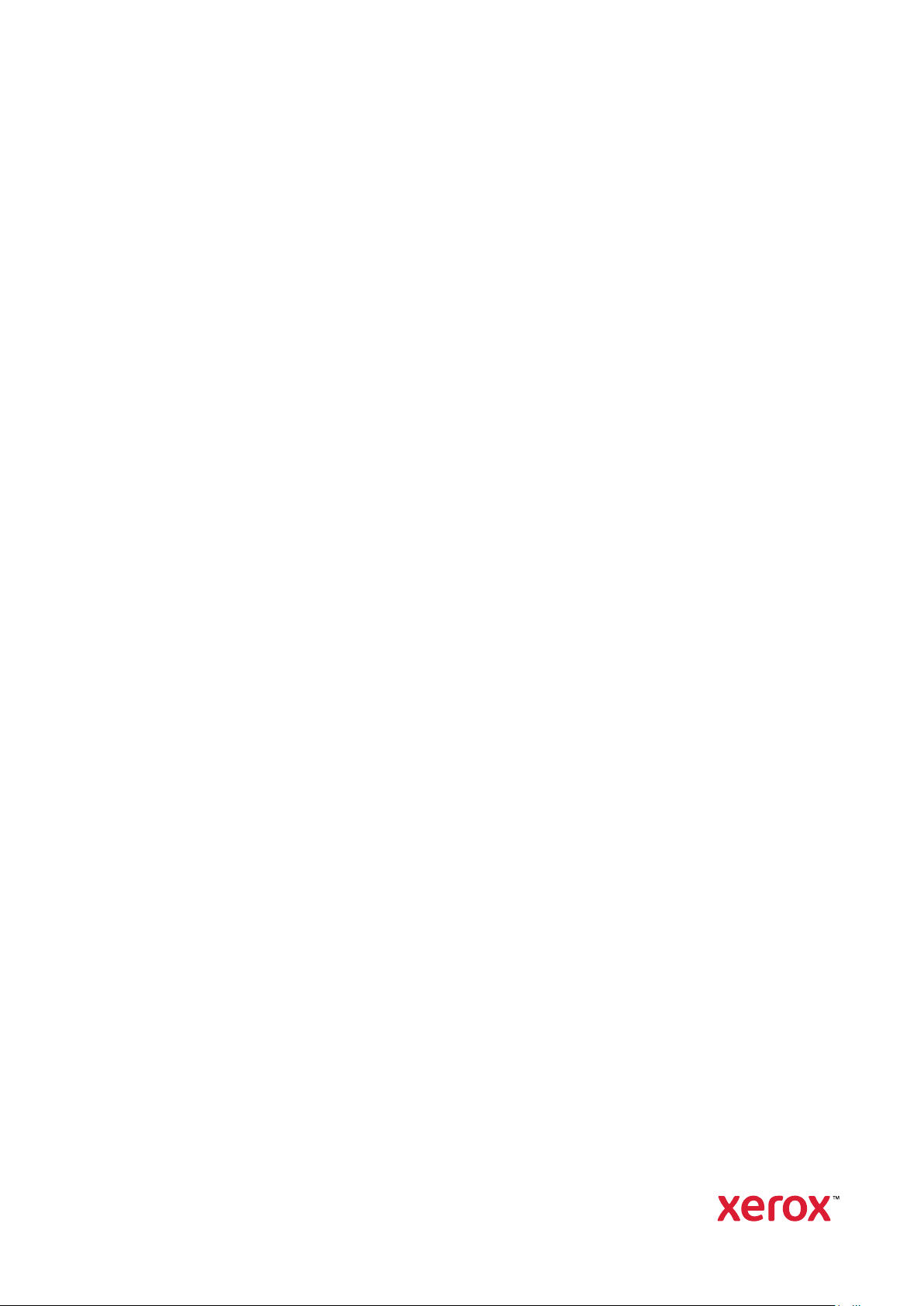
Versie 1.4
Oktober 2019
702P05893
Xerox
®
WorkCentre
®
6515-
multifunctionele printer
Handleiding voor de gebruiker
Page 2
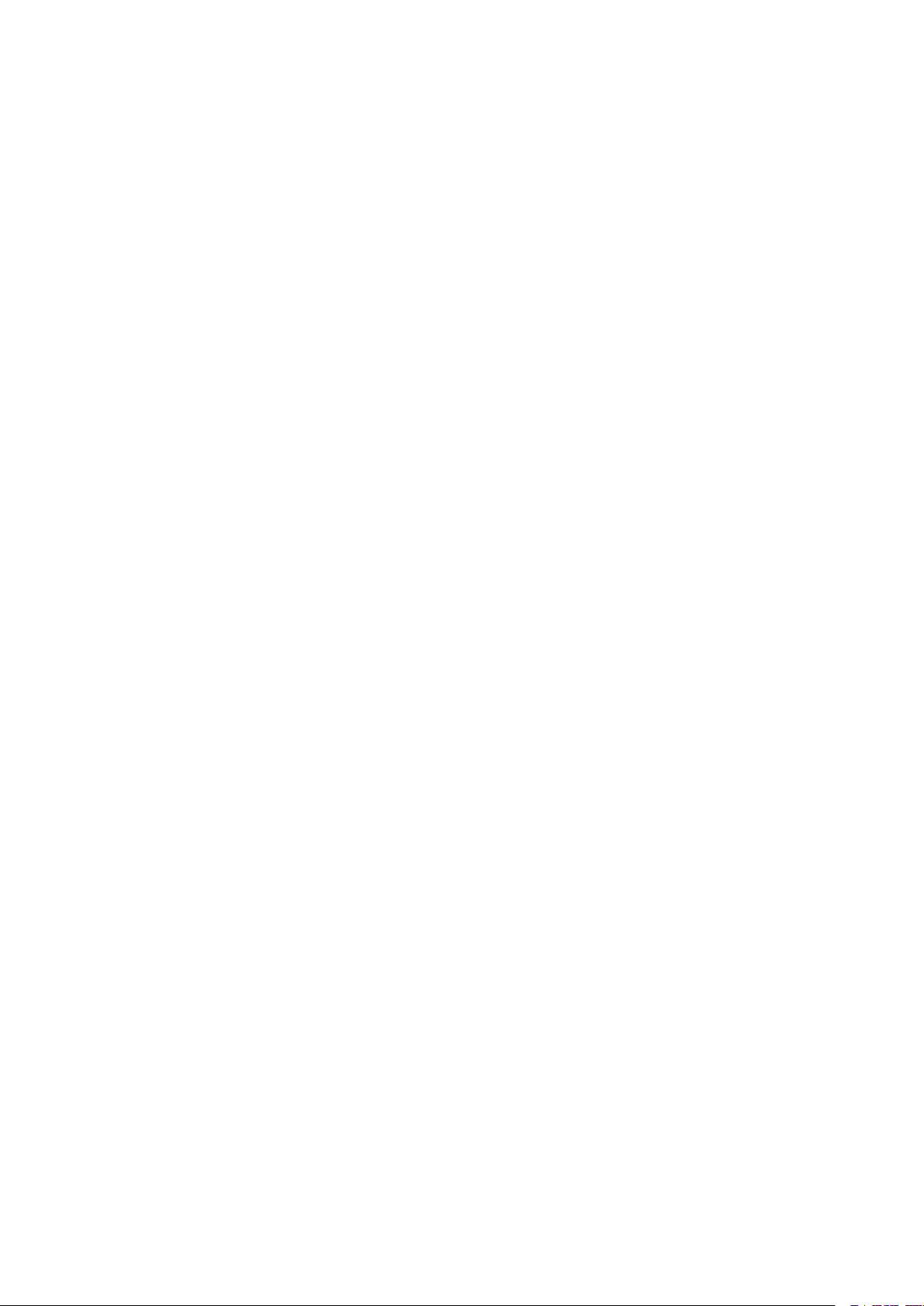
© 2019 Xerox Corporation. Alle rechten voorbehouden. Xerox®, Xerox en Beeldmerk®, WorkCentre™, Phaser™,
VersaLink
Access Unified ID System
™
, FreeFlow®, SMARTsend®, Scan to PC Desktop®, MeterAssistant®, SuppliesAssistant®, Xerox Secure
®
, Xerox Extensible Interface Platform®, Global Print Driver®en Mobile Express Driver
zijn handelsmerken van Xerox Corporation in de Verenigde Staten en/of andere landen.
®
Adobe
Script
Apple
Mac OS
HP-GL
, Adobe PDF logo, Reader®, Adobe®Type Manager®, ATM™, Flash®, Macromedia®, Photoshop®en Post-
®
zijn handelsmerken of gedeponeerde handelsmerken van Adobe Systems, Inc.
®
, Bonjour®, EtherTalk™, TrueType®, iPad®, iPhone®, iPod®, iPod touch®, AirPrint®en the AirPrint®, Mac®en
®
zijn handelsmerken van Apple Inc., geregistreerd in de Verenigde Staten en andere landen.
®
, HP-UX®en PCL®zijn handelsmerken van Hewlett-Packard Corporation in de Verenigde Staten en/of an-
dere landen.
®
IBM
en AIX®zijn handelsmerken van International Business Machines Corporation in de Verenigde Staten en/of
andere landen.
Microsoft
®
, Windows Vista®, Windows®, OneDrive®en Windows Server®zijn gedeponeerde handelsmerken van
Microsoft Corporation in de Verenigde Staten en/of andere landen.
®
Novell
, NetWare®, NDPS®, NDS®, IPX™en Novell Distributed Print Services™zijn handelsmerken of gedepo-
neerde handelsmerken van Novell, Inc. in de Verenigde Staten en andere landen.
®
SGI
en IRIX®zijn handelsmerken van Silicon Graphics International Corp. of haar dochterondernemingen in de
Verenigde Staten en/of andere landen.
Sun, Sun Microsystems en Solaris zijn handelsmerken of gedeponeerde handelsmerken van Oracle en/of haar
dochterondernemingen in de Verenigde Staten en andere landen.
McAfee
®
, ePolicy Orchestrator®en McAfee ePO™zijn handelsmerken of gedeponeerde handelsmerken van McA-
fee, Inc. in de Verenigde Staten en andere landen.
®
UNIX
is een handelsmerk in de Verenigde Staten en andere landen, met exclusieve licentie door X/Open Compa-
ny Limited.
PANTONE
ENERGY STAR
®
en andere handelsmerken van Pantone, Inc. zijn eigendom van Pantone, Inc.
®
en het ENERGY STAR-keurmerk zijn wettig gedeponeerde handelsmerken in de Verenigde
Staten.
Wi-Fi CERTIFIED Wi-Fi Direct
®
is een handelsmerk van Wi-Fi Alliance.
®
Page 3
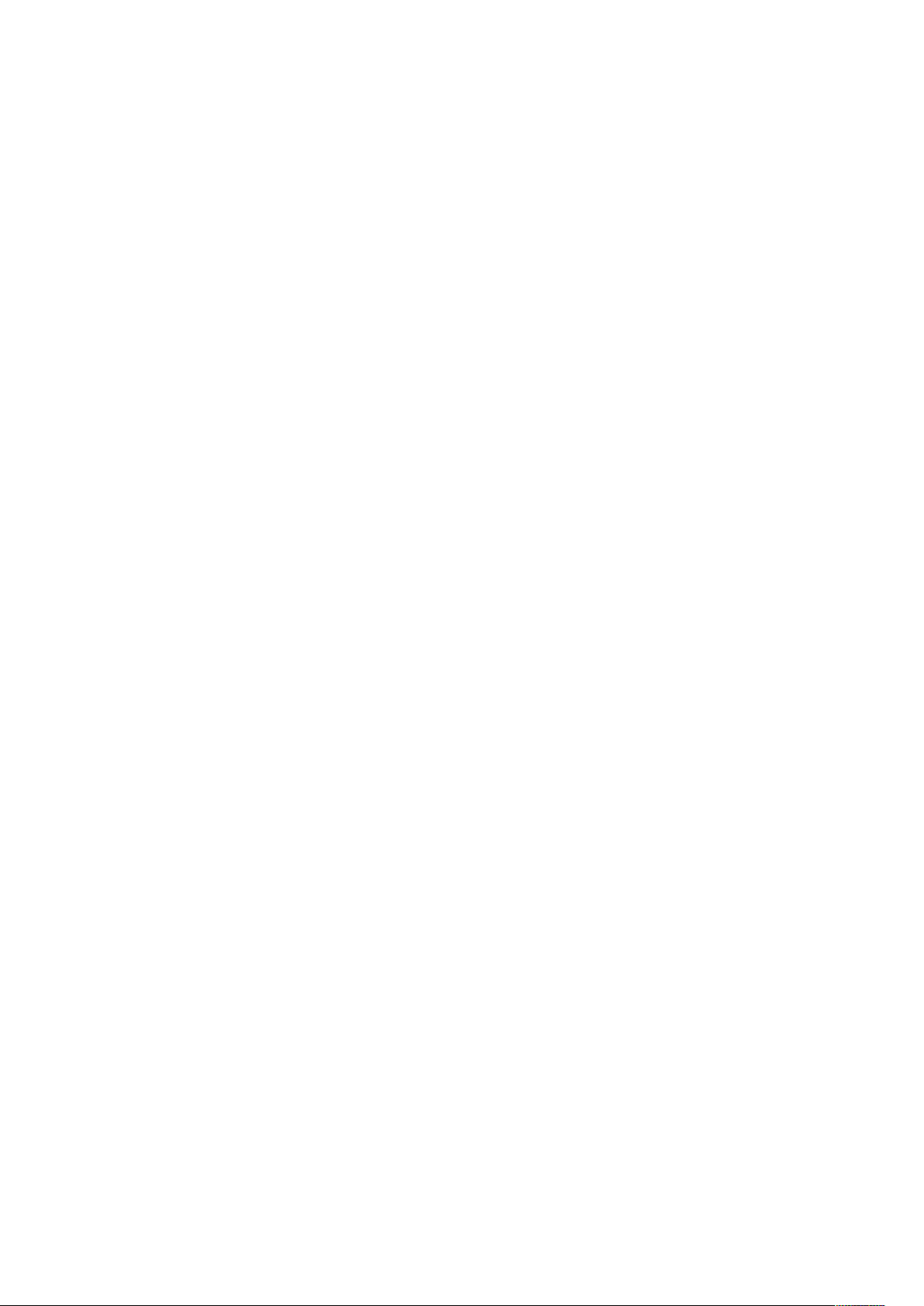
Inhoudsopgave
1 Veiligheid ............................................................................................................................13
Kennisgevingen en veiligheid....................... . . . . . .......................... . . ........................... . . . . ..... 14
Veiligheid bij het gebruik van elektriciteit ................ . . . . ........................... . . ........................ 15
Algemene richtlijnen ....... . . . . ......................... . . . . . ........................ . . . . . .......................... . . 15
Netsnoer ............... . . . . ........................ . . . . . ......................... . . . . ........................... . . .......... 15
Uitschakelen in noodgeval................. . . . . . ........................ . . . . . .......................... . . ........... 16
Telefoonkabel.................... . . . ........................... . . . .......................... . . . . . ........................ . 16
Veiligheid bij de bediening . . . . . ........................ . . . . . ......................... . . . . ........................... . . ... 17
Richtlijnen voor gebruik .......... . . . . . . ......................... . . . ........................... . . . .................... 17
Informatie over ozon................... . . . . ........................... . . ........................... . . . . ............... 17
Printerlocatie................... . . . .......................... . . . . . ....................... . . . . . . ......................... . . . 17
Printerverbruiksartikelen ........................ . . . . . .......................... . . ........................... . . . . ..... 18
Veiligheid bij het onderhoud. . . . ......................... . . . ........................... . . . .......................... . . . . . 19
Printersymbolen ........................ . . . . . ........................ . . . . . .......................... . . ......................... 20
Contactinformatie voor milieu, gezondheid en veiligheid ...................... . . . ......................... 23
2 Opties ..................................................................................................................................25
Onderdelen van de printer................ . . . .......................... . . . . . ....................... . . . . . .................. 26
Aanzicht voorzijde .................... . . . . ........................... . . .......................... . . . . . .................. 26
Dubbelzijdige AOD ... . . . . . ........................ . . . . . ......................... . . . ........................... . . . ...... 27
Aanzicht achterzijde ............ . . . . . ........................ . . . . . .......................... . . ......................... 28
Interne onderdelen ................ . . . . . . ........................ . . . . ........................... . . ..................... 29
Bedieningspaneel................ . . . . . ......................... . . . . ........................... . . ........................ 30
Energiespaarstand . . . . ......................... . . . ........................... . . . .......................... . . . . . .............. 32
Slaapstand afsluiten. . . .......................... . . ........................... . . . . ......................... . . . . . ....... 32
Informatiepagina's ............ . . . . . ........................ . . . . ........................... . . ........................... . . . . . 33
Informatiepagina's afdrukken ........... . . . . ......................... . . . . . ........................ . . . . ........... 33
Configuratieoverzicht ...... . . . .......................... . . . . . ....................... . . . . . . ......................... . . . 33
Afdrukken van de startpagina configureren bij het inschakelen.......................... . . ....... 33
Administratieve functies................... . . . . ......................... . . . . . ........................ . . . . .................. 34
De Embedded Web Server ..... . . . ........................... . . . .......................... . . . . ...................... 34
Het IP-adres van uw printer zoeken ................. . . ........................... . . . . ......................... . 34
Certificaten voor de Embedded Web Server .................... . . . . . ........................ . . . . ........... 35
Het configuratie-overzicht downloaden van de Embedded Web Server.............. . . . ....... 35
De functie Extern bedieningspaneel gebruiken ...................... . . . . . ........................ . . . . . ... 36
Toegang tot de printer . . .......................... . . . ........................... . . . ......................... . . . . . . ... 36
Kostentellers/Gebruikstellers................... . . . . ........................... . . .......................... . . . . . .... 37
Meer informatie ...... . . ........................... . . . . ........................ . . . . . ......................... . . . . .............. 38
3 Installatie en instellingen ................................................................................................39
Overzicht van installatie en instellingen .................... . . . ........................... . . . ....................... 40
Een plaats kiezen voor de printer ............. . . . . . ........................ . . . . . .......................... . . ........... 41
Het verlengstuk van de opvangbak openen ......................... . . . ........................... . . . ...... 41
Xerox®WorkCentre®6515-multifunctionele printer
Handleiding voor de gebruiker
3
Page 4
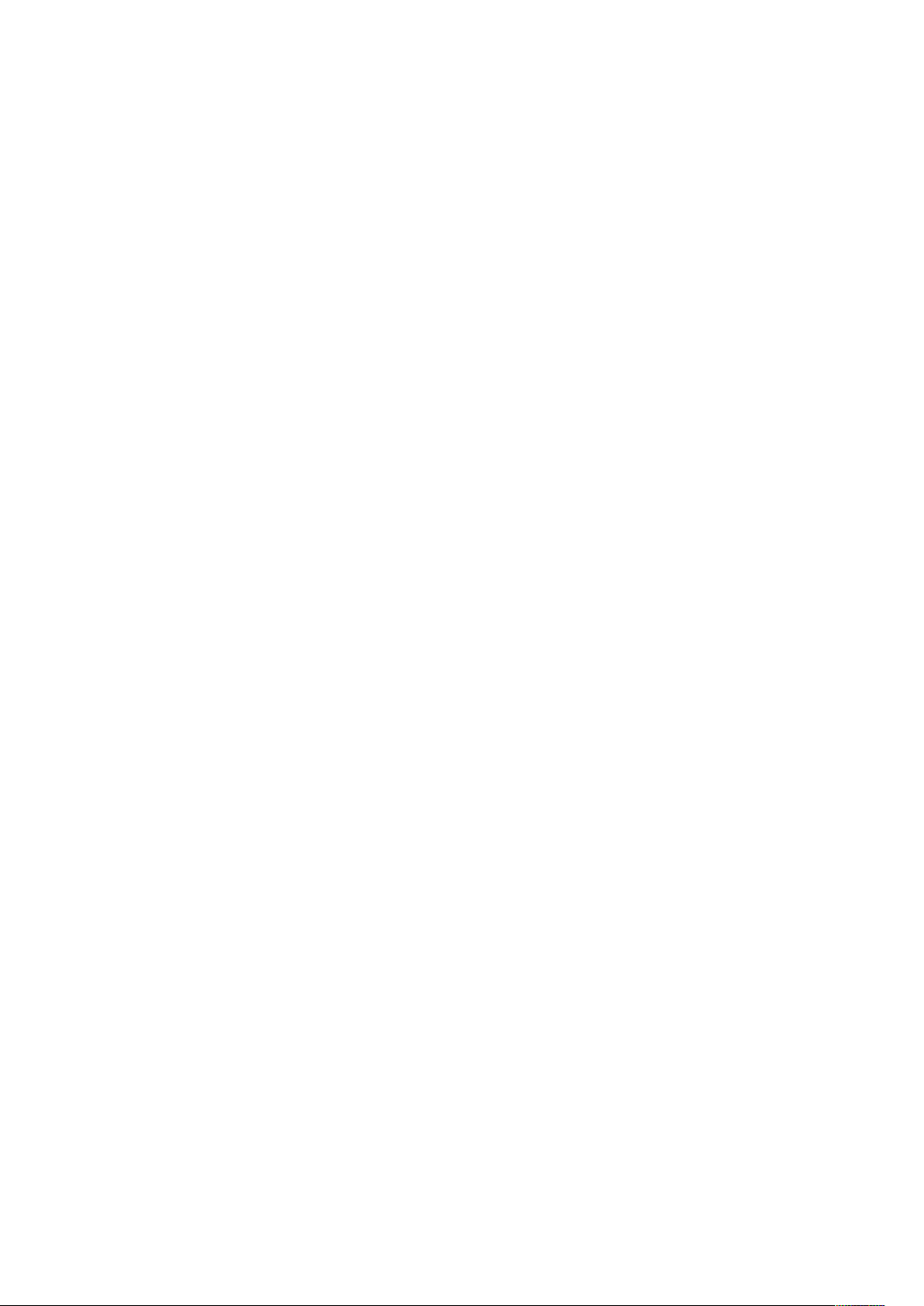
Inhoudsopgave
De printer aansluiten...... . . . . . ........................ . . . . . ......................... . . . ........................... . . . ...... 42
Een verbindingsmethode selecteren .. . . . . . ......................... . . . . ........................... . . .......... 42
Via USB verbinding maken met een computer.......................... . . . . ......................... . . . . . 42
Aansluiten op een fysiek aangesloten netwerk................ . . . . . ........................ . . . . ........... 43
Aansluiten op een draadloos netwerk . . . . . ........................... . . ........................... . . . . ........ 43
Verbinding maken met Wi-Fi Direct .............. . . . . ........................ . . . . . . ........................ . . . . 52
Aansluiten op een telefoonlijn.................. . . . . . ......................... . . . . ........................... . . ... 53
De printer in- en uitschakelen ....... . . . . . ........................ . . . . . ......................... . . . . ..................... 54
Installatiewizard....... . . . . . ........................ . . . . . .......................... . . ........................... . . . . ..... 55
Netwerkinstellingen configureren ....................... . . .......................... . . . . . ........................ . . . . . 56
Informatie over TCP/IP- en IP-adressen ..... . . . . ........................... . . ........................... . . . . . 56
Het IP-adres van de printer toewijzen .... . . . . . ........................ . . . . ........................... . . ....... 56
AirPrint configureren .................... . . . . . . ........................ . . . . ........................... . . ..................... 57
Google Cloud Print configureren .............. . . . . . .......................... . . . ........................... . . . ......... 58
Algemene instellingen configureren via het bedieningspaneel .......................... . . . ............. 59
Toegang tot informatie over de printer via het bedieningspaneel ................... . . . . . ....... 59
Geïnstalleerde apps weergeven of verbergen..................... . . . .......................... . . . . . ....... 59
De lijst met toepassingen aanpassen of personaliseren ..... . . . . . ........................ . . . . . ....... 59
Standaardinstellingen en instellingen voor faxen configureren................ . . . . ...................... 61
De software installeren. ........................... . . ........................... . . . . ........................ . . . . . ........... 62
Vereisten van besturingssysteem ..... . . . . .......................... . . . .......................... . . . . . ........... 62
De printerdrivers op een Windows-netwerkprinter installeren . . ........................ . . . . . ....... 62
De printerdrivers voor een Windows USB-printer installeren .................. . . . . .................. 63
De drivers en hulpprogramma's voor Macintosh OS X installeren .................... . . . ......... 63
Drivers en hulpprogramma's installeren - UNIX en Linux. . ........................... . . . . ............ 66
De printer installeren als een apparaat voor webservices ................. . . ......................... 67
4 Papier en ander afdrukmateriaal ...................................................................................69
Ondersteund papier. . . . . . ......................... . . . . ........................... . . .......................... . . . . . ........... 70
Aanbevolen media . ........................ . . . . . ......................... . . . ........................... . . . ............. 70
Papier bestellen.................. . . ........................... . . . . ......................... . . . . . ........................ . 70
Algemene richtlijnen voor het plaatsen van papier ........ . . ........................... . . . . ............ 70
Papier dat de printer kan beschadigen................ . . . ........................... . . . ....................... 70
Richtlijnen voor papieropslag...... . . . . . .......................... . . . ........................... . . . ................ 71
Ondersteunde papiersoorten en -gewichten............. . . . . ........................ . . . . . .................. 71
Ondersteunde standaard papierformaten....................... . . .......................... . . . . . ........... 72
Ondersteunde papiersoorten en -gewichten voor automatisch 2-zijdig
afdrukken ................. . . ........................... . . . . ........................ . . . . . ......................... . . . . ....... 73
Ondersteunde aangepaste papierformaten .................... . . . . . ....................... . . . . . ........... 73
Papier plaatsen ......................... . . .......................... . . . . . ........................ . . . . . ......................... 74
Papier in de handmatige invoer plaatsen................... . . . ........................... . . . ................ 74
Lade 1 of 2 configureren voor de papierlengte .... . . . .......................... . . . . . ..................... 76
Papier in lade 1 en 2 plaatsen ........... . . . . . .......................... . . . ........................... . . . ......... 78
De Modus Lade instellen .................... . . . . ........................... . . ........................... . . . . ........ 80
Op speciaal papier afdrukken........ . . . . . . ........................ . . . . ........................... . . ..................... 82
Enveloppen . . . ......................... . . . . . . ....................... . . . . . .......................... . . . ..................... 82
Etiketten . . . . . ........................... . . ........................... . . . . ......................... . . . . . ..................... 87
Glanzend karton . ........................ . . . . . .......................... . . . ........................... . . . ................ 91
5 Afdrukken............................................................................................................................93
4
Xerox®WorkCentre®6515-multifunctionele printer
Handleiding voor de gebruiker
Page 5
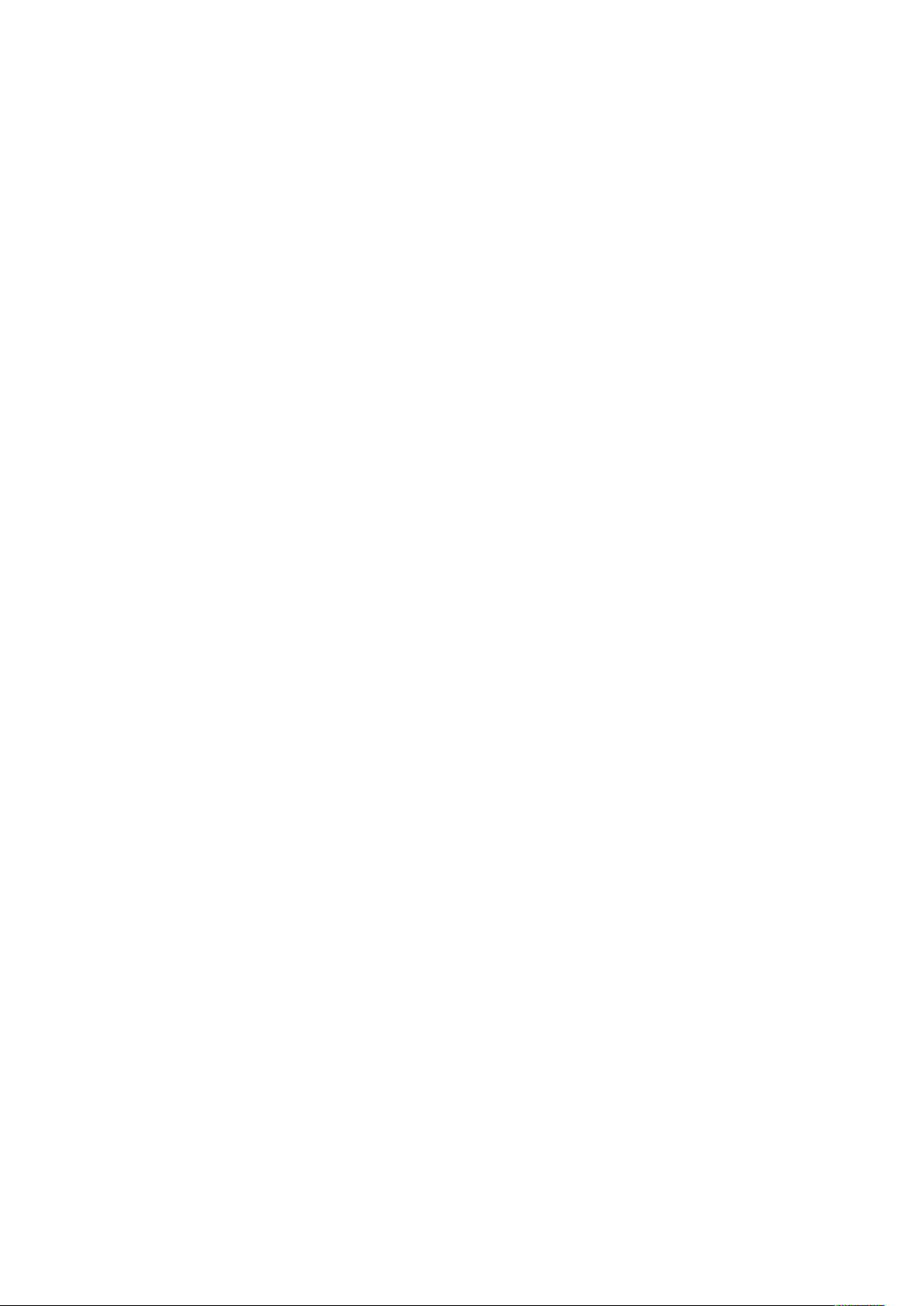
Inhoudsopgave
Afdrukken - overzicht .......... . . .......................... . . . . . ........................ . . . . . ......................... . . . . ... 94
Afdrukopties selecteren ....................... . . ........................... . . . . ......................... . . . . . .............. 95
Help bij de printerdriver....... . . . . . .......................... . . . ........................... . . . ....................... 95
Afdrukopties in Windows ........ . . . . ......................... . . . . . ........................ . . . . . ..................... 95
Afdrukopties in Macintosh........................ . . . . ......................... . . . . . ......................... . . . . ... 97
UNIX en Linux afdrukken.......................... . . . .......................... . . . . . ....................... . . . . . . ... 98
Opties voor Mobiel afdrukken ............ . . . . . ........................ . . . . . .......................... . . ......... 100
Afdrukken vanaf een USB-stick ......... . . . . ......................... . . . . . ........................ . . . . ................ 102
Afdrukken vanaf een USB-stick ..... . . . ........................... . . . .......................... . . . . . ............ 102
Afdrukken vanaf een USB-stick die al in de printer is gestoken ..................... . . . . ......... 102
Afdrukfuncties........................... . . .......................... . . . . . ........................ . . . . . ....................... 103
Opdrachten beheren ......... . . . ........................... . . . .......................... . . . . . ....................... 103
Speciale opdrachttypen afdrukken................... . . . . . . ....................... . . . . . ....................... 104
Op beide zijden van het papier afdrukken...................... . . ........................... . . . . .......... 107
Richting...... . . . ......................... . . . . . . ....................... . . . . . .......................... . . . ................... 108
Papieropties voor afdrukken selecteren ................ . . . . . .......................... . . . ................... 108
Meerdere pagina's op één vel papier afdrukken... . . . . . .......................... . . . ................... 108
Katernen afdrukken....................... . . ........................... . . . . ......................... . . . . . ............ 109
Afdrukkwaliteit......... . . . . . ......................... . . . . .......................... . . . .......................... . . . . ... 109
Beeldopties . ........................... . . . .......................... . . . . . ........................ . . . . . ................... 109
Watermerken afdrukken ................... . . . ........................... . . . ......................... . . . . . ......... 110
Schalen ............ . . . ........................... . . . ......................... . . . . . ........................ . . . . . ............ 111
Lichtheid ........ . . . . . .......................... . . ........................... . . . . ......................... . . . . . ............ 111
Contrast.................. . . . ........................... . . . ......................... . . . . . ......................... . . . . ..... 111
Spiegelbeelden afdrukken.............. . . ........................... . . . . ......................... . . . . . ............ 111
Berichtgeving voltooide opdrachten selecteren voor Windows .......................... . . . ..... 112
Speciale pagina's gebruiken ........... . . . . . .......................... . . ........................... . . . . .......... 112
Aangepaste papierformaten gebruiken.......................... . . . . . ....................... . . . . . ................ 114
Afdrukken op papier van aangepast formaat........................ . . . .......................... . . . . ... 114
Aangepaste papierformaten opgeven ................. . . . . ......................... . . . . . ................... 114
@PrintByXerox................. . . . . ........................... . . ........................... . . . . ........................ . . . . . . . 116
@PrintByXerox - overzicht..................... . . ........................... . . . . ......................... . . . . . ..... 116
Afdrukken met de @PrintByXerox-app ........................ . . . . . ........................ . . . . . ............ 116
6 Kopiëren ........................................................................................................................... 117
Kopieën maken . . . . . ........................ . . . . . .......................... . . ........................... . . . . ................. 118
Richtlijnen voor de automatische doorvoer dubbelzijdige originelen in één
gang ........................ . . . .......................... . . . . ........................ . . . . . .......................... . . . ..... 119
Richtlijnen voor de glasplaat......................... . . . ......................... . . . . . . ....................... . . . 119
Kopieerinstellingen................ . . . . ......................... . . . . . ........................ . . . . . .......................... 120
Kopieeropdrachten in kleur of zwart/wit selecteren ........................ . . . . ....................... 120
2-zijdig kopiëren instellen .................... . . . ........................... . . . .......................... . . . . . ..... 120
Een papierlade selecteren. . . . . ........................... . . ........................... . . . . ........................ 120
Kopieën in sets afleveren.......................... . . . .......................... . . . . . ........................ . . . . . . 121
Het beeld verkleinen of vergroten ... . . . . . ........................ . . . . ........................... . . ............ 121
Het documenttype van het origineel specificeren .................. . . . ......................... . . . . . . . 121
Afbeelding lichter of donkerder maken ....................... . . . . ......................... . . . . . ............ 122
Formaat van het originele document opgeven . . . ......................... . . . . .......................... 122
De richting van het originele document opgeven ........ . . . . . ........................ . . . . . ............ 122
Geavanceerde kopieerinstellingen . . . . ......................... . . . . . ........................ . . . . . ................... 124
Voorinstellingen voor kopiëren opslaan................ . . . . . ......................... . . . . ................... 124
Xerox®WorkCentre®6515-multifunctionele printer
Handleiding voor de gebruiker
5
Page 6
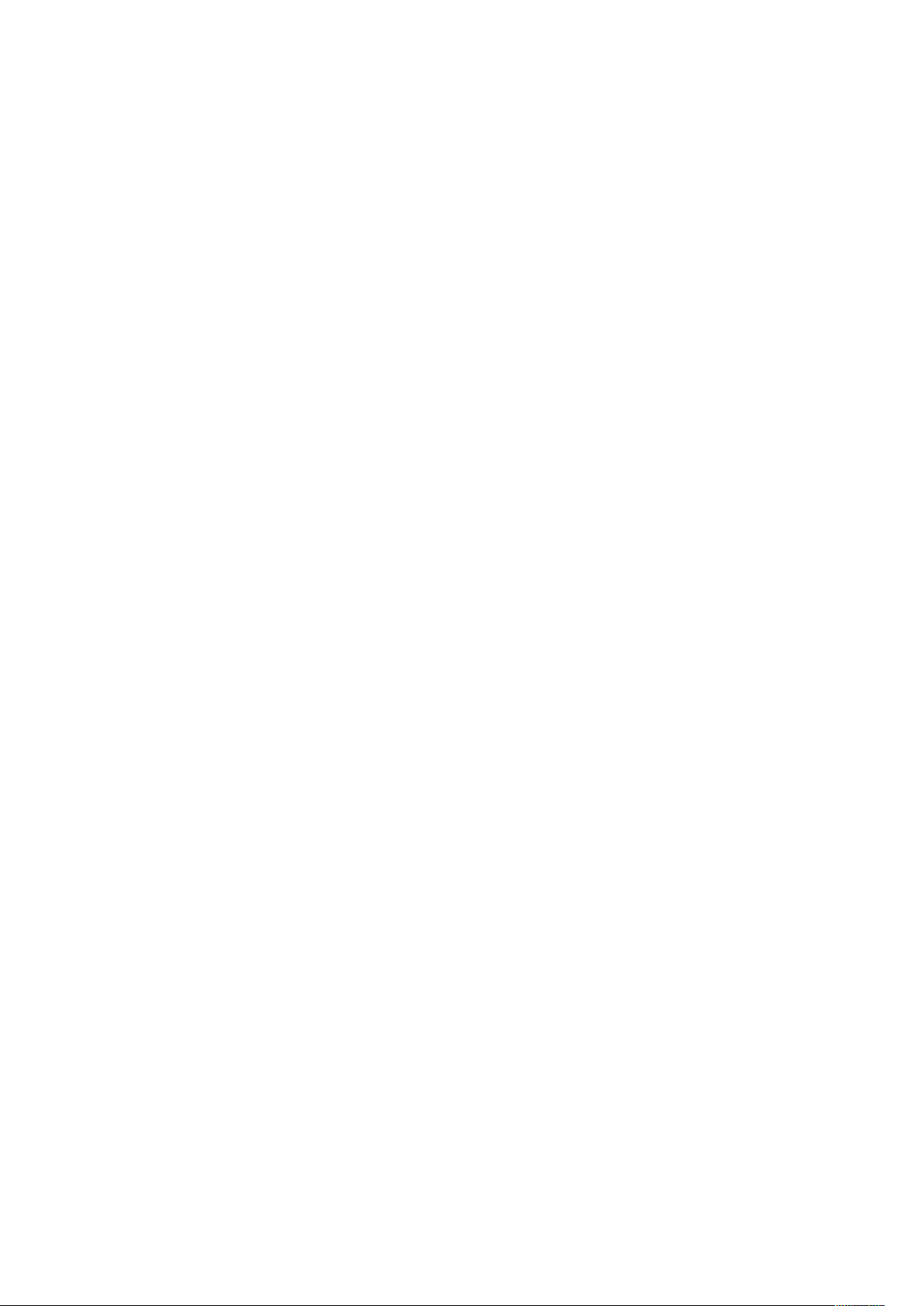
Inhoudsopgave
De standaardinstellingen voor kopiëren selecteren ........................... . . . ..................... 124
Een kopieervoorinstelling ophalen ................ . . . . . .......................... . . . .......................... 124
De kopieer-app aanpassen ............. . . . ......................... . . . . . ........................ . . . . . ............ 125
7 Bezig met scannen ........................................................................................................ 127
Scannen - overzicht ................. . . . ........................... . . . .......................... . . . . . ....................... 128
Richtlijnen voor het plaatsen van documenten .............. . . . . . ....................... . . . . . ................ 129
Documenten plaatsen voor scannen . . . ........................ . . . . . ......................... . . . . ............ 129
Scannen naar een USB-stick ................... . . . ........................... . . . ......................... . . . . . ......... 130
Scannen naar een basismap van de gebruiker .. . . . ........................... . . ........................... . . . 131
Voordat u begint . .......................... . . ........................... . . . . ......................... . . . . . ............ 131
Scannen naar een basismap .... . . . . . .......................... . . ........................... . . . . ................. 131
Scannen naar een e-mailadres.......... . . . . . ........................ . . . . . .......................... . . ................ 132
Scannen naar bureaublad ......... . . . . ........................ . . . . . . ........................ . . . . ....................... 133
Scannen naar een FTP- of SFTP-server . . . ......................... . . . . ........................... . . ............... 134
Scannen naar een gedeelde map op een netwerkcomputer ............ . . . . ......................... . . . 135
Een map op een Windows-computer delen .............. . . . ......................... . . . . . ................ 135
Een map delen in Macintosh OS X versie 10.7 en hoger ..... . . . . . ......................... . . . . ..... 135
Een SMB-map toevoegen als adresboekvermelding met behulp van de Embedded
Web Server.... . . . . . . ........................ . . . . ........................... . . ........................... . . . . ............. 136
Een map toevoegen als adresboekvermelding met behulp van het
bedieningspaneel . . . ........................... . . . .......................... . . . . . ........................ . . . . ......... 136
Scannen naar een gedeelde map op een netwerkcomputer ......... . . . .......................... 136
Beelden scannen naar een applicatie op een aangesloten computer ...... . . . ..................... 138
Een beeld naar een applicatie scannen................ . . . . ......................... . . . . . ................... 138
Voorbeeld van het scannen van een beeld in Microsoft Windows. . . . .......................... 138
Scannen met behulp van Windows-WSD (Webservices op apparaten)...................... . 139
Scannen naar een pc via een USB-kabelverbinding . . . . . . ......................... . . . ....................... 141
Voorbeeld van opdrachten bekijken en opdrachten opbouwen.. . . . . ........................... . . ..... 142
8 Faxen ................................................................................................................................ 143
Faxoverzicht . . . ........................... . . .......................... . . . . . ........................ . . . . . ....................... 144
Richtlijnen voor het plaatsen van documenten ........... . . ........................... . . . . ............. 144
Fax ..... . . . . . ......................... . . . ........................... . . . .......................... . . . . . ....................... . . . . . . . 145
De printer configureren voor faxen . . . . . . ......................... . . . ........................... . . . ........... 145
Fax vanaf de printer verzenden.............. . . . ......................... . . . . . ......................... . . . . ..... 145
Voorinstellingen gebruiken om een fax vanaf de printer te verzenden ................ . . . . . .. 146
Een uitgestelde fax verzenden ...................... . . . . . ........................ . . . . . .......................... 147
Een voorblad met een fax verzenden . . . .......................... . . ........................... . . . . .......... 147
Een extern faxapparaat pollen........ . . .......................... . . . . . ........................ . . . . . ............ 148
Handmatig een fax verzenden....... . . ........................... . . . . ......................... . . . . . ............ 148
Een faxactiviteitenoverzicht afdrukken.. . . ........................ . . . . . .......................... . . ......... 149
Serverfax ............. . . ........................... . . . . ......................... . . . . . ......................... . . . ................ 150
Een serverfax verzenden ........................ . . . . . ....................... . . . . . .......................... . . . ..... 150
Een uitgestelde serverfax verzenden ................ . . . .......................... . . . . . ....................... 151
Voorbeeld van opdrachten bekijken en opdrachten opbouwen.. . . . . ........................... . . ..... 152
Fax vanaf uw computer verzenden ..................... . . . . . ....................... . . . . . . ......................... . 153
Fax vanuit Windows-toepassingen verzenden . . . . ........................... . . . ......................... 153
Fax vanuit Macintosh-toepassingen verzenden .................. . . . . . ........................ . . . . . ..... 153
6
Xerox®WorkCentre®6515-multifunctionele printer
Handleiding voor de gebruiker
Page 7
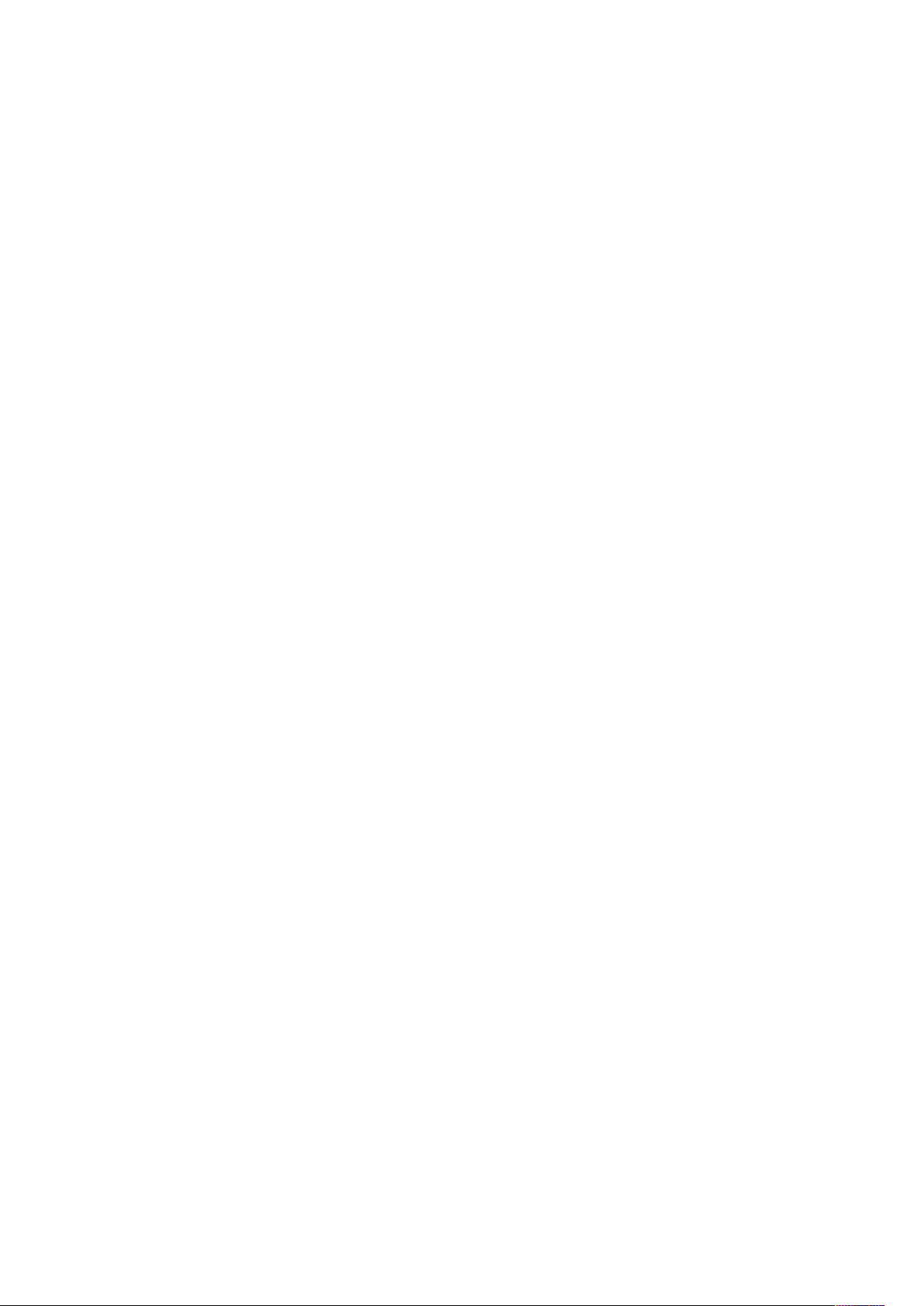
Inhoudsopgave
Een beveiligde fax afdrukken.......................... . . . . ......................... . . . . . ........................ . . . . . . 155
Het adresboek bewerken .............. . . . .......................... . . . . . ........................ . . . . . ................... 156
Faxcontactpersonen aan het adresboek toevoegen of bewerken op het
bedieningspaneel . . . ........................... . . . .......................... . . . . . ........................ . . . . ......... 156
Groepen aan het adresboek toevoegen of bewerken op het
bedieningspaneel . . . ........................... . . . .......................... . . . . . ........................ . . . . ......... 156
Faxcontactpersonen aan het adresboek toevoegen of bewerken in de Embedded
Web Server.... . . . . . . ........................ . . . . ........................... . . ........................... . . . . ............. 157
Groepen aan het adresboek toevoegen of bewerken in de Embedded Web
Server................ . . ........................... . . . . ........................ . . . . . ......................... . . . . ............ 158
Favorieten maken en beheren......... . . . . . ........................ . . . . ........................... . . ............ 158
9 Onderhoud ...................................................................................................................... 161
De printer reinigen ................ . . . . . ........................ . . . . . .......................... . . . .......................... 162
De buitenkant reinigen........... . . . . . . ........................ . . . . ........................... . . ................... 162
De scanner reinigen.................... . . ........................... . . . . ........................ . . . . . ................ 162
De binnenkant reinigen .............. . . . . . .......................... . . . ........................... . . . .............. 166
Aanpassingen en onderhoudsprocedures................... . . . . . ........................ . . . . . ................... 173
Kleurregistratie........................... . . . .......................... . . . . . ....................... . . . . . ................ 173
Kleurkalibratie ... . . . . . ........................ . . . . . ......................... . . . ........................... . . . ........... 173
Scankleurconsistentie .... . . . . ........................... . . .......................... . . . . . ........................ . . . 174
Papierregistratie aanpassen . ......................... . . . . ........................... . . .......................... 174
Aanpassing transferspanning ........ . . ........................... . . . . ......................... . . . . . ............ 176
De fuser aanpassen ................ . . . . . ........................ . . . . . ......................... . . . . ................... 177
De hoogte aanpassen .... . . . ........................... . . . ......................... . . . . . . ....................... . . . 177
Procedure voor het reinigen van de ontwikkelaar en transferrol uitvoeren .......... . . . . . . . 177
Verbruiksartikelen bestellen . ........................... . . ........................... . . . . ........................ . . . . . . . 178
Verbruiksartikelen ........................... . . .......................... . . . . . ........................ . . . . . ............ 178
Routine-onderhoudsitems....... . . . . . . ......................... . . . ........................... . . . .................. 178
Wanneer moeten verbruiksartikelen worden besteld?......... . . . . ......................... . . . . . ..... 178
Status van verbruiksartikelen voor de printer bekijken . . . ......................... . . . ................ 179
Tonercassettes .. . . . .......................... . . . . . ........................ . . . . .......................... . . . ............ 179
Verbruiksartikelen recyclen .................... . . . . . ......................... . . . ........................... . . . .... 180
Tellerwaarden controleren ...................... . . . . ........................... . . .......................... . . . . . .. 180
De printer verplaatsen.......................... . . . . ........................ . . . . . ......................... . . . . ............ 181
10 Problemen oplossen .................................................................................................... 185
Algemene problemen oplossen....................... . . . . . ........................ . . . . . .......................... . . . . 186
Printer gaat niet aan .............. . . . . ......................... . . . . . ........................ . . . . . ................... 186
De printer stelt zichzelf vaak opnieuw in of schakelt vaak uit ............ . . ...................... 186
Printer drukt niet af . . . . ....................... . . . . . .......................... . . . ........................... . . . ....... 187
Het afdrukken duurt te lang.... . . . . . . ....................... . . . . . .......................... . . . ................... 188
Document wordt uit de verkeerde lade afgedrukt ..................... . . . . . . ......................... . 189
Problemen met automatisch dubbelzijdig afdrukken................. . . . .......................... . . . 189
De printer maakt vreemde geluiden ................ . . . . . ........................ . . . . . ....................... 189
Papierlade wilt niet dicht ...................... . . ........................... . . . . ......................... . . . . . ..... 190
Er is condensatie opgetreden in de printer ................ . . . . .......................... . . . ............... 190
Papierstoringen . .......................... . . . ........................... . . . .......................... . . . . . ................... 191
Papierstoringen opzoeken........... . . . .......................... . . . . . ........................ . . . . ................ 191
Papierstoringen minimaliseren ..... . . . ........................... . . . .......................... . . . . . ............ 191
Papierstoringen oplossen.......... . . . . ........................... . . .......................... . . . . . ................ 193
Xerox®WorkCentre®6515-multifunctionele printer
Handleiding voor de gebruiker
7
Page 8
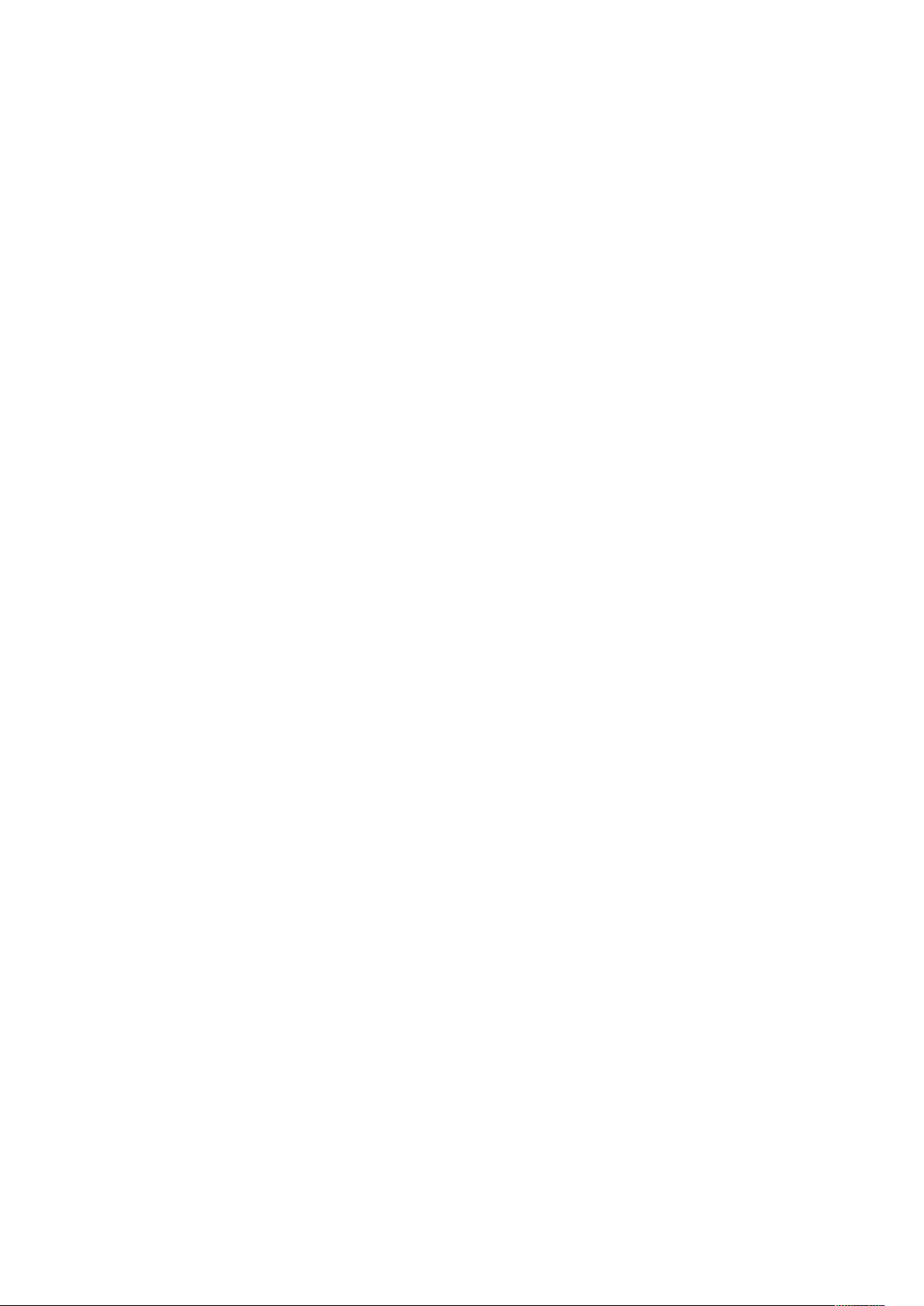
Inhoudsopgave
Papierstoringen oplossen.......... . . . . ........................... . . .......................... . . . . . ................ 203
Problemen met de afdrukkwaliteit ................... . . . . ......................... . . . . . ....................... 206
Problemen bij kopiëren en scannen....... . . . .......................... . . . . ......................... . . . . . ..... 212
Problemen bij faxen ........ . . . . . ........................ . . . . . .......................... . . . .......................... 213
Help-informatie.............. . . ........................... . . . . ........................ . . . . . ......................... . . . . ..... 216
Waarschuwingsberichten op het bedieningspaneel bekijken ..................... . . . . ............ 216
Huidige fouten op het bedieningspaneel bekijken............ . . . . ........................... . . ........ 216
Geïntegreerde hulpprogramma's voor het oplossen van problemen
gebruiken..................... . . . . ........................ . . . . . ......................... . . . . ........................... . . . 216
Online Support Assistant (Online support-assistent) .... . . . . . ........................ . . . . . ............ 217
Handige informatiepagina 's .. . . . . . . ........................ . . . . ........................... . . ................... 217
Meer informatie over uw printer .................... . . . . ........................... . . .......................... 217
11 Systeembeheerderfuncties......................................................................................... 219
Toegang tot de beheer- en configuratie-instellingen ......................... . . . . .......................... 220
Toegang tot het bedieningspaneel als systeembeheerder .................... . . . . . ................ 220
Toegang tot de Embedded Web Server als systeembeheerder ... . . . . . . ........................ . . 220
De toegangscode van de systeembeheerder wijzigen ....................... . . . . . ................... 221
Het configuratie-overzicht afdrukken ..................... . . . ........................... . . . .................. 221
De printer aansluiten...... . . . . . ........................ . . . . . ......................... . . . ........................... . . . .... 223
Verbinding maken met een draadloos netwerk .......... . . . ........................... . . . .............. 223
Wi-Fi Direct ........... . . . ......................... . . . . . ........................ . . . . . .......................... . . ......... 228
IP........... . . . . ......................... . . . . . ......................... . . . . ........................... . . ...................... 229
NFC......... . . . . ........................... . . ........................... . . . . ......................... . . . . . ................... 230
De algemene instellingen met behulp van de Embedded Web Server
configureren............ . . . . . ........................ . . . . . .......................... . . ........................... . . . . .......... 232
Printerinformatie bekijken ...................... . . . . ........................... . . .......................... . . . . . .. 232
Het IPv4-adres weergegeven op het beginscherm.............. . . . . . ........................ . . . . . ..... 232
De aanmeldmethode vanaf de Embedded Web Server configureren ........ . . . . . ............ 232
Energiespaarstand configureren met behulp van de Embedded Web Server. . . . .......... 233
Extern bedieningspaneel ........................ . . . . ........................... . . .......................... . . . . . .. 234
De datum en tijd instellen met behulp van de Embedded Web Server ....................... 235
Geluiden instellen met behulp van de Embedded Web Server . . . . . ........................ . . . . . . 235
Time-out bedieningspaneel apparaat configureren. . ......................... . . . . . ................... 236
De Time-out voor de website van het apparaat configureren . . . . . ........................ . . . . . . . 236
Het standaardscherm op het bedieningspaneel van het apparaat instellen............... 237
Lade-instellingen met de Embedded Web Server configureren ........................ . . . ....... 237
Printerinstellingen klonen ................... . . . . ........................... . . ........................... . . . . ...... 238
Invoegtoepassing inschakelen . . ........................... . . . . ......................... . . . . . ................... 239
Printer opnieuw instellen ....... . . . ........................... . . . .......................... . . . . . ................... 239
Een proxyserver instellen . . . ........................ . . . . ........................... . . ........................... . . . 239
Het netwerkadresboek instellen ......... . . . . ......................... . . . . . ........................ . . . . ......... 240
Contactpersonen aan het adresboek toevoegen of bewerken in de Embedded Web
Server................ . . ........................... . . . . ........................ . . . . . ......................... . . . . ............ 240
Contactpersonen aan het adresboek toevoegen of bewerken op het
bedieningspaneel . . . ........................... . . . .......................... . . . . . ........................ . . . . ......... 241
Waarschuwingen configureren ....... . . . . . .......................... . . ........................... . . . . .......... 242
E-mailwaarschuwingen configureren . . . . . . ........................ . . . . . ......................... . . . ......... 242
PDL-instellingen configureren vanaf de Embedded Web Server ................... . . . . . ......... 242
Algemene instellingen configureren via het bedieningspaneel .......................... . . . ........... 247
Instellingen voor de energiespaarstand configureren.. . . . . . .......................... . . . ............ 247
8
Xerox®WorkCentre®6515-multifunctionele printer
Handleiding voor de gebruiker
Page 9
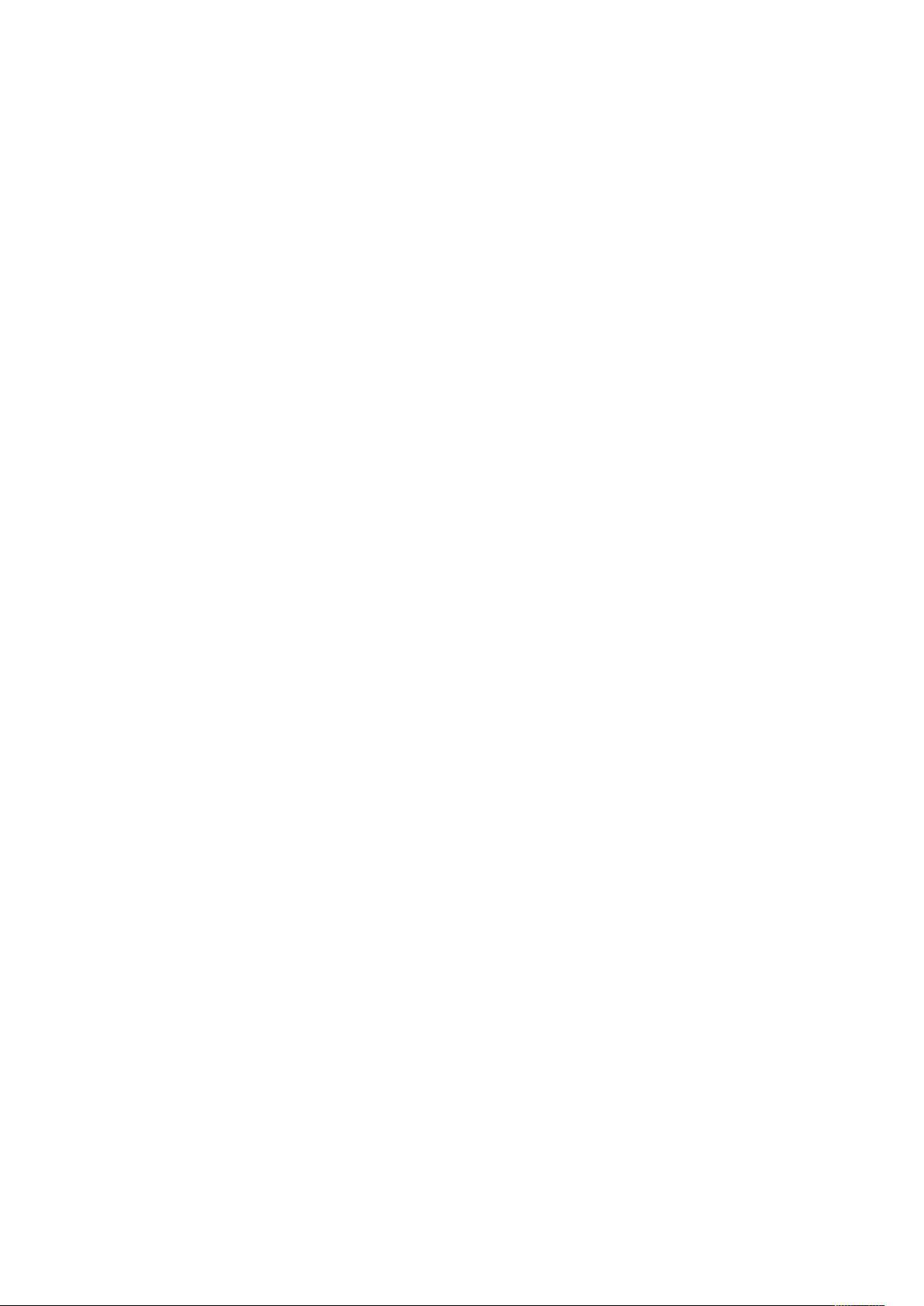
Inhoudsopgave
De datum en tijd instellen ................. . . . . . ......................... . . . . ........................... . . ........ 247
Meeteenheden instellen ......... . . . . . . ....................... . . . . . .......................... . . . ................... 248
Helderheid van het scherm instellen ................. . . . . . .......................... . . ....................... 248
De geluiden instellen op het bedieningspaneel .................. . . . . ......................... . . . . . ..... 248
Configureren van berichten dat verbruiksartikelen bijna op zijn ...................... . . . . . ..... 248
De time-out van het bedieningspaneel met behulp van het bedieningspaneel
instellen ........ . . . . . ........................ . . . . . ......................... . . . . ........................... . . ............... 249
Instellingen lade configureren ........... . . . . . .......................... . . . ........................... . . . ....... 249
802.1X en IPSec opnieuw instellen . ......................... . . . . . ........................ . . . . ................ 250
Fabrieksinstellingen herstellen .... . . . . . .......................... . . . ........................... . . . .............. 250
Fonts, formulieren en macro's opnieuw instellen.................... . . . . . ........................ . . . . . . 251
Standaardinstellingen en afdrukbeleid configureren vanuit de Embedded Web
Server.................. . . . . . ........................ . . . . . .......................... . . . ........................... . . . .............. 252
Algemene instellingen configureren.................... . . . ........................... . . . ..................... 252
Instellingen voor de papierinvoer configureren .................. . . . . . ......................... . . . . ..... 252
Printerbeleid instellen ............. . . . . . . ........................ . . . . ........................... . . ................... 253
Overzichtsinstellingen configureren ......................... . . .......................... . . . . . ................ 257
Scannen instellen .................... . . . ........................... . . . .......................... . . . . ........................ 259
Scannen instellen - overzicht....... . . ........................... . . . . ........................ . . . . . ................ 259
Scannen instellen om naar een gedeelde map op uw computer te scannen . . ............ 259
Scannen naar een FTP-server instellen ...... . . . . . .......................... . . . ........................... . . . 259
Scannen naar een SFTP-server instellen ...................... . . . . . ......................... . . . . ............ 260
Scannen naar een e-mailadres instellen . . ........................... . . . .......................... . . . . . ..... 260
De app E-mail configureren . . . . ......................... . . . . . . ....................... . . . . . ....................... 261
Instellingen voor scannen naar een e-mailadres van een externe provider ................ 262
Scannen naar een gedeelde Windows-map via SMB instellen . . . . . .......................... . . . . 263
WSD-scanservices inschakelen ........... . . . . . ......................... . . . . ........................... . . ........ 265
Faxen instellen ...................... . . ........................... . . . . ........................ . . . . . . ........................ . . 266
De app Fax of Serverfax inschakelen...... . . . . . ....................... . . . . . .......................... . . . ..... 266
Fax . . . . ........................... . . .......................... . . . . . ........................ . . . . . ......................... . . . . . 266
Serverfax ........ . . . . . .......................... . . ........................... . . . . ......................... . . . . . ............ 269
Beveiligingsinstellingen met behulp van de Embedded Web Server configureren............. 274
Als beheerder aanmelden op het bedieningspaneel .......... . . . ........................... . . . ....... 274
Als beheerder aanmelden bij de Embedded Web Server ..... . . ........................... . . . . ...... 274
Het menu Beveiliging openen.......................... . . . .......................... . . . . . ....................... 275
Toegang tot de geavanceerde beveiligingsinstellingen ................. . . . . . ....................... 275
De geavanceerde beveiligingsinstellingen configureren ........................... . . . . ............. 275
Beveiligingsinstellingen configureren . . . ........................... . . .......................... . . . . . ......... 276
LDAP-server... . . . . . . ........................ . . . . ........................... . . ........................... . . . . ............. 277
LDAP-gebruikerskoppeling . ........................... . . . . ........................ . . . . . . ........................ . . 278
LDAP-verificatie configureren ......... . . . . . ........................ . . . . ........................... . . ............ 278
De netwerkverificatie configureren ........... . . . .......................... . . . . . ....................... . . . . . . . 279
Een LDAP-verificatiesysteem configureren ....... . . . . ......................... . . . . . ....................... 279
Een SMB-verificatiesysteem configureren . . . ........................... . . . . ........................ . . . . . . . 280
Een Kerberos-verificatiesysteem configureren..................... . . . . ........................... . . ..... 280
IP-adresfiltering configureren ................ . . . ......................... . . . . . ......................... . . . . ..... 280
SSL-instellingen in de Embedded Web Server configureren........ . . . .......................... . . . 281
HTTPS inschakelen met behulp van de Embedded Web Server.......... . . . . . ................... 282
SMTP-domein filteren configureren . . . . . ........................ . . . . ........................... . . ............ 282
USB-poortbeveiliging.............. . . . . . . ......................... . . . ........................... . . . .................. 283
Beveiligde instellingen configureren via het bedieningspaneel . . . .......................... . . ......... 284
Verificatie via een kaartlezer....... . . . . . .......................... . . . ........................... . . . .............. 284
Xerox®WorkCentre®6515-multifunctionele printer
Handleiding voor de gebruiker
9
Page 10
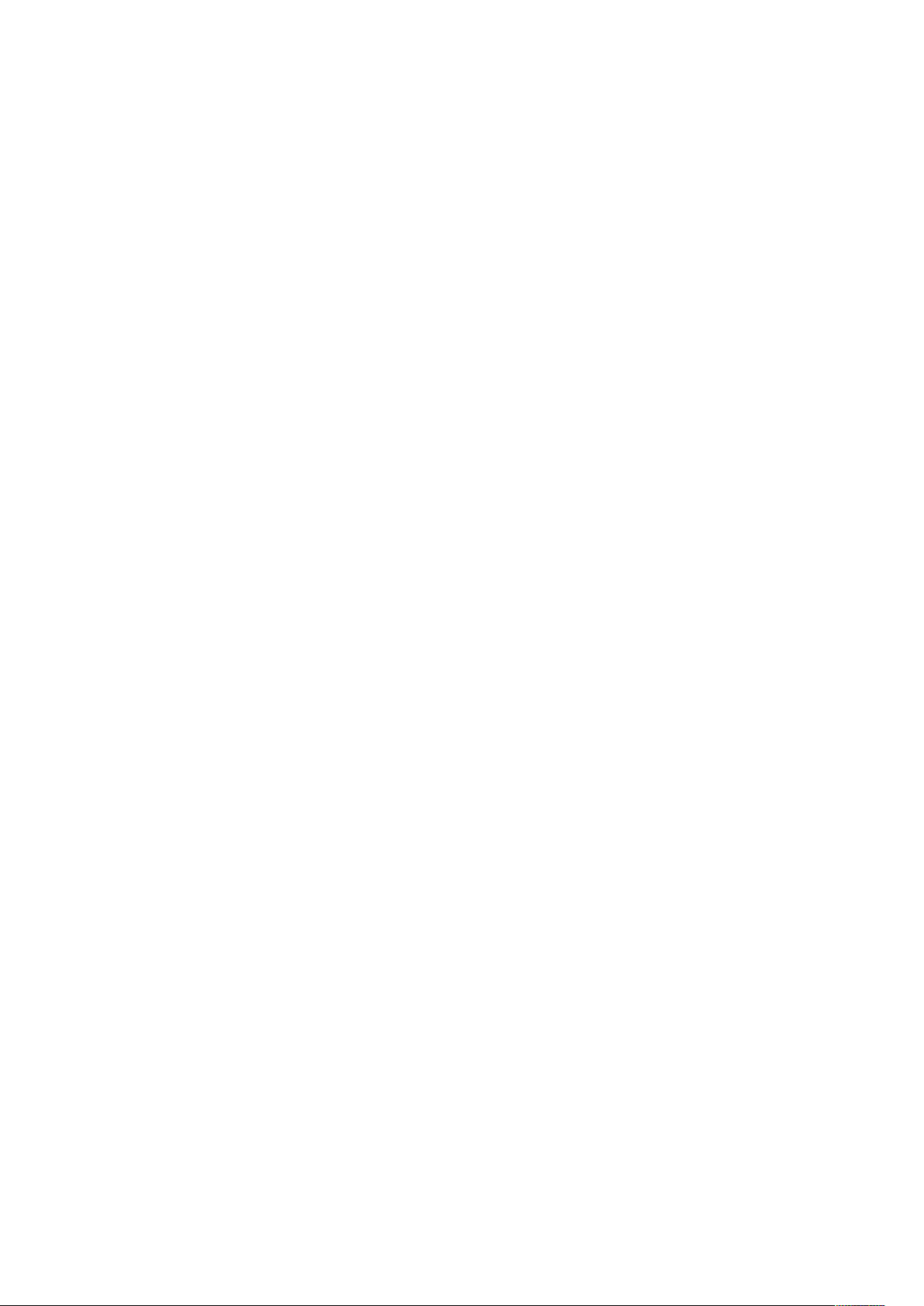
Inhoudsopgave
Gebruikersrollen en toegangsrechten configureren . . . . ......................... . . . . . ....................... 285
De aanmeldmethode instellen...... . . . ........................... . . . .......................... . . . . . ............ 285
Beheer van gebruikersaccounts . . . . .......................... . . ........................... . . . . ................. 285
Gebruikersrollen van apparaat beheren ................... . . . . ........................ . . . . . ................ 289
Gebruikersrollen afdrukken beheren.................. . . . . . ......................... . . . ....................... 292
Een groep met LDAP-toegangsrechten instellen. . . . . ......................... . . . ....................... 294
Certificaten beheren. . ........................... . . . . ........................ . . . . . .......................... . . . ............ 296
Info over veiligheidscertificaten...... . . . . . ......................... . . . ........................... . . . ........... 296
Certificaten voor de Embedded Web Server .................... . . . . . ........................ . . . . ......... 296
Overzicht van instellingen digitale certificaten.................... . . . . ........................... . . ..... 298
Voordat u begint . .......................... . . ........................... . . . . ......................... . . . . . ............ 298
Een veiligheidscertificaat maken ...................... . . . . . .......................... . . ....................... 299
Een digitaal certificaat importeren .......................... . . .......................... . . . . . ................ 299
Het doeleinde van het digitale certificaat controleren... . . . ........................... . . . ........... 300
Een digitaal certificaat verwijderen. . ........................... . . . . ......................... . . . . . ............ 300
Een digitaal certificaat exporteren......... . . . . . ....................... . . . . . .......................... . . . ..... 300
Uploaden naar Externe diensten configureren ................ . . . . ........................... . . ............... 302
Een proxyserver instellen . . . ........................ . . . . ........................... . . ........................... . . . 302
Externe diensten inschakelen................... . . . ........................... . . . ......................... . . . . . . . 302
®
De verbinding met het datacenter van Xerox
Dagelijkse gegevensuploads naar het datacenter van Xerox
Externe diensten testen .......... . . . . ...... 303
®
Externe diensten
plannen............. . . . . ......................... . . . . . ........................ . . . . ........................... . . ............ 303
E-mailmeldingen voor externe diensten inschakelen .............. . . .......................... . . . . . .. 303
Externe diensten uitschakelen .................. . . . . . ......................... . . . . ........................... . . . 304
De printersoftware bijwerken.................... . . . . ........................... . . ........................... . . . . ...... 305
De softwareversie controleren ........... . . . . . ......................... . . . . ........................... . . ........ 305
Upgrades inschakelen............. . . . . ......................... . . . . . ......................... . . . . ................... 305
Software-updates installeren en configureren met behulp van de Embedded Web
Server................ . . ........................... . . . . ........................ . . . . . ......................... . . . . ............ 305
Software-updates installeren en configureren via het bedieningspaneel ..... . . . . .......... 306
Software installeren na een melding over software-update.................. . . . . . ................ 306
Software handmatig installeren . . . . . ......................... . . . . . ........................ . . . . ................ 307
De printerinstellingen opnieuw instellen ....... . . . . . ........................ . . . . . .......................... 308
De printer opnieuw starten via het bedieningspaneel ............ . . .......................... . . . . ... 308
A Specificaties .................................................................................................................... 309
Printerconfiguraties en -opties ..................... . . . . ........................ . . . . . ......................... . . . . ..... 310
Beschikbare configuraties............... . . . . . ......................... . . . ........................... . . . ........... 310
Standaardfuncties. . . . . . ........................ . . . . ........................... . . ........................... . . . . ...... 310
Opties en upgrades .................... . . . .......................... . . . . . ........................ . . . . ................ 312
Fysieke specificaties .. . . . ........................... . . . .......................... . . . . ........................ . . . . . ......... 313
Gewichten en afmetingen ........................ . . . .......................... . . . . . ....................... . . . . . . . 313
Standaardconfiguratie . . . . . ........................ . . . . . .......................... . . . ........................... . . . 313
Configuratie met optionele invoereenheid van 550 vel . ........................ . . . . ................ 313
Totale ruimtevereisten: ................... . . . ......................... . . . . . ........................ . . . . . ............ 314
Ruimtevereisten . . ........................... . . . . ........................ . . . . . ......................... . . . . ............ 314
Omgevingsspecificaties ........ . . . ........................... . . . ......................... . . . . . . ........................ . . 316
Temperatuur ................ . . . . . .......................... . . ........................... . . . . ......................... . . . 316
Relatieve luchtvochtigheid..................... . . . . . ......................... . . . ........................... . . . .... 316
Hoogte..................... . . . . . .......................... . . . ........................... . . . ......................... . . . . . . . 316
Elektriciteitsspecificaties. . . ........................... . . .......................... . . . . . ........................ . . . . . ..... 317
10
Xerox®WorkCentre®6515-multifunctionele printer
Handleiding voor de gebruiker
Page 11
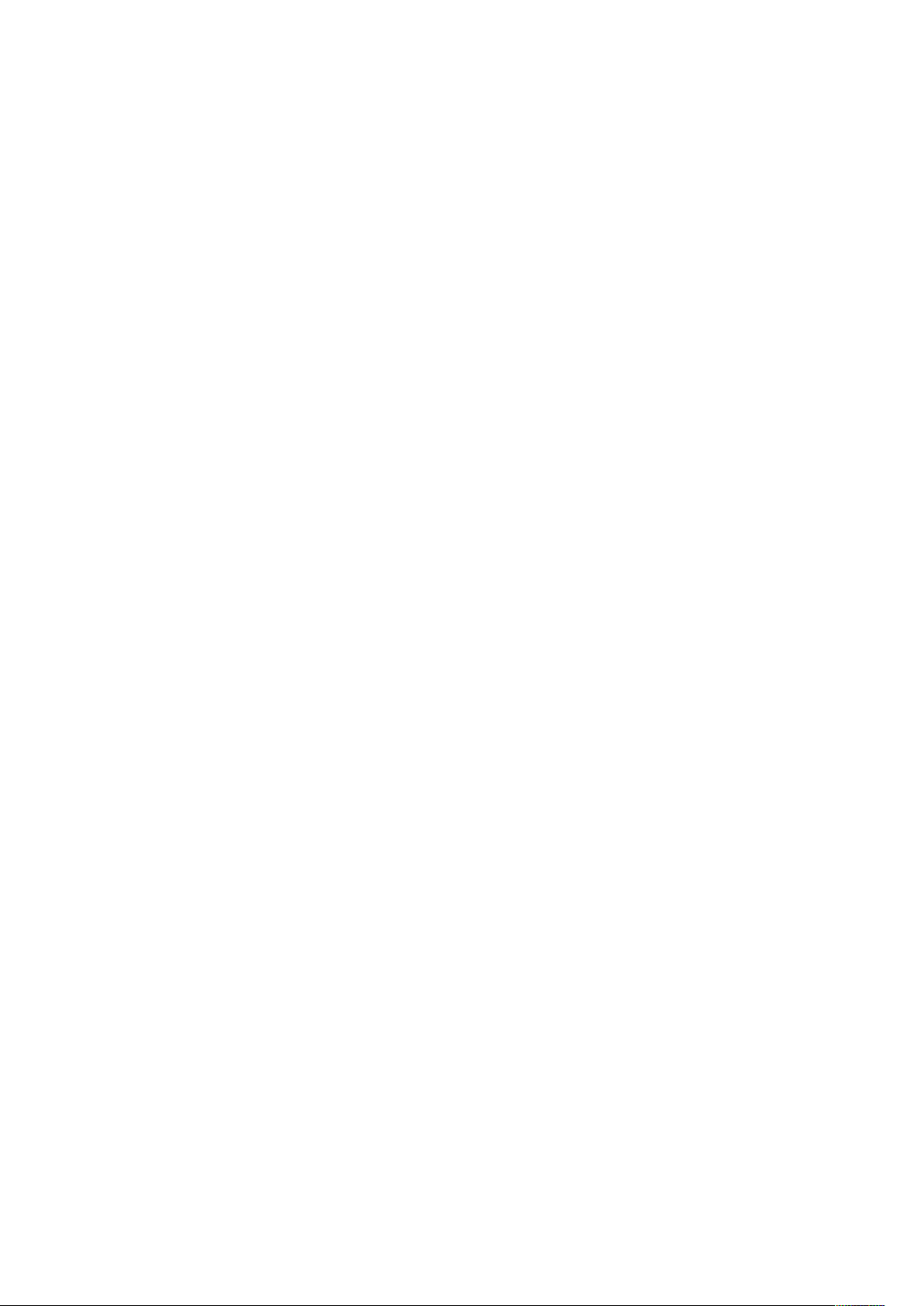
Inhoudsopgave
Stroomvoorziening en spanningsfrequentie .. . . . . . ........................ . . . . . .......................... 317
Stroomverbruik................... . . ........................... . . . . ......................... . . . . . ....................... 317
ENERGY STAR-gecertificeerd product . . . ........................... . . . . ........................ . . . . . ......... 317
Duitsland - Blue Angel .............. . . . . ........................... . . .......................... . . . . . ................ 317
Verbruiksartikelen recyclen .................... . . . . . ......................... . . . ........................... . . . .... 317
Prestatiespecificaties... . . . . ........................ . . . . . ......................... . . . . ........................... . . ........ 318
Afdruksnelheid ....................... . . . .......................... . . . . . ........................ . . . . . ................... 318
B Informatie over regelgeving ........................................................................................ 319
Fundamentele regelgeving ....................... . . . . ........................... . . ........................... . . . . ...... 320
FCC-regels in de Verenigde Staten .. . . . . . .......................... . . ........................... . . . . .......... 320
Canada ......... . . . . . . ......................... . . . ........................... . . . .......................... . . . . . ............ 320
Certificaties in Europa ......................... . . . ........................... . . . .......................... . . . . . ..... 320
Europese Unie, Milieu-informatie Overeenkomst Lot 4
Beeldverwerkingsapparatuur ....................... . . ........................... . . . . ......................... . . . 321
Duitsland .................. . . . . ........................... . . ........................... . . . . ........................ . . . . . . . 323
RoHS-regelgeving in Turkije ............ . . . . ........................ . . . . . ......................... . . . . ............ 323
Informatie betreffende de regelgeving voor een 2,4 GHz draadloze
netwerkadapter. . ........................ . . . . . .......................... . . . ........................... . . . .............. 323
Regelgeving met betrekking tot het kopiëren van documenten ......................... . . ............ 325
Verenigde Staten. ........................... . . .......................... . . . . . ........................ . . . . . ............ 325
Canada ......... . . . . . . ......................... . . . ........................... . . . .......................... . . . . . ............ 326
Andere landen.......... . . . . ......................... . . . . . ........................ . . . . ........................... . . ..... 327
Regelgeving met betrekking tot het faxen van documenten.................... . . ...................... 328
Verenigde Staten. ........................... . . .......................... . . . . . ........................ . . . . . ............ 328
Canada ......... . . . . . . ......................... . . . ........................... . . . .......................... . . . . . ............ 329
Europese Unie ................ . . . ........................... . . . ......................... . . . . . . ....................... . . . 330
Nieuw-Zeeland . . . ........................ . . . . . ......................... . . . . ........................... . . ............... 331
Zuid-Afrika ...................... . . . .......................... . . . . . ....................... . . . . . . ......................... . 331
Veiligheidsinformatiebladen ............. . . . . . .......................... . . . ........................... . . . .............. 332
C Recycling en afvalverwerking....................................................................................... 333
Alle landen ...................... . . . . ........................... . . ........................... . . . . ........................ . . . . . . . 334
Noord-Amerika........ . . . . ......................... . . . . . ......................... . . . ........................... . . . ........... 335
Europese Unie .................... . . . . ........................ . . . . . ......................... . . . . ........................... . . . 336
Huishoudelijk gebruik ............... . . . . ........................... . . .......................... . . . . . ................ 336
Professioneel en zakelijk gebruik .................. . . ........................... . . . . ......................... . . . 336
Inzamelen en weggooien van apparatuur en batterijen....................... . . . . . ................ 337
Opmerking batterijsymbool ..................... . . . ........................... . . . ......................... . . . . . . . 337
Batterijen verwijderen ............ . . . . . . ......................... . . . ........................... . . . .................. 337
Andere landen............. . . . . . ......................... . . . ........................... . . . .......................... . . . . ...... 338
Xerox®WorkCentre®6515-multifunctionele printer
Handleiding voor de gebruiker
11
Page 12
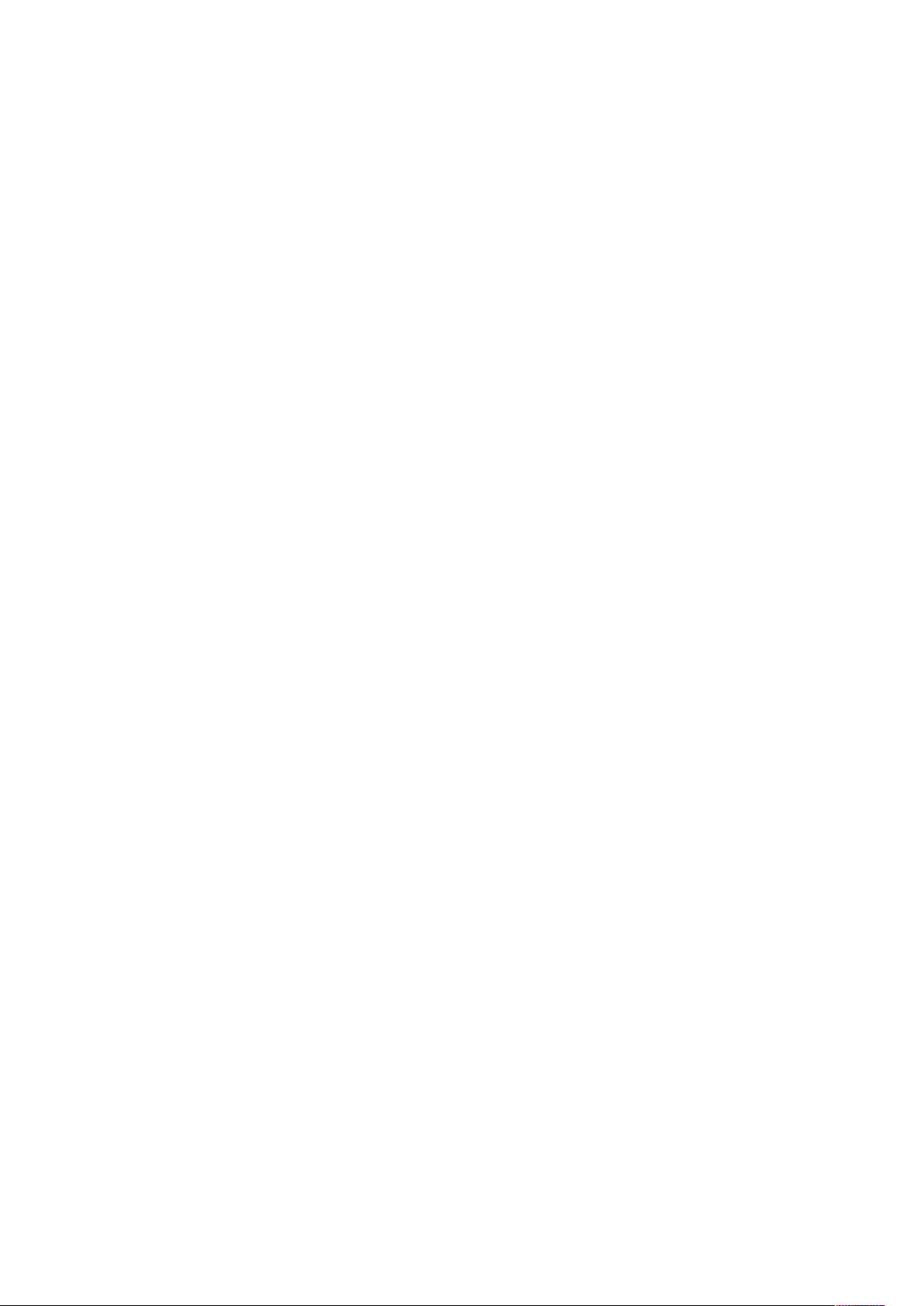
Inhoudsopgave
12
Xerox®WorkCentre®6515-multifunctionele printer
Handleiding voor de gebruiker
Page 13
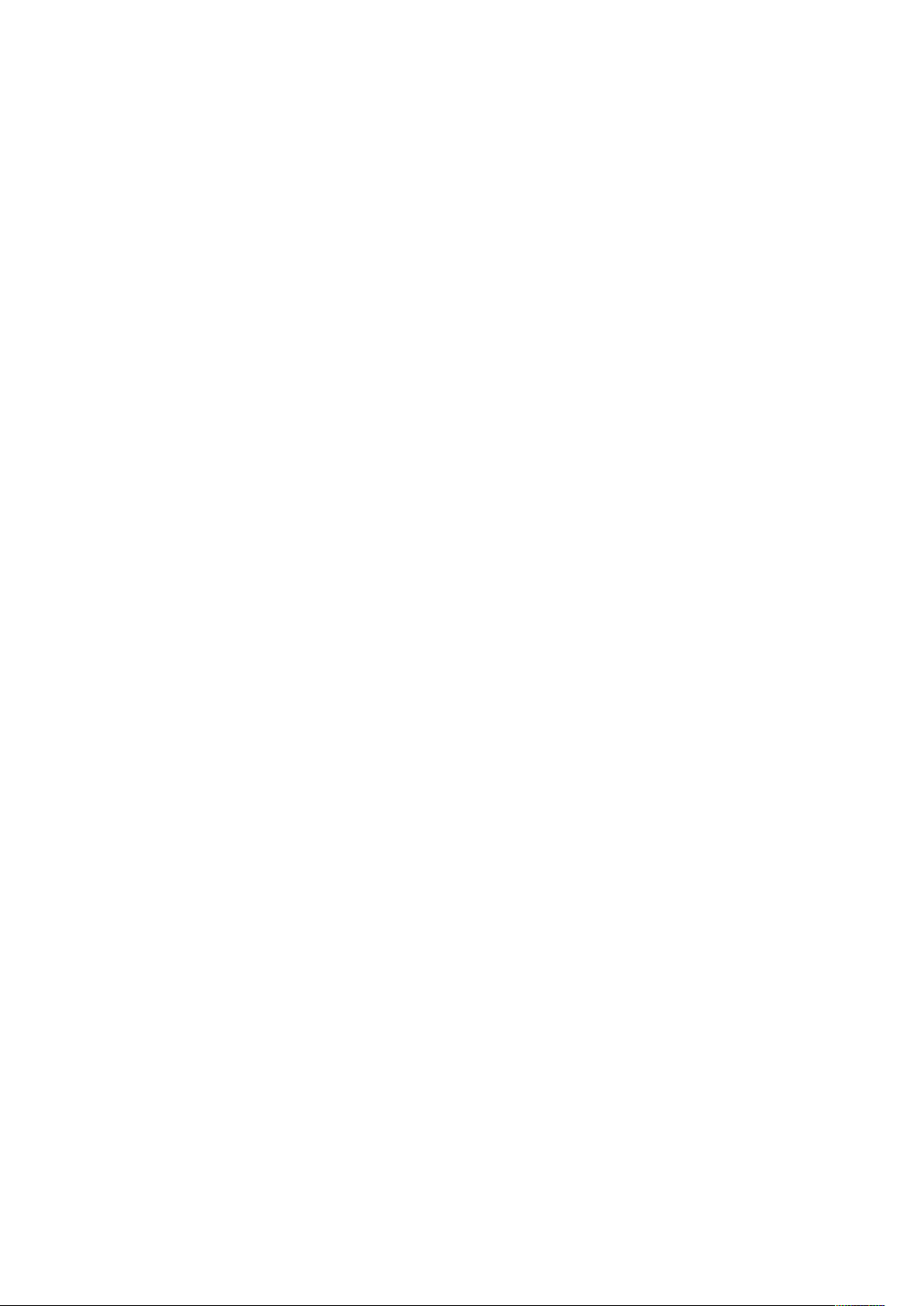
1
Veiligheid
Dit hoofdstuk bevat:
• Kennisgevingen en veiligheid..... . . . . . ........................ . . . . . .......................... . . . ........................... . 14
• Veiligheid bij het gebruik van elektriciteit........................... . . . ......................... . . . . . .................. 15
• Veiligheid bij de bediening......... . . . . . ........................ . . . . . .......................... . . . ........................... . 17
• Veiligheid bij het onderhoud...... . . . . . .......................... . . . ........................... . . . .......................... . 19
• Printersymbolen ...... . . . . ......................... . . . . . ........................ . . . . . .......................... . . .................. 20
• Contactinformatie voor milieu, gezondheid en veiligheid ... . . . . . ....................... . . . . . .................. 23
De printer en de aanbevolen verbruiksartikelen zijn getest en voldoen aan strikte veiligheidsnormen. Als u de volgende informatie in acht neemt, bent u verzekerd van een ononderbroken veilige
werking van uw Xerox-printer.
Xerox®WorkCentre®6515-multifunctionele printer
Handleiding voor de gebruiker
13
Page 14
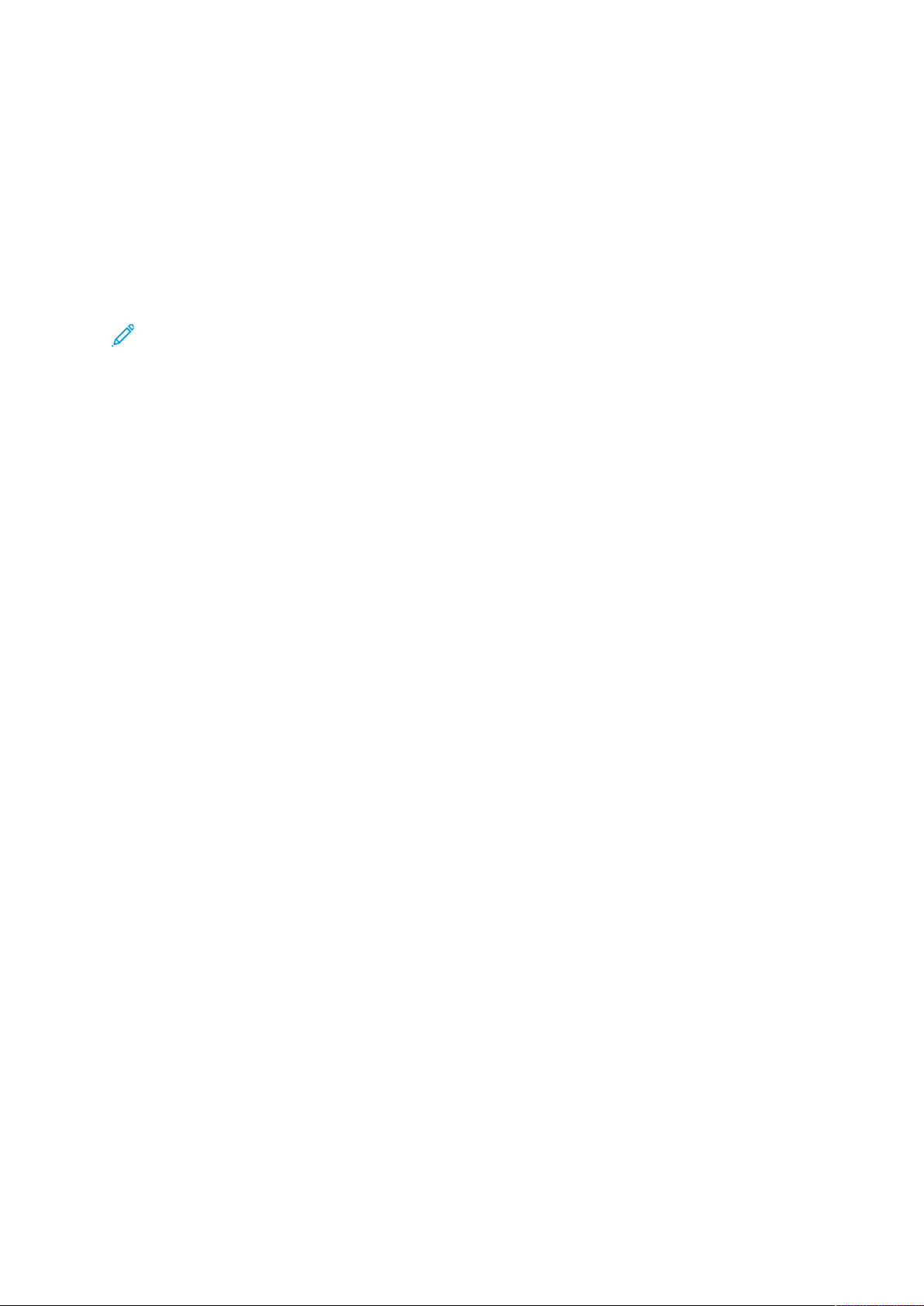
Veiligheid
Kennisgevingen en veiligheid
Lees de volgende instructies zorgvuldig door voor u met uw printer gaat werken. Raadpleeg deze
instructies steeds weer om een ononderbroken veilige werking van uw printer te waarborgen.
Uw Xerox
veiligheidseisen te voldoen. Deze omvatten onder meer de evaluatie en certificering van veiligheidsinstanties en het voldoen aan elektromagnetische regelgeving en geldende milieunormen.
De veiligheids- en milieutests en de prestaties van dit product zijn uitsluitend geverifieerd met Xerox
®
-printer en de bijbehorende verbruiksartikelen zijn ontworpen en getest om aan strenge
®
-materialen.
Opmerking: Ongeoorloofde wijzigingen, waaronder de toevoeging van nieuwe functies of
de aansluiting van randapparatuur, kan de productcertificering beïnvloeden. Neem contact
op met uw Xerox-vertegenwoordiger voor meer informatie.
14
Xerox®WorkCentre®6515-multifunctionele printer
Handleiding voor de gebruiker
Page 15
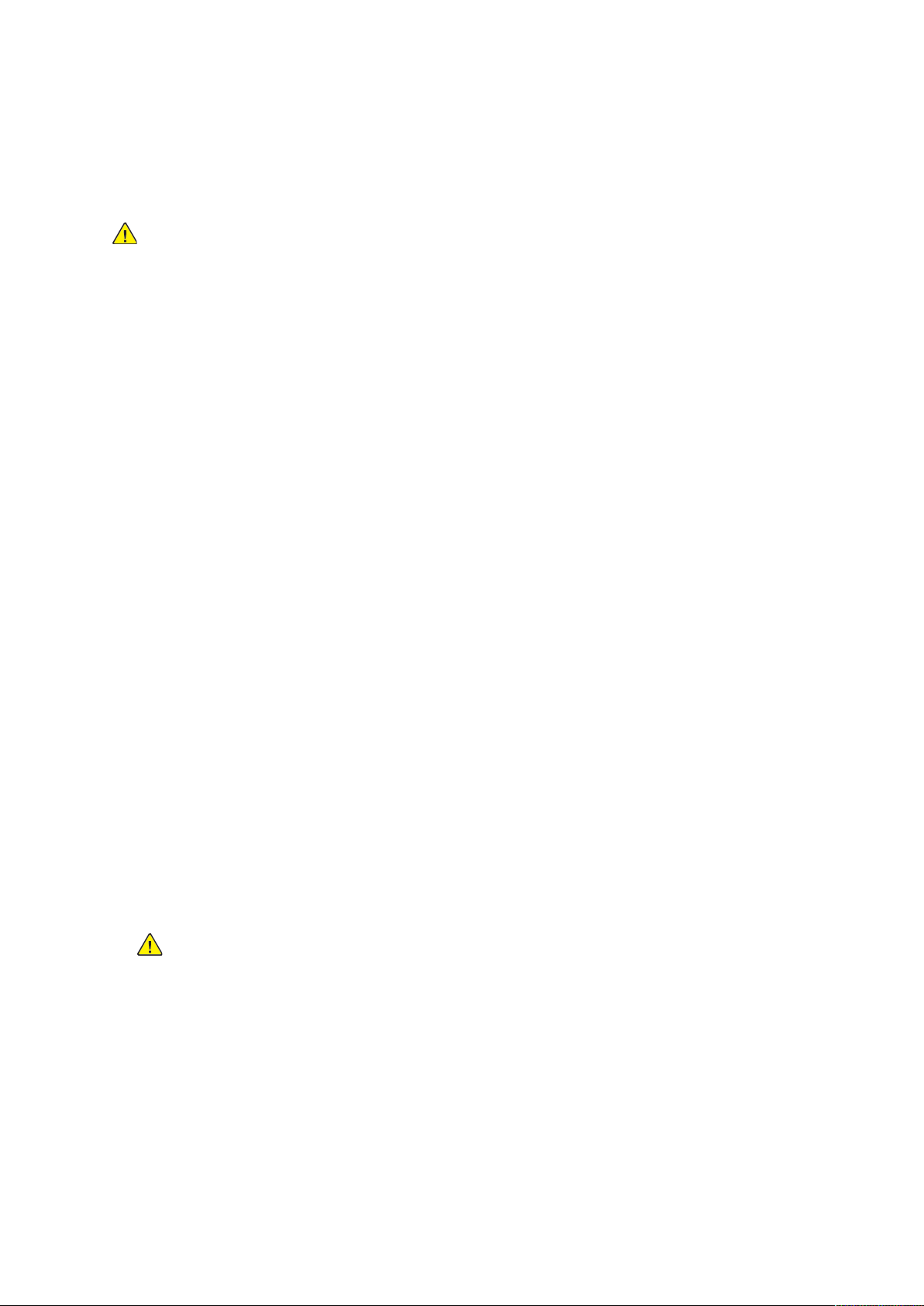
Veiligheid bij het gebruik van elektriciteit
AAllggeemmeennee rriicchhttlliijjnneenn
WAARSCHUWING:
• Duw geen objecten in sleuven of openingen van de printer. Aanraking van een
spanningspunt of kortsluiting van een onderdeel kan brand of elektrische schokken tot
gevolg hebben.
• Verwijder geen kleppen of beschermplaten die met schroeven zijn bevestigd, tenzij u
optionele apparatuur installeert en instructies hebt ontvangen om dit te doen. Schakel
de printer uit bij het uitvoeren van deze installaties. Haal het netsnoer uit het
stopcontact als u kleppen of beschermplaten verwijdert om optionele apparatuur te
installeren. Buiten de door de gebruiker te installeren opties, bevinden zich achter deze
kleppen geen onderdelen die u kunt reinigen of die onderhoud nodig hebben.
De volgende situaties vormen een gevaar voor uw veiligheid:
• Het netsnoer is beschadigd of gerafeld.
• Er is vloeistof in de printer terechtgekomen.
Veiligheid
• De printer is blootgesteld aan water.
• Er komt rook uit de printer of het oppervlak van de printer is heter dan normaal.
• De printer maakt vreemde geluiden geeft ongewone geuren af.
• Een aardlekschakelaar, zekering of andere veiligheidsvoorziening wordt door de printer
geactiveerd.
Als een van deze situaties zich voordoet, gaat u als volgt te werk:
1. Zet de printer onmiddellijk uit.
2. Trek de stekker van het netsnoer uit het stopcontact.
3. Bel een erkende service-medewerker.
NNeettssnnooeerr
Gebruik het netsnoer dat bij de printer wordt geleverd.
• Sluit het netsnoer van de printer rechtstreeks aan op een stopcontact dat op de juiste wijze is
geaard. Zorg dat beide uiteinden van het snoer goed zijn aangesloten. Vraag een elektricien
om het stopcontact na te kijken als u niet weet of dit is geaard.
WAARSCHUWING: Om het risico op brand of een elektrisch schok te voorkomen,
gebruikt u verlengsnoeren, stekkerdozen of stekkers niet langer dan 90 dagen. Als er
geen permanente wandcontactdoos geïnstalleerd kan worden, gebruikt u een
verlengsnoer met de juiste gauge voor iedere printer of multifunctionele printer.
Volg altijd de nationale en plaatselijke richtlijnen voor gebouwen, brandveiligheid en
elektriciteit met betrekking tot snoerlengte, geleiderformaat, aarding en
bescherming.
• Sluit de printer niet via een adapter aan op een stopcontact dat niet is geaard.
• Controleer of de printer is aangesloten op een stopcontact met de juiste netspanning. Bekijk
de elektrische specificaties van de printer eventueel samen met een elektricien.
• Plaats de printer niet op een plek waar mensen op het netsnoer kunnen gaan staan.
• Plaats geen voorwerpen op het netsnoer.
®
Xerox
WorkCentre®6515-multifunctionele printer
Handleiding voor de gebruiker
15
Page 16
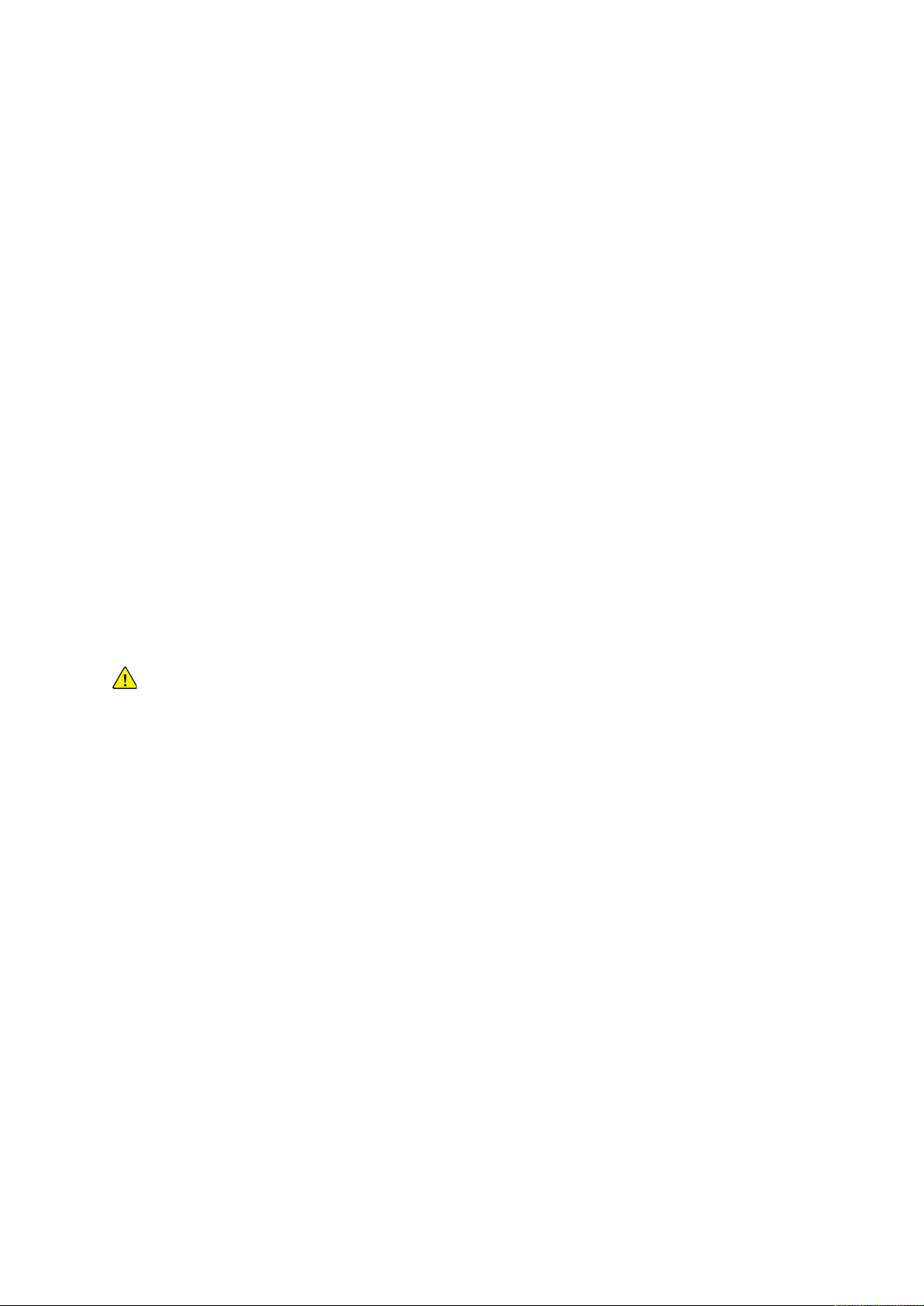
Veiligheid
• Verwijder het netsnoer niet of sluit het niet aan terwijl de aan/uit-schakelaar in de stand Aan
staat.
• Vervang het netsnoer als het gerafeld of versleten is.
• Om elektrische schokken en beschadiging van het netsnoer te voorkomen, moet u de stekker
vastpakken bij het verwijderen van het netsnoer.
Het netsnoer is met een stekker op de achterkant van de printer aangesloten. Mocht het nodig
zijn om de alle stroom naar de printer uit te schakelen, dan haalt u het netsnoer uit de
wandcontactdoos.
UUiittsscchhaakkeelleenn iinn nnooooddggeevvaall
Als een van de volgende omstandigheden optreedt, schakelt u de printer onmiddellijk uit en haalt
u de stekker uit het stopcontact. Neem in de volgende gevallen contact op met een erkende
Xerox-servicevertegenwoordiger om het probleem te corrigeren:
• De apparatuur geeft ongewone geuren af of maakt ongewone geluiden.
• Het netsnoer is beschadigd of gerafeld.
• Een aardlekschakelaar, een zekering of een andere veiligheidsvoorziening heeft de
stroomtoevoer onderbroken.
• Er is vloeistof in de printer terechtgekomen.
• De printer is blootgesteld aan water.
• Een onderdeel van de printer is beschadigd.
TTeelleeffoooonnkkaabbeell
WAARSCHUWING: Gebruik uitsluitend een telefoonkabel met een kabeldikte van 26 AWG
(American Wire Gauge) of groter.
16
Xerox®WorkCentre®6515-multifunctionele printer
Handleiding voor de gebruiker
Page 17
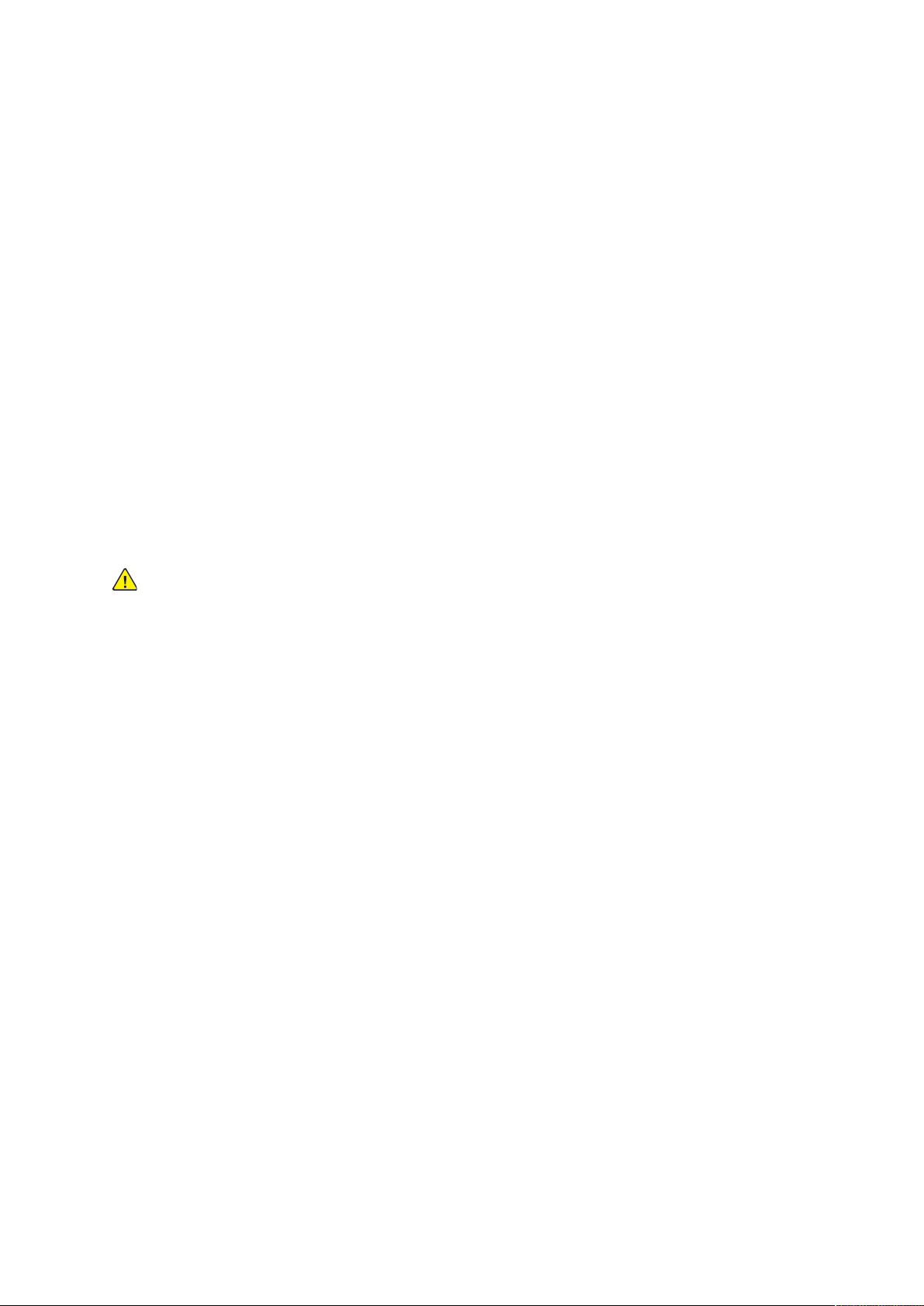
Veiligheid
Veiligheid bij de bediening
Uw printer en de bijbehorende verbruiksartikelen zijn getest en voldoen aan strenge veiligheidseisen. Ze zijn onderzocht en goedgekeurd door veiligheidsinstanties en voldoen aan de gestelde
milieunormen.
Als u de volgende veiligheidsvoorschriften in acht neemt, bent u verzekerd van een ononderbroken
veilige werking van uw printer.
RRiicchhttlliijjnneenn vvoooorr ggeebbrruuiikk
• Verwijder geen laden terwijl de printer bezig is met afdrukken.
• Open de kleppen nooit terwijl de printer bezig is met afdrukken.
• Verplaats de printer nooit tijdens het afdrukken.
• Houd handen, haar, stropdassen en dergelijke uit de buurt van de uitvoer- en invoerrollen.
• Panelen die met gereedschap verwijderbaar zijn, dienen ter bescherming van gevaarlijke
onderdelen in de printer. Verwijder deze beschermpanelen niet.
• Overbrug geen elektrische of mechanische beveiligingen.
• Probeer geen papier te verwijderen dat diep binnen in de printer is vastgelopen. Schakel de
printer onmiddellijk uit en neem contact op met uw plaatselijke Xerox-vertegenwoordiger.
WAARSCHUWING:
• Het metalen oppervlakken in het fusergebied zijn heet. Wees altijd voorzichtig bij het
verwijderen van vastgelopen papier uit dit gedeelte en zorg dat u geen metalen
oppervlakken aanraakt.
• Duw of verplaats het apparaat niet als alle papierladen zijn verlengd, anders bestaat er
een kans op omvallen.
IInnffoorrmmaattiiee oovveerr oozzoonn
Deze printer produceert tijdens de normale werking ozon. De hoeveelheid geproduceerde ozon is
afhankelijk van het kopieervolume. Ozon is zwaarder dan lucht en wordt niet geproduceerd in
hoeveelheden die groot genoeg zijn om iemand letsel toe te brengen. Plaats de printer in een
goed-geventileerde ruimte.
Voor meer informatie in de Verenigde Staten en Canada gaat u naar www.xerox.com/
environment. In andere landen neemt u contact op met uw plaatselijke Xerox-vertegenwoordiger
of gaat u naar www.xerox.com/environment_europe.
PPrriinntteerrllooccaattiiee
• Plaats de printer op een vlak, stevig en niet-vibrerend oppervlak dat sterk genoeg is om het
gewicht te dragen. Zie als u het gewicht voor uw printerconfiguratie wilt vinden.
• Bedek of blokkeer de sleuven of openingen van de printer niet. Deze openingen zijn
aangebracht om de printer te ventileren en om oververhitting van de printer te voorkomen.
• Plaats de printer op een plek met voldoende ruimte voor bediening en
onderhoudswerkzaamheden.
• Plaats de printer in een stofvrije ruimte.
• Bewaar of bedien de printer niet in een extreem hete, koude of vochtige omgeving.
• Plaats de printer niet in de buurt van een warmtebron.
®
Xerox
WorkCentre®6515-multifunctionele printer
Handleiding voor de gebruiker
17
Page 18
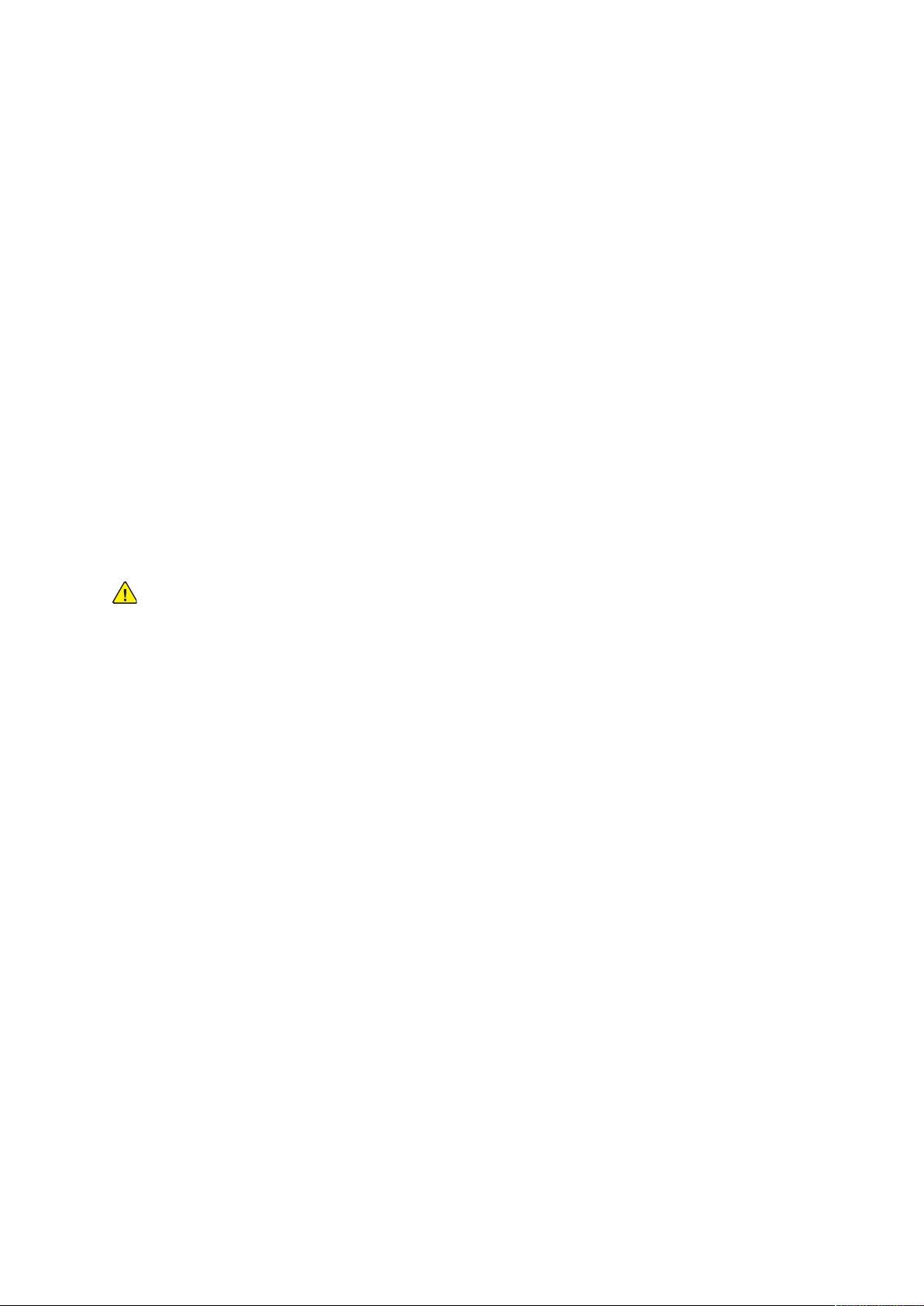
Veiligheid
• Plaats de printer niet direct in het zonlicht om te voorkomen dat lichtgevoelige onderdelen
aan het zonlicht worden blootgesteld.
• Plaats de printer niet op een plek waar deze direct aan de koude luchtstroom van de
airconditioning wordt blootgesteld.
• Plaats de printer niet op locaties waar trillingen voorkomen.
• Gebruik de printer voor optimale prestaties op de hoogte die is aangegeven in .
PPrriinntteerrvveerrbbrruuiikkssaarrttiikkeelleenn
• Gebruik alleen verbruiksartikelen die voor de printer zijn ontwikkeld. Gebruik van niet-geschikte
materialen kan resulteren in slechte prestaties en gevaarlijke situaties.
• Volg alle waarschuwingen en aanwijzingen op die zijn aangegeven op, of geleverd bij het
product, de opties en de verbruiksartikelen.
• Bewaar alle verbruiksartikelen in overeenstemming met de instructies op de verpakking of de
container.
• Bewaar alle verbruiksartikelen uit de buurt van kinderen.
• Gooi nooit toner, tonercassettes, afdrukmodules of afvalcontainers in een open vlam.
• Voorkom huid- of oogcontact bij het vastpakken van cassettes, bijvoorbeeld toner en andere
cassettes. Oogcontact kan irritatie en ontsteking tot gevolg hebben. Probeer de cassette niet
uit elkaar te halen. Dit vergroot het risico op contact met de huid of ogen.
WAARSCHUWING:
Het gebruik van verbruiksartikelen die niet van Xerox zijn wordt afgeraden. Beschadigingen,
storingen of slechte prestaties als gevolg van het gebruik van niet-Xerox-verbruiksartikelen of het
gebruik van Xerox-verbruiksartikelen die niet voor deze printer zijn bestemd, vallen niet onder de
garantie, serviceovereenkomst of Total Satisfaction Guarantee (volle-tevredenheidsgarantie) van
Xerox. De Total Satisfaction Guarantee (volle-tevredenheidsgarantie) van Xerox is beschikbaar in
de Verenigde Staten en Canada. Dekking buiten deze gebieden kan variëren. Neem contact op
met uw Xerox-vertegenwoordiger voor meer informatie.
18
Xerox®WorkCentre®6515-multifunctionele printer
Handleiding voor de gebruiker
Page 19
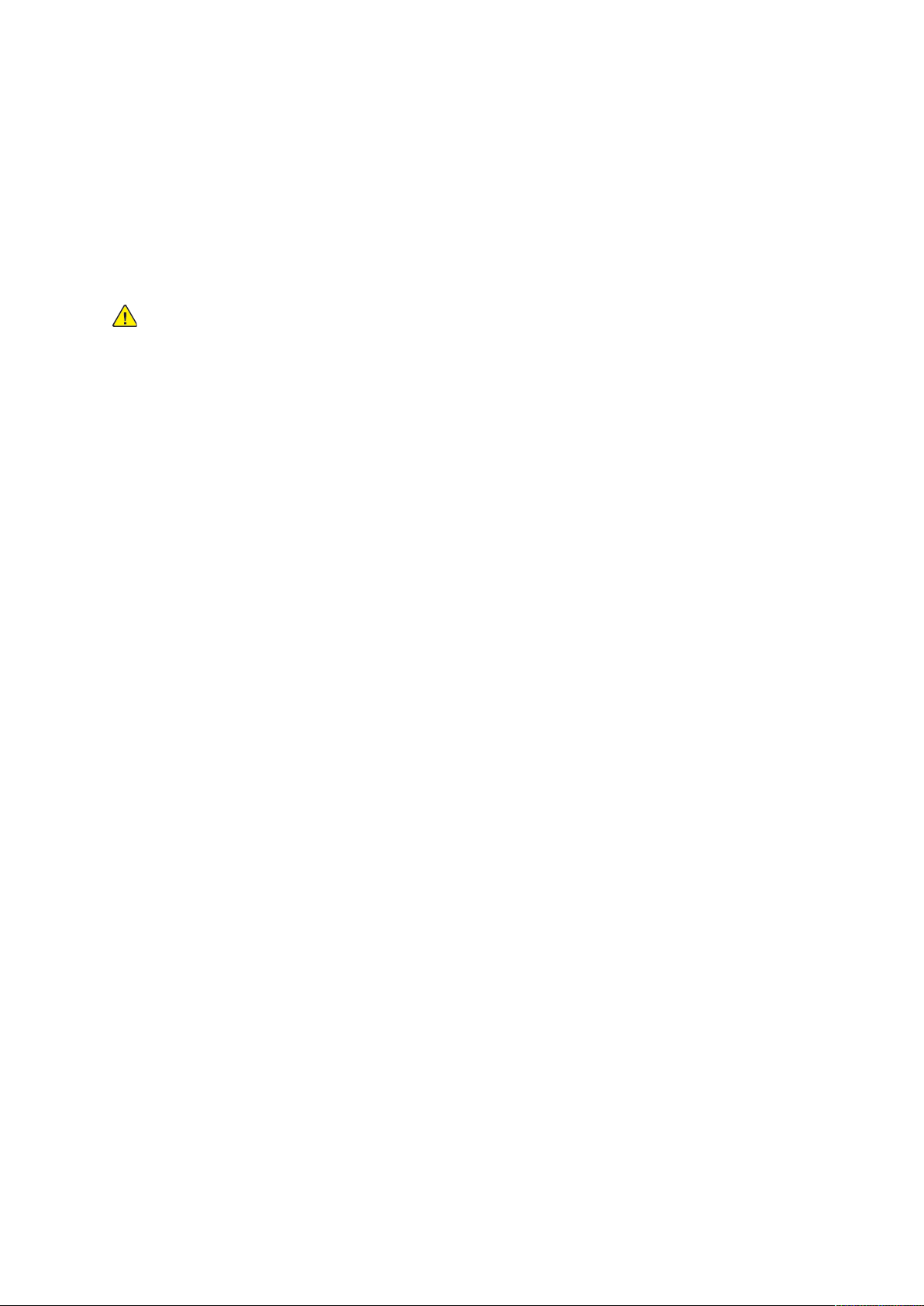
Veiligheid
Veiligheid bij het onderhoud
• Probeer geen onderhoudsprocedures uit te voeren die niet specifiek zijn beschreven in de documentatie die bij uw printer is geleverd.
• Gebruik voor het reinigen alleen een droge, niet pluizende doek.
• Verbruiksartikelen of items voor routineonderhoud mogen niet worden verbrand. Voor informatie over de recyclingprogramma's voor verbruiksartikelen van Xerox
com/gwa.
WAARSCHUWING: Gebruik geen schoonmaakmiddelen in spuitbussen. Schoonmaakmid-
delen in spuitbussen kunnen explosies of brand veroorzaken als deze op elektromechanische
apparatuur worden gebruikt.
Als u het apparaat in een gang of een gelijksoortige beperkte ruimte installeert, zijn er mogelijk
aanvullende ruimtevereisten van toepassing. Zorg dat u voldoet aan alle veiligheidsvoorschriften
in verband met de werkplek, bouwcodes en brandcodes voor uw ruimte.
®
gaat u naar www.xerox.
Xerox
®
WorkCentre®6515-multifunctionele printer
Handleiding voor de gebruiker
19
Page 20
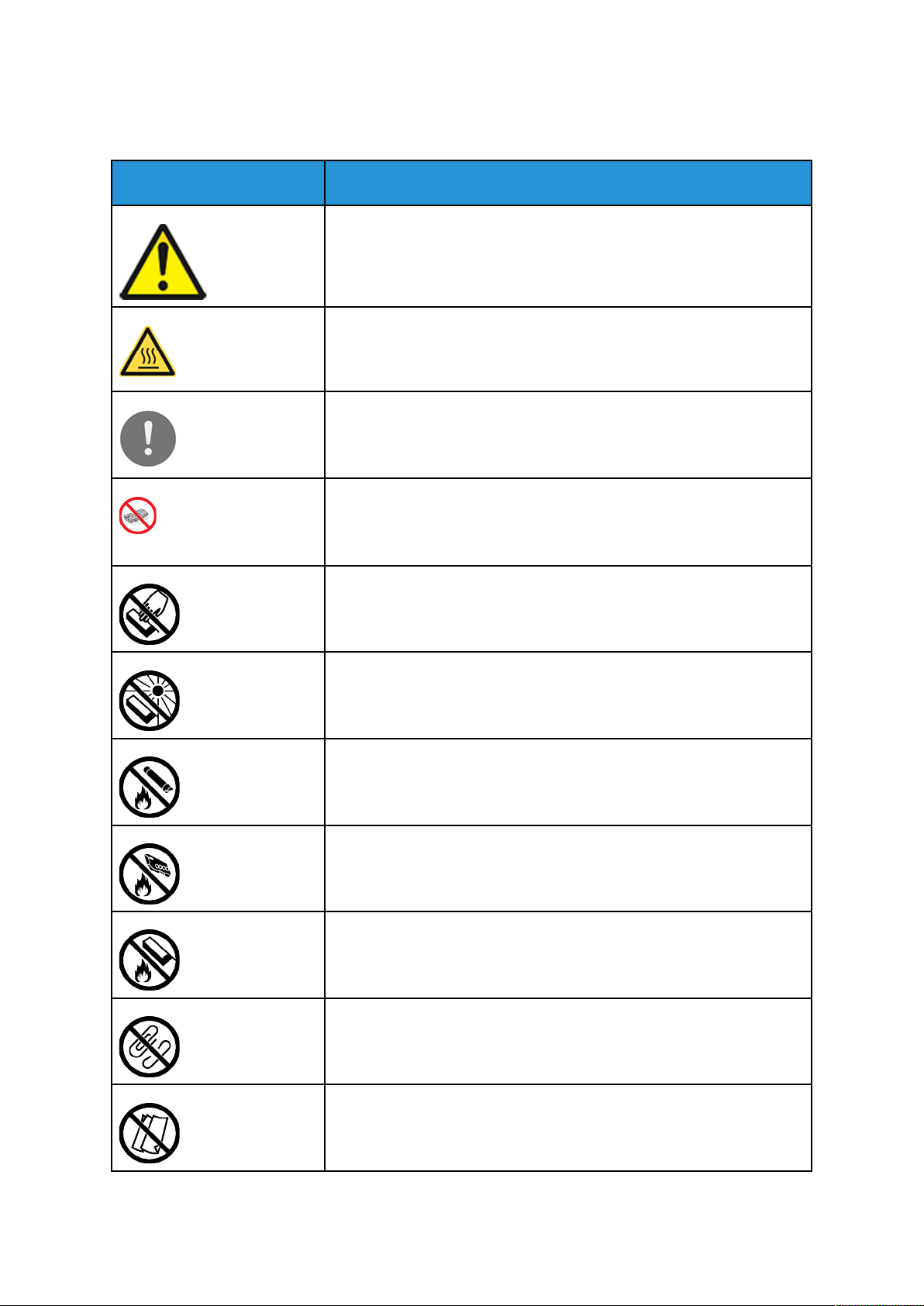
Veiligheid
Printersymbolen
Symbool Beschrijving
Waarschuwing:
Geeft een gevaar aan dat overlijden of ernstig letsel tot gevolg kan hebben, indien het niet voorkomen wordt.
Hittewaarschuwing:
Heet oppervlak op of in de printer. Wees voorzichtig om lichamelijk letsel
te voorkomen.
Let op:
Geeft een verplichte actie aan, die genomen moet worden om schade
aan het eigendom te voorkomen.
Let op:
Zorg dat u geen toner morst bij het vastpakken van de afvalcontainer
om schade aan het eigendom te voorkomen.
Raak het onderdeel of de zone van de printer niet aan.
U mag de afdrukmodules niet aan direct zonlicht blootstellen.
De tonercassettes niet verbranden.
U mag de afvalcassette niet verbranden.
De afdrukmodules niet verbranden.
Geen papier met nietjes of enige andere vorm van bindclips gebruiken.
Geen gevouwen, gerild, gekruld of gekreukeld papier gebruiken.
20
Xerox®WorkCentre®6515-multifunctionele printer
Handleiding voor de gebruiker
Page 21
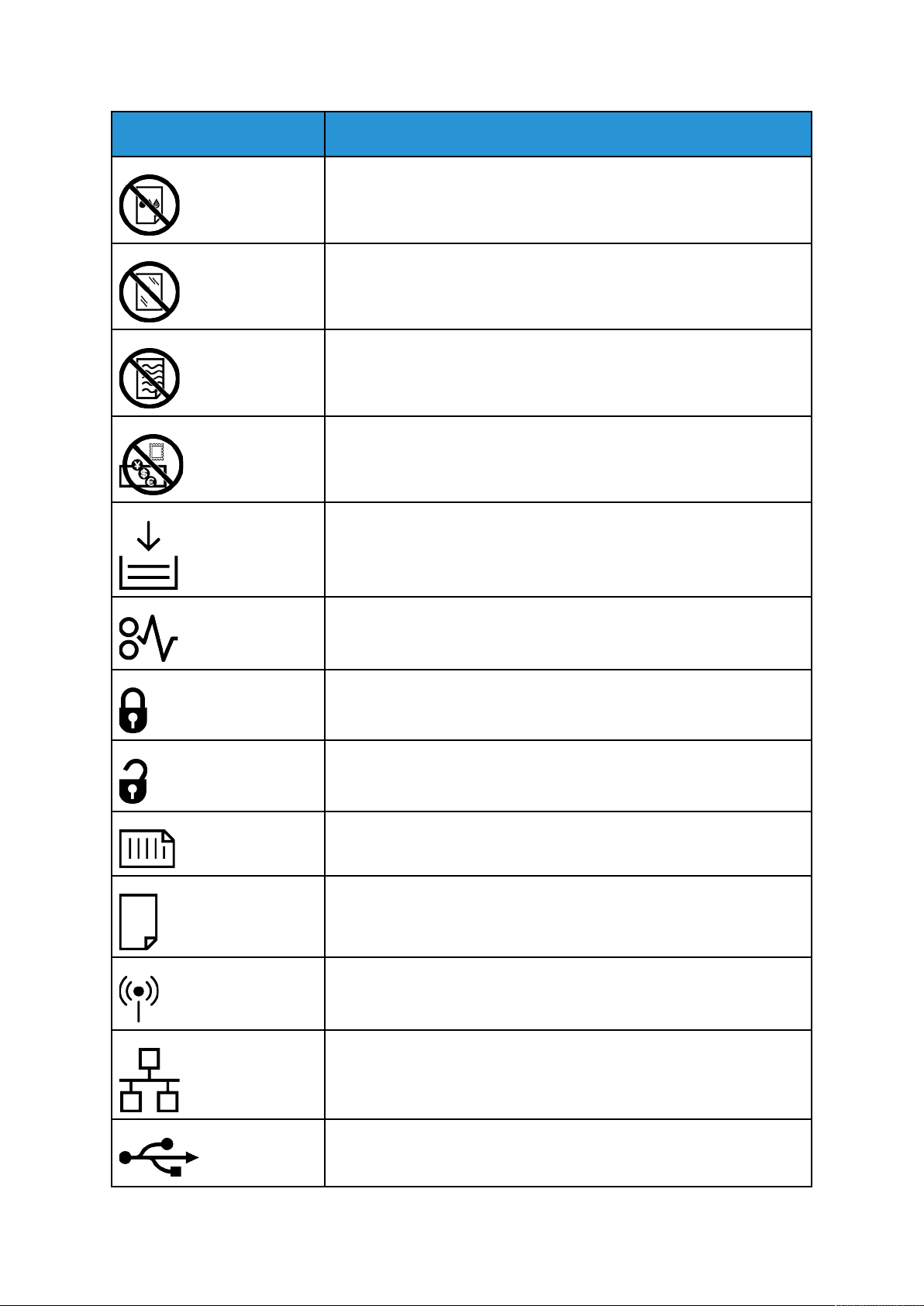
Symbool Beschrijving
Geen inkjetpapier gebruiken.
Geen transparanten of vellen voor overheadprojectors gebruiken.
Papier waarop eerder is afgedrukt of gebruikt papier niet opnieuw
plaatsen.
Geen geld, belastingstempels of postzegels kopiëren.
Veiligheid
Papier of media toevoegen.
Papierstoring
Vergrendelen
Ontgrendelen
Document
Papier
WLAN
Wireless Local Area Network
LAN
Local Area Network
USB
Universele seriële bus
Xerox®WorkCentre®6515-multifunctionele printer
21
Handleiding voor de gebruiker
Page 22
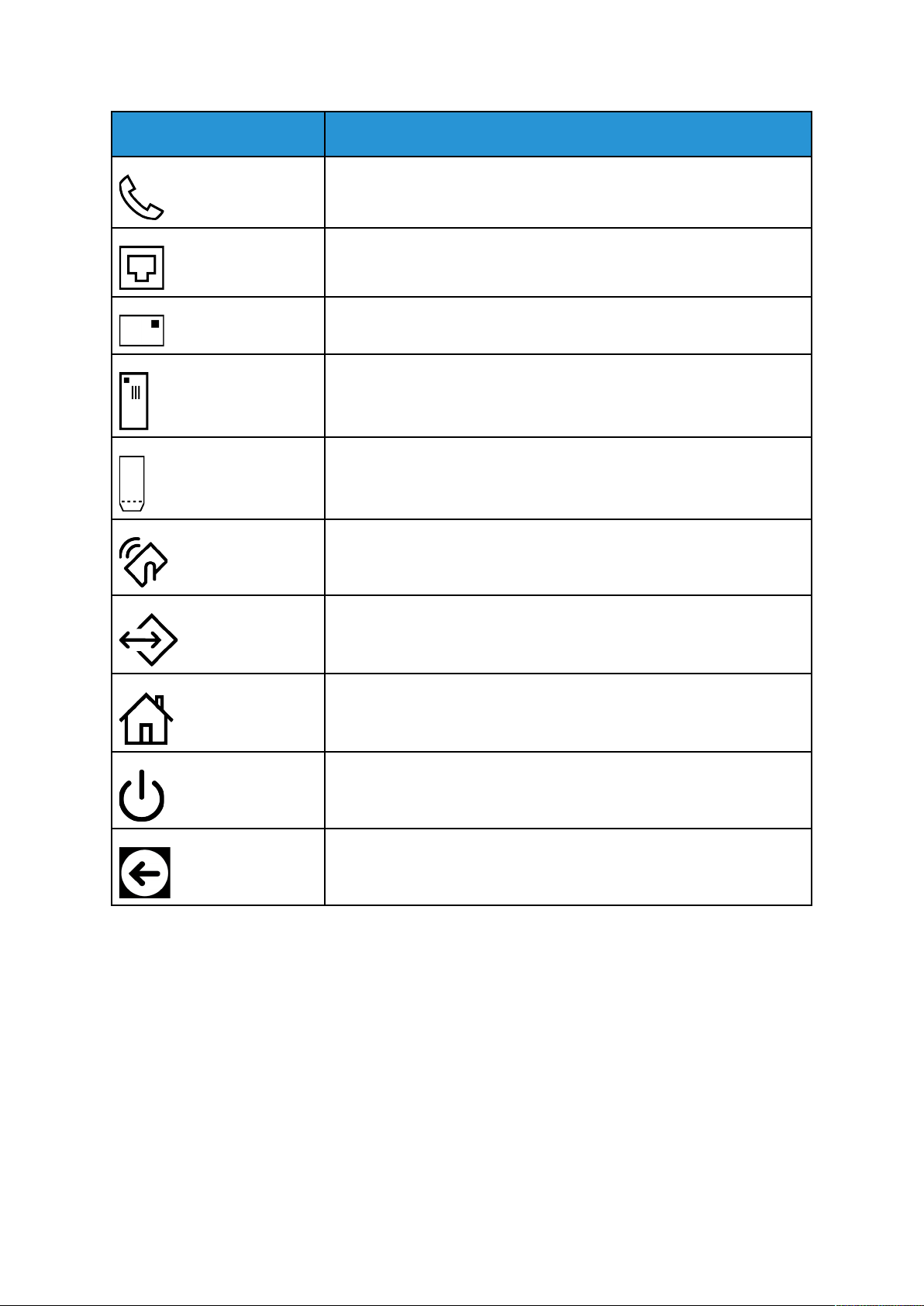
Veiligheid
Symbool Beschrijving
Telefoonlijn
Modemlijn
Briefkaart
Plaats enveloppen in de lade met de kleppen gesloten en met de beeldzijde omhoog.
Plaats enveloppen in de lade met de kleppen open en met de beeldzijde
omhoog.
NFC-gebied
Gegevensverzending
Toets Home
Knop Aan/uit/activeren
Indicatie van papierinvoerrichting
22
Xerox®WorkCentre®6515-multifunctionele printer
Handleiding voor de gebruiker
Page 23
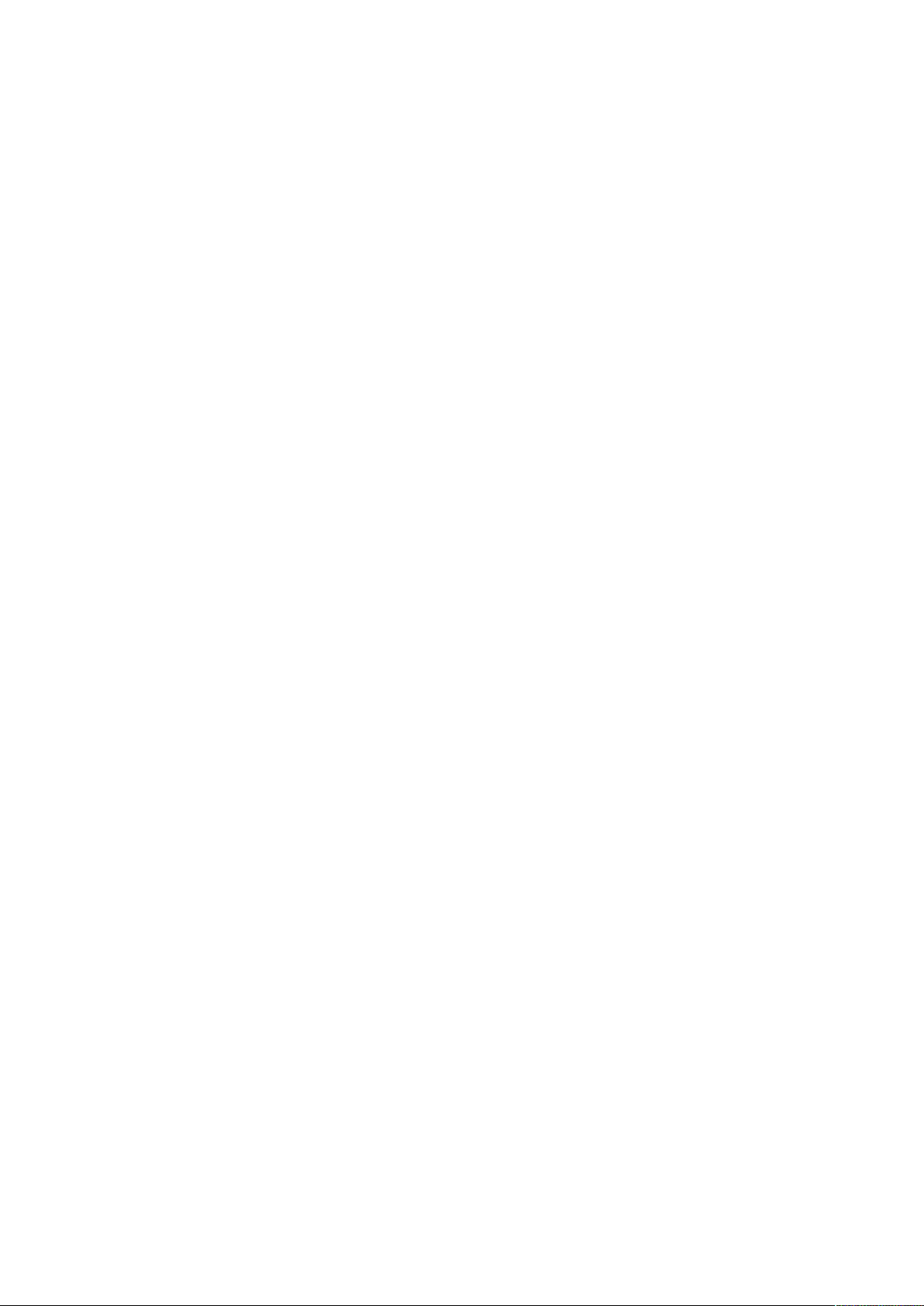
Veiligheid
Contactinformatie voor milieu, gezondheid en veiligheid
Voor meer informatie over milieu, gezondheid en veiligheid met betrekking tot dit Xerox-product
en verbruiksartikelen kunt u contact opnemen met:
• Verenigde Staten en Canada: 1-800-ASK-XEROX (1-800-275-9376)
• Europa: EHS-Europe@xerox.com
Voor informatie over productveiligheid in de Verenigde Staten en Canada gaat u naar www.xerox.
com/environment.
Voor productveiligheidsinformatie in Europa gaat u naar www.xerox.com/environment_europe.
Xerox
®
WorkCentre®6515-multifunctionele printer
Handleiding voor de gebruiker
23
Page 24
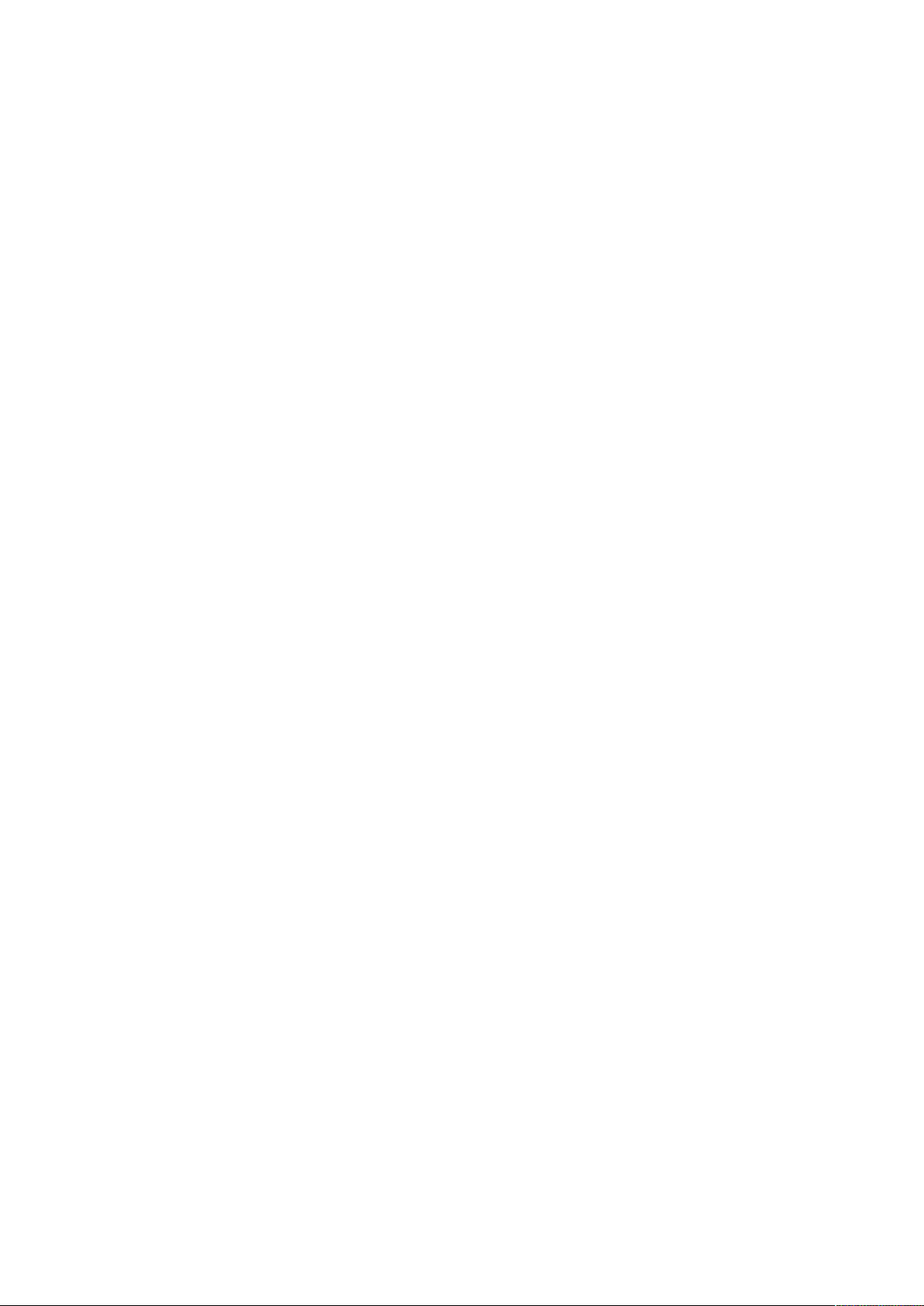
Veiligheid
24
Xerox®WorkCentre®6515-multifunctionele printer
Handleiding voor de gebruiker
Page 25
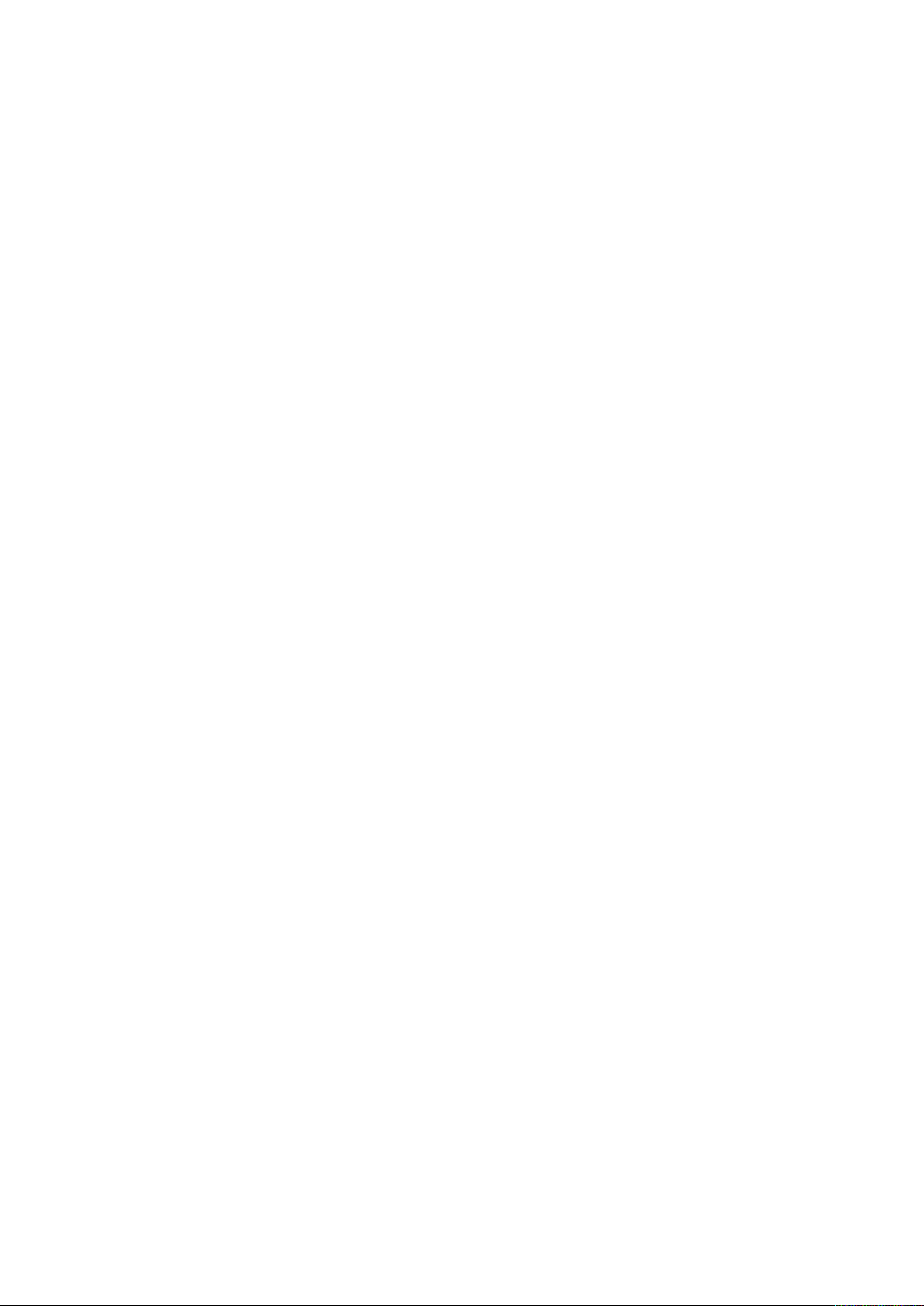
2
Opties
Dit hoofdstuk bevat:
• Onderdelen van de printer ........................... . . . .......................... . . . . . ....................... . . . . . ........... 26
• Energiespaarstand........... . . . . . ......................... . . . ........................... . . . .......................... . . . . ........ 32
• Informatiepagina's .................... . . . . ........................... . . ........................... . . . . ......................... . 33
• Administratieve functies . . . ........................... . . . . ......................... . . . . . ........................ . . . . ........... 34
• Meer informatie ................ . . . ........................... . . . ......................... . . . . . ......................... . . . . ....... 38
Xerox®WorkCentre®6515-multifunctionele printer
Handleiding voor de gebruiker
25
Page 26
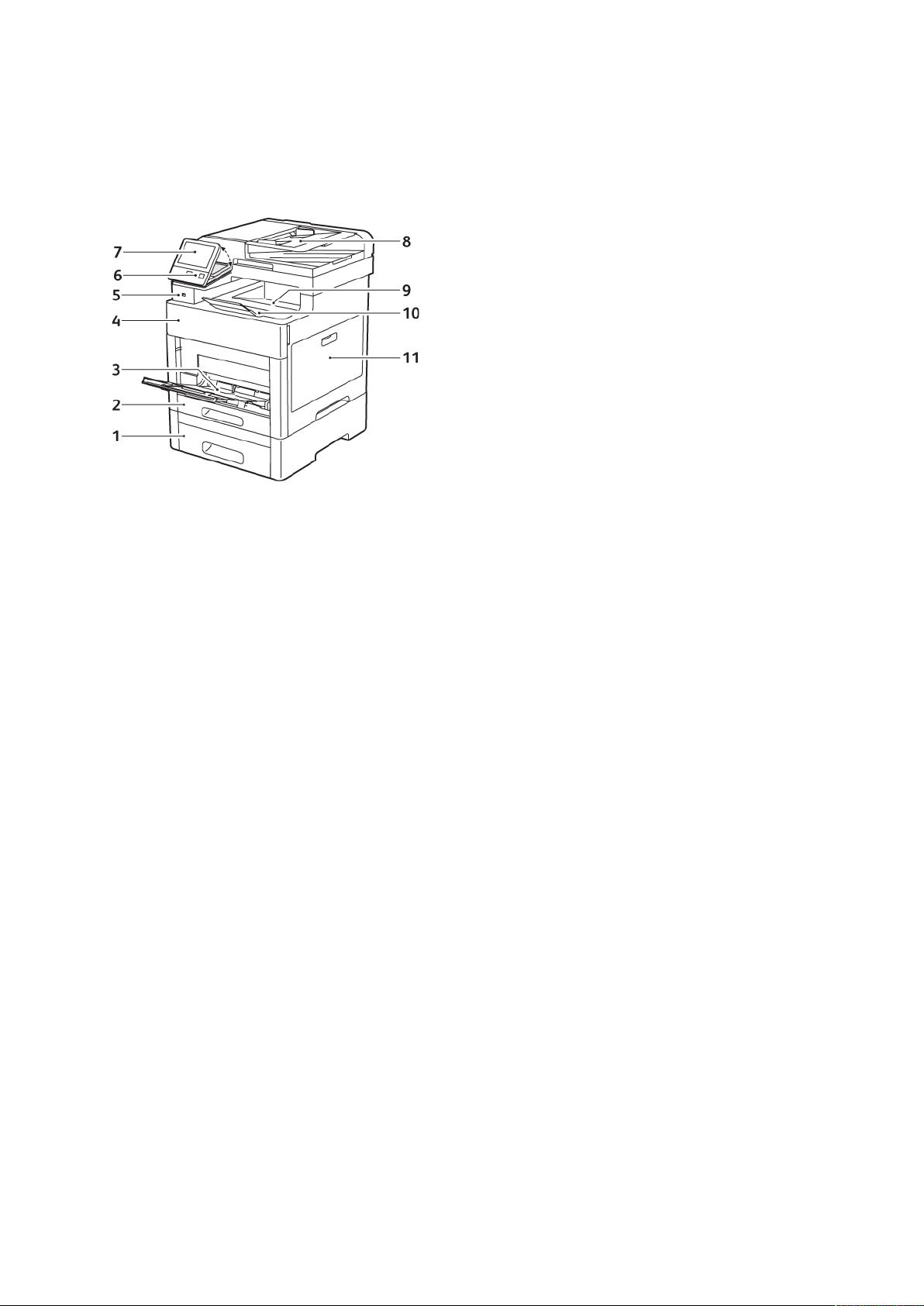
Opties
Onderdelen van de printer
AAaannzziicchhtt vvoooorrzziijjddee
1. Lade 2, optionele invoerlade van 550 vel
2. Lade 1
3. Handmatige invoer
4. Voordeur
5. USB-geheugenpoort
6. Knop Aan/uit/activeren
7. Aanraakscherm
8. Automatische doorvoer dubbelzijdige
originelen in één gang
9. Opvangbak
10. Verlengstuk van de opvangbak
11. Rechterzijdeur
26
Xerox®WorkCentre®6515-multifunctionele printer
Handleiding voor de gebruiker
Page 27
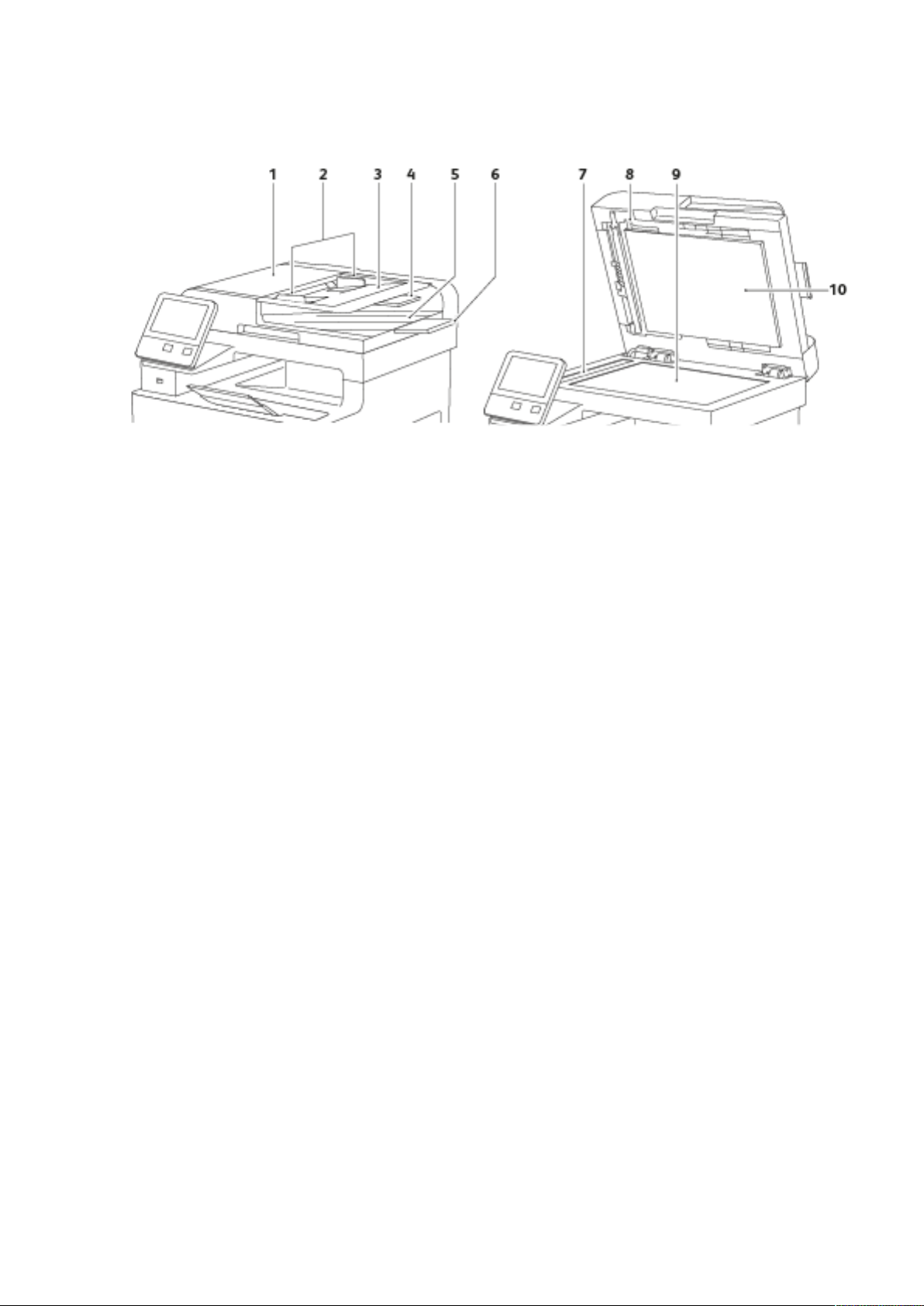
DDuubbbbeellzziijjddiiggee AAOODD
Opties
1. Deksel van AOD
2. Documentgeleiders
3. Invoerlade van de AOD
4. Lade-verlenging van de documentinvoer
5. Opvangbak
6. Lade-verlenging van de documentuitvoer
7. CVT-glasstrook
8. Hendel van de toegangsklep voor het
scannen van de tweede zijde
9. Glasplaat
10. Documentklep
Xerox
®
WorkCentre®6515-multifunctionele printer
Handleiding voor de gebruiker
27
Page 28
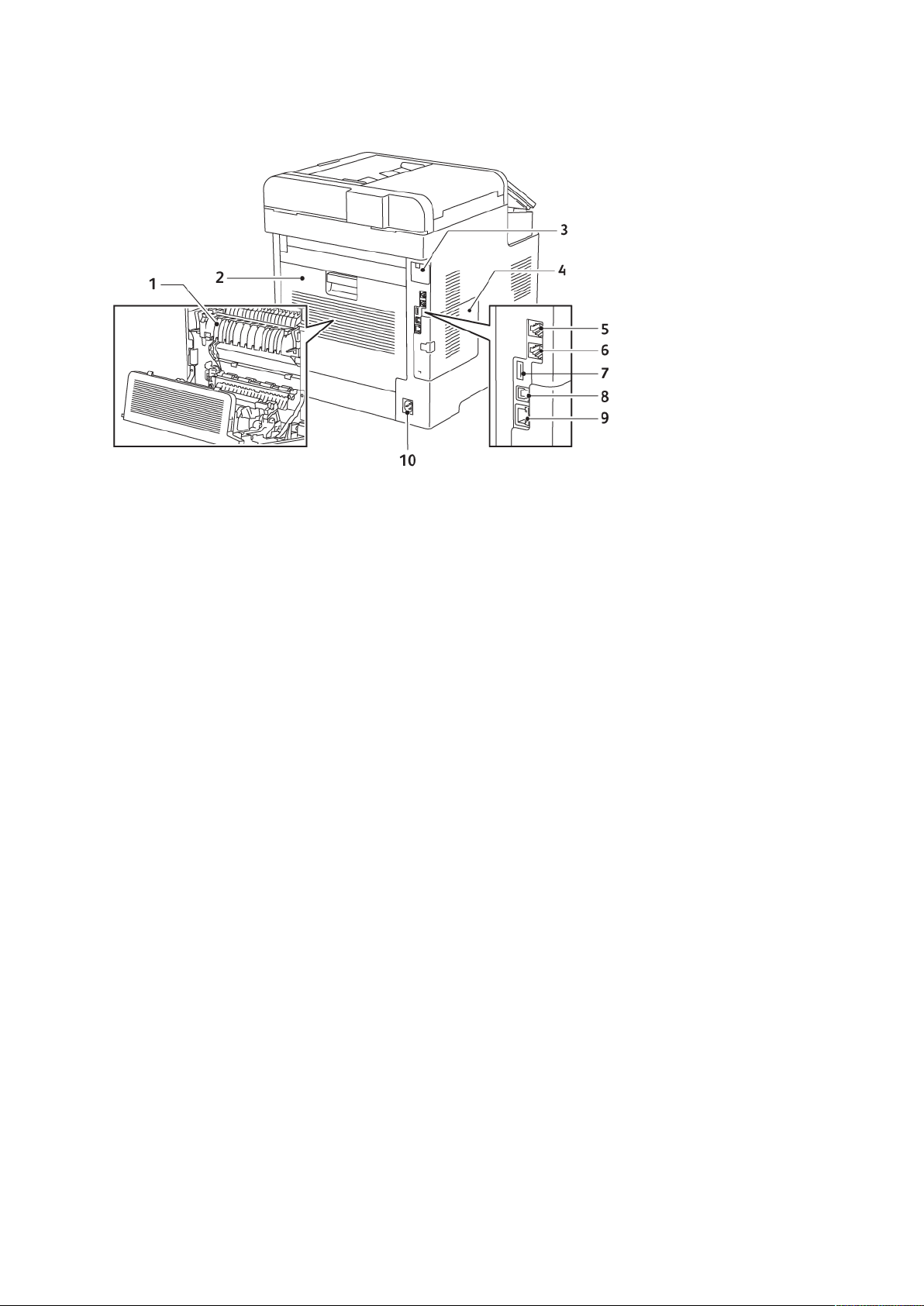
Opties
AAaannzziicchhtt aacchhtteerrzziijjddee
1. Fuser
2. Achterdeur
3. Poortafdekking voor draadloze
netwerkadapter
4. Linkerzijklep
5. Telefoonaansluiting
6. Faxlijnaansluiting
7. USB-poort, Type A
8. USB-poort, Type B
9. Ethernet-aansluiting
10. Netsnoeraansluiting
28
Xerox®WorkCentre®6515-multifunctionele printer
Handleiding voor de gebruiker
Page 29
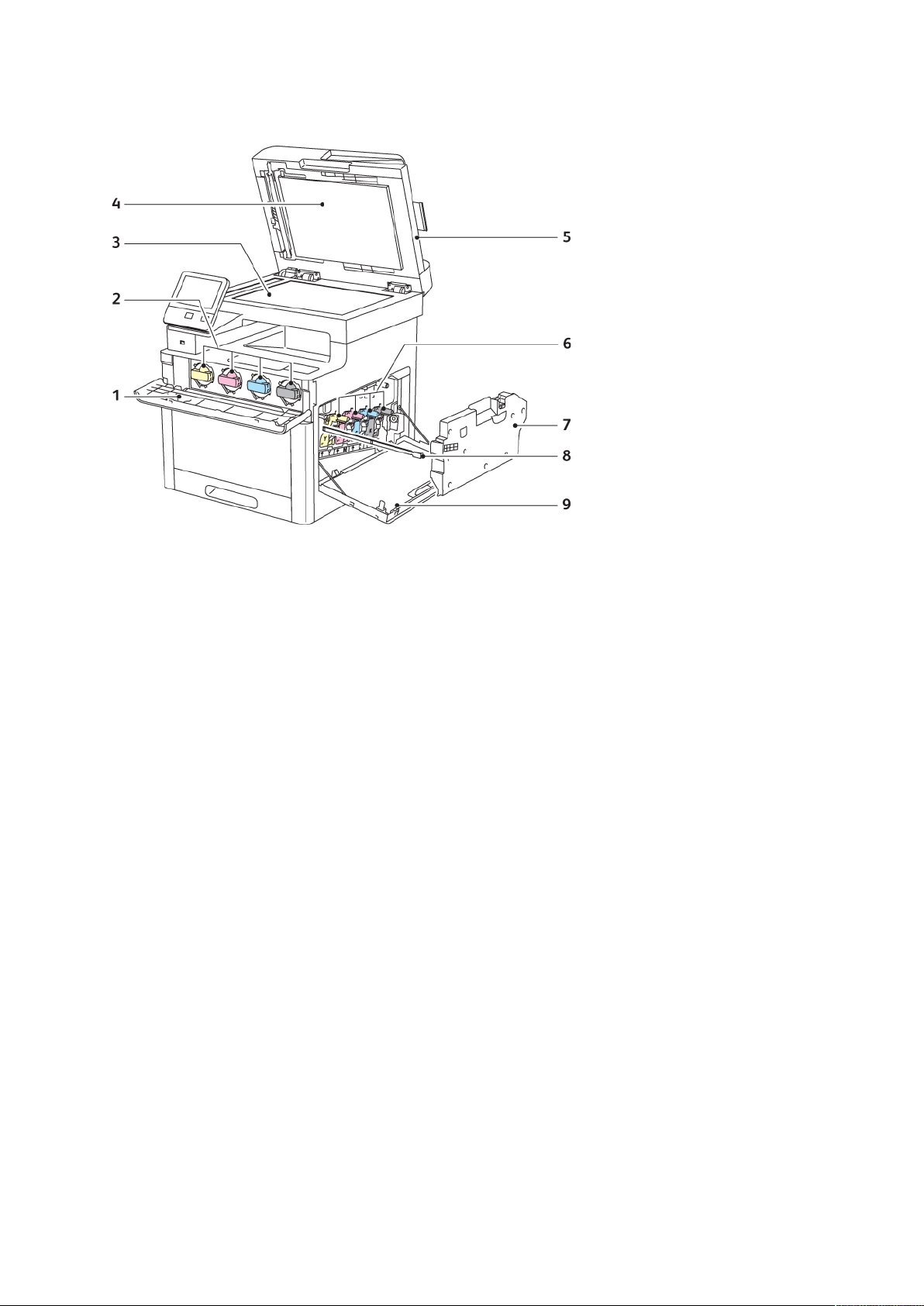
IInntteerrnnee oonnddeerrddeelleenn
Opties
1. Voordeur
2. Tonercassettes
3. Glasplaat
4. Documentklep
5. Automatische doorvoer dubbelzijdige
originelen in één gang
6. Afdrukmodules
7. Afvalcontainer
8. Reinigingsstang
9. Rechterzijdeur
Xerox
®
WorkCentre®6515-multifunctionele printer
Handleiding voor de gebruiker
29
Page 30
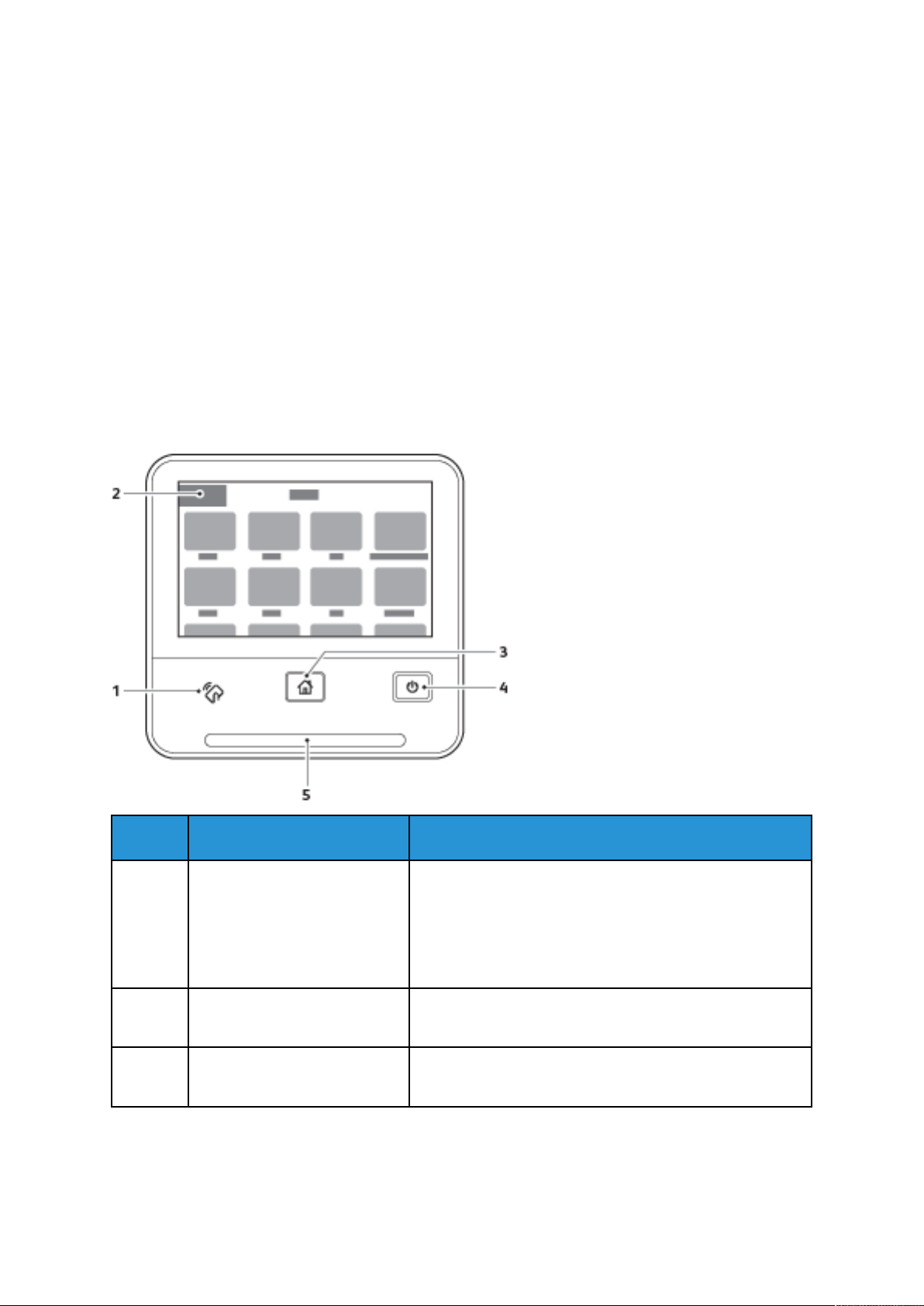
Opties
BBeeddiieenniinnggssppaanneeeell
Het bedieningspaneel bestaat uit een aanraakscherm en druktoetsen waarmee u de beschikbare
functies op de printer kunt beheren. Het bedieningspaneel:
• Toont de huidige status van de printer.
• Geeft toegang tot afdrukken, kopiëren en scannen.
• Geeft toegang tot referentiemateriaal.
• Geeft toegang tot hulpprogramma's en instellingen.
• Geeft aan dat u papier moet plaatsen, verbruiksartikelen moet vervangen en papierstoringen
moet verhelpen.
• Toont fouten en waarschuwingen.
• Biedt de knop Aan/uit/activeren die wordt gebruikt om de printer in of uit te schakelen. Deze
knop ondersteunt ook de energiebesparingsstanden en knippert om de stroomstatus van de
printer aan te duiden.
Item Naam
1 NFC-gebied NFC (Near Field Communication) is een technologie
2 Aanraakscherm Het scherm toont informatie en geeft toegang tot
3 Toets Home Deze knop biedt toegang tot het menu Home voor toegang
30
Xerox®WorkCentre®6515-multifunctionele printer
Beschrijving
waarmee apparaten binnen een afstand van 10 centimeter
met elkaar kunnen communiceren. U kunt NFC gebruiken
om een netwerkinterface te verkrijgen voor het tot stand
brengen van een TCP/IP-verbinding tussen uw apparaat en
de printer.
printerfuncties.
tot printerfuncties, zoals kopiëren, scannen en faxen.
Handleiding voor de gebruiker
Page 31

Opties
Item Naam
4 Aan/uit/activeren Deze knop dient verschillende aan voeding gerelateerde
Beschrijving
functies.
• Wanneer de printer uit is, zet u de printer met deze knop
aan.
• Wanneer de printer aan is en u op deze knop drukt,
verschijnt er een menu op het bedieningspaneel. Vanuit
dit menu kunt u kiezen of u de Slaapstand wilt
inschakelen, de printer opnieuw wilt starten of de
printer wilt uitschakelen.
• Wanneer de printer aan is, maar in de
energiespaarstand of slaapstand staat, wordt de printer
door op deze knop te drukken geactiveerd.
• Wanneer de printer aan staat en u deze knop 10
seconden ingedrukt houdt, dan wordt de printer
uitgeschakeld.
Deze knop knippert ook om de stroomstatus van de printer
aan te duiden.
• Als het lampje langzaam knippert, staat de printer in de
energiespaarstand of in de slaapstand.
• Als het lampje snel knippert, is de printer bezig met
uitschakelen of wordt een energiespaarstand
afgesloten.
5 Status-LED Dit lampje knippert blauw of oranje om de printerstatus
aan te duiden.
Blauw
• Knippert een keer blauw om een succesvol
verificatieverzoek te erkennen.
• Knippert een keer langzaam blauw als er een kopieer- of
afdrukopdracht op het bedieningspaneel wordt gestart.
• Knippert twe keer langzaam blauw als er een fax- of
afdrukopdracht uit het netwerk wordt ontvangen.
• Knippert snel blauw terwijl de printer wordt
ingeschakeld of om detectie van een verzoek tot
verbinding met Wi-Fi Direct, zoals AirPrint™, aan te
duiden.
Oranje
• Knippert oranje om een fout of waarschuwing weer te
geven, waarvoor uw aandacht nodig is. Bijvoorbeeld als
de toner op is, als er een papierstoring optreedt of als
het papier voor de huidige opdracht op is.
• Het lampje knippert ook oranje om een systeemfout
aan te duiden, die doorgaans wordt gekoppeld aan een
foutcode.
Xerox®WorkCentre®6515-multifunctionele printer
Handleiding voor de gebruiker
31
Page 32

Opties
Energiespaarstand
U kunt instellen hoeveel tijd de printer inactief in de mode Gereed mag staan, voordat de printer
overschakelt naar een lager energieniveau. Voor meer informatie gaat u naar .
Er zijn twee energiespaarstanden.
• Time-out energiespaarstand: de printer schakelt van de mode Gereed naar de mode Laag
stroomverbruik om het stroomverbruik in standby te verminderen.
• Time-out slaapstand: de printer schakelt van de mode Laag stroomverbruik naar de Slaapstand
om het stroomverbruik nog meer te verminderen.
Opmerking: Als u de standaard activeringstijden voor energiebesparing verhoogt, kan dit
leiden tot een algeheel hoger energieverbruik van de printer.
SSllaaaappssttaanndd aaffsslluuiitteenn
De printer verlaat de energiespaarstand of de slaapstand automatisch af wanneer er gegevens
van een aangesloten apparaat worden ontvangen.
Als u de Energiespaarstand of de Slaapstand handmatig wilt uitschakelen, drukt u op de toets
Aan/uit/activeren op het bedieningspaneel.
32
Xerox®WorkCentre®6515-multifunctionele printer
Handleiding voor de gebruiker
Page 33

Opties
Informatiepagina's
Uw printer beschikt over een set informatiepagina's die afgedrukt kunnen worden. Er zijn informatiepagina's met configuratie- en fontinformatie, demopagina's enzovoort.
IInnffoorrmmaattiieeppaaggiinnaa''ss aaffddrruukkkkeenn
1. Druk op het bedieningspaneel van de printer op de toets Home.
2. Raak Apparaat→Info over→Informatiepagina's aan.
3. Om een informatiepagina af te drukken, raakt u de vereiste pagina aan.
4. Druk op Home om terug te keren naar het beginscherm.
CCoonnffiigguurraattiieeoovveerrzziicchhtt
Het configuratie-overzicht bevat productinformatie waaronder geïnstalleerde opties,
netwerkinstellingen, poortinstellingen, lade-informatie, etc.
HHeett ccoonnffiigguurraattiieeoovveerrzziicchhtt aaffddrruukkkkeenn
1. Druk op het bedieningspaneel van de printer op de toets Home.
2. Raak Apparaat→Info over→Informatiepagina's aan.
3. Raak Configuratie-overzicht aan.
4. Druk op Home om terug te keren naar het beginscherm.
AAffddrruukkkkeenn vvaann ddee ssttaarrttppaaggiinnaa ccoonnffiigguurreerreenn bbiijj hheett
iinnsscchhaakkeelleenn
De Startpagina bevat algemene printerconfiguratiegegevens, zoals de naam van de printer, het
serienummer, fonts, firmware- en Ethernet-versie. Wanneer deze functie is ingeschakeld, wordt de
startpagina afgedrukt telkens als u de printer aanzet. Als u geen Startpagina wilt afdrukken, dan
kunt u de functie uitschakelen.
Zo configureert u de startpagina:
1. Open een webbrowser op uw computer. Typ het IP-adres van uw printer in de adresbalk en
druk vervolgens op Enter of Return.
Opmerking: Als u het IP-adres van de printer niet weet, raadpleegt u .
2. Klik op Systeem.
3. Klik op Standaardinstellingen en beleid→Startpagina.
a. Als u de startpagina bij het inschakelen wilt afdrukken, klikt u op Auto afdrukken.
b. Als u de startpagina niet bij het inschakelen wilt afdrukken, klikt u op Niet auto-
afdrukken.
4. Klik op OK.
®
Xerox
WorkCentre®6515-multifunctionele printer
Handleiding voor de gebruiker
33
Page 34

Opties
Administratieve functies
DDee EEmmbbeeddddeedd WWeebb SSeerrvveerr
De Embedded Web Server is de beheer- en configuratiesoftware die op de printer is geïnstalleerd.
Hiermee kunt u de printer via een webbrowser configureren en beheren.
De Embedded Web Server vereist:
• Een TCP/IP-verbinding tussen de printer en het netwerk in Windows-, Macintosh-, UNIX- of
Linux-omgevingen.
• TCP/IP en HTTP ingeschakeld op de printer.
• Een op het netwerk aangesloten computer met een webbrowser die JavaScript ondersteunt.
TTooeeggaanngg ttoott ddee EEmmbbeeddddeedd WWeebb SSeerrvveerr
Open een webbrowser op uw computer. Typ het IP-adres van uw printer in de adresbalk en druk
vervolgens op Enter of Return.
HHeett IIPP--aaddrreess vvaann uuww pprriinntteerr zzooeekkeenn
Als u de printerstuurprogramma's voor een op het netwerk aangesloten printer wilt installeren, is
het vaak noodzakelijk dat u het IP-adres van uw printer weet. Het IP-adres wordt ook gebruikt
voor toegang tot de instellingen van uw printer via de Embedded Web Server. U kunt het IP-adres
van de printer bekijken op het bedieningspaneel of op het configuratie-overzicht.
Opmerking: Als u het TCP/IP-adres op het bedieningspaneel wilt zien, moet u wachten tot
de printer 2 minuten heeft aangestaan. Als het TCP/IP-adres 0.0.0.0 is of begint met 169,
geeft dit aan dat er een probleem met de netwerkverbinding is. Als Wi-Fi echter als primaire
Ethernet-verbinding is ingesteld, dan wordt 0.0.0.0 weergegeven als IP-adres voor de printer.
HHeett IIPP--aaddrreess vvaann ddee pprriinntteerr oopp hheett bbeeddiieenniinnggssppaanneeeell bbeekkiijjkkeenn
Het IP-adres van de printer achterhalen via het bedieningspaneel van de printer:
1. Druk op het bedieningspaneel van de printer op de toets Home.
2. Raak Apparaat→Info over aan.
3. Noteer het IP-adres dat op het scherm wordt weergegeven.
4. Druk op Home om terug te keren naar het beginscherm.
HHeett IIPP--aaddrreess vvaann ddee pprriinntteerr vveerrkkrriijjggeenn vvaann hheett ccoonnffiigguurraattiiee-oovveerrzziicchhtt
Het IP-adres van de printer verkrijgen aan de hand van het configuratie-overzicht:
1. Druk op het bedieningspaneel van de printer op de toets Home.
2. Raak Apparaat→Info over→Informatiepagina's aan.
3. Raak Configuratie-overzicht aan.
Het IP-adres verschijnt zich in het gedeelte Connectiviteit van het Configuratie-overzicht voor
IPv4 of IPv6.
4. Druk op Home om terug te keren naar het beginscherm.
34
Xerox®WorkCentre®6515-multifunctionele printer
Handleiding voor de gebruiker
Page 35

Opties
CCeerrttiiffiiccaatteenn vvoooorr ddee EEmmbbeeddddeedd WWeebb SSeerrvveerr
Uw apparaat beschikt over een zelfondertekend HTTPS-certificaat. Tijdens de installatie van het
apparaat wordt dit certificaat automatisch door het apparaat gegenereerd. Het certificaat wordt
gebruikt om de communicatie tussen uw computer en het Xerox-apparaat te versleutelen.
Opmerking:
• Op de pagina Embedded Web Server van uw Xerox-apparaat kan een foutbericht
verschijnen dat het beveiligingscertificaat niet wordt vertrouwd. Deze configuratie
vermindert de beveiliging van de communicatie tussen uw computer en het Xeroxapparaat niet
• Om de verbindingswaarschuwing in uw webbrowser te voorkomen,, kunt u het
zelfondertekende certificaat vervangen door een ondertekend certificaat van een
certificeringsinstantie. Voor informatie over het verkrijgen van een certificaat van een
certificeringsinstantie neemt u contact op met uw internetprovider.
Voor meer informatie over het verkrijgen, installeren en inschakelen van certificaten raadpleegt u
Certificaten beheren.
HHeett ccoonnffiigguurraattiiee--oovveerrzziicchhtt ddoowwnnllooaaddeenn vvaann ddee
EEmmbbeeddddeedd WWeebb SSeerrvveerr
U kunt een kopie van het configuratie-overzicht downloaden van de Embedded Web Server en
opslaan op de harde schijf van uw computer. Gebruik Configuratie-overzichten van meerdere
apparaten om softwareversies, configuraties en compatibliteitsinformatie te vergelijken.
Een kopie van het configuratie-overzicht downloaden van de Embedded Web Server:
1. Open een webbrowser op uw computer. Typ het IP-adres van uw printer in de adresbalk en
druk vervolgens op Enter of Return.
Opmerking: Voor meer informatie over het verkrijgen van het IP-adres van uw printer,
raadpleegt u .
2. Om het configuratie-overzicht te downloaden, bladert u naar de onderkant van de pagina. Klik
in het gedeelte Snelkoppelingen op Configuratie-overzicht downloaden.
Opmerking: Als deze functie niet verschijnt, moet u uzelf als systeembeheerder
aanmelden.
Het document wordt automatisch als een XML-bestand opgeslagen op een standaardlocatie
voor downloads op de harde schijf van uw computer. Gebruik een XML-viewer om het
configuratie-overzicht te openen.
Xerox
®
WorkCentre®6515-multifunctionele printer
Handleiding voor de gebruiker
35
Page 36

Opties
DDee ffuunnccttiiee EExxtteerrnn bbeeddiieenniinnggssppaanneeeell ggeebbrruuiikkeenn
Met de functie Extern bedieningspaneel in de Embedded Web Server hebt u vanuit een
webbrowser externe toegang tot het bedieningspaneel van de printer .
Opmerking: Voor toegang tot de functie Extern bedieningspaneel schakelt u de functie in.
Raadpleeg voor meer informatie de systeembeheerder of Extern bedieningspaneel.
Voor toegang tot de functie Extern bedieningspaneel:
1. Open een webbrowser op uw computer. Typ het IP-adres van uw printer in de adresbalk en
druk vervolgens op Enter of Return.
Opmerking: Voor meer informatie over het verkrijgen van het IP-adres van uw printer,
raadpleegt u .
2. Klik in het gedeelte Snelkoppelingen op Extern bedieningspaneel.
Opmerking: Als de optie Extern bedieningspaneel niet wordt weergegeven of niet
wordt geladen, neemt u contact op met de systeembeheerder.
3. Om te voorkomen dat andere gebruikers toegang hebben tot het bedieningspaneel van het
apparaat terwijl u extern bent verbonden met het apparaat, klikt u op de optie
Bedieningspaneel van apparaat vergrendelen.
Opmerking: Als een lokale gebruiker probeert om het bedieningspaneel te gebruiken,
terwijl het bedieningspaneel van het apparaat is vergrendeld, reageert het
bedieningspaneel niet. Er verschijnt een bericht op het bedieningspaneel waarin wordt
bevestigd dat het bedieningspaneel is vergrendeld en dat het apparaat extern wordt
bediend.
4. Om externe toegang tot het bedieningspaneel van het apparaat in te schakelen, klikt u op
Sessie aanvragen. Het externe bedieningspaneel verzendt een verzoek naar het lokale
bedieningspaneel.
• Als het lokale bedieningspaneel niet actief is, wordt de sessie voor het externe
bedieningspaneel automatisch geactiveerd.
• Als het apparaat in gebruik is door een lokale gebruiker, verschijnt het bericht Verzoek voor
externe sessie op het lokale bedieningspaneel. De lokale gebruiker kan het verzoek
aanvaarden of afwijzen. Als het verzoek wordt aanvaard, wordt de sessie voor het externe
bedieningspaneel geactiveerd. Als het verzoek wordt afgewezen, verschijnt het bericht
Verzoek afgewezen in de Embedded Web Server.
Opmerking: Als de systeembeheerder een externe sessie aanvraagt en het verzoek
wordt afgewezen, verschijnt er een optie om de lokale sessie te onderdrukken.
TTooeeggaanngg ttoott ddee pprriinntteerr
De systeembeheerder kan toegangsrechten tot de printer instellen om gebruik van de printer door
onbevoegde gebruikers te voorkomen. Als de systeembeheerder verificatie en autorisatie
configureert, hebben gebruikers een aanmeldingsnaam en een toegangscode nodig voor toegang
tot bepaalde of alle functies van de printer.
AAaannmmeellddeenn
Aanmelden is het proces waarmee u zichzelf op de printer identificeert voor verificatie. Als
verificatie is ingesteld, moet u zich aanmelden met uw gebruikersgegevens om gebruik te kunnen
maken van de printerfuncties.
36
Xerox®WorkCentre®6515-multifunctionele printer
Handleiding voor de gebruiker
Page 37

Opties
Aanmelden op het bedieningspaneel
1. Druk op het bedieningspaneel van de printer op de toets Home.
2. Raak Aanmelden aan.
3. Typ de gebruikersnaam met behulp van het toetsenbord en raak dan Enter aan.
4. Als u hierom wordt gevraagd, voert u de toegangscode in en drukt u op Enter.
Opmerking: Voor meer informatie over de aanmelding als systeembeheerder
raadpleegt u Als beheerder aanmelden op het bedieningspaneel.
5. Raak OK aan.
Opmerking: Voer de gebruikersnaam en toegangscode in als u toegang wilt krijgen tot
elke functie die met een toegangscode is beveiligd.
KKoosstteenntteelllleerrss//GGeebbrruuiikksstteelllleerrss
Het menu Gebruikstellers geeft het totale aantal afdrukken weer. U kunt de tellers niet
terugzetten op nul. Met deze tellers wordt het totale aantal pagina's bijgehouden gedurende de
hele levensduur van de printer. Een pagina is één zijde van een vel papier, dat op één zijde of
beide zijden afgedrukt kan worden. Een vel dat op beide zijden is afgedrukt, telt als twee
afdrukken.
De Gebruikstellers op het bedieningspaneel bekijken:
1. Druk op het bedieningspaneel van de printer op de toets Home.
2. Raak Apparaat→Facturering/gebruik aan.
3. Raak Gebruikstellers aan en selecteer een optie om meer informatie te bekijken.
4. Als u de gebruikstellers hebt afgelezen, drukt u op Home om terug te keren naar het
beginscherm.
De Gebruikstellers bekijken met behulp van de Embedded Web Server:
1. Open een webbrowser op uw computer. Typ het IP-adres van uw printer in de adresbalk en
druk vervolgens op Enter of Return.
Opmerking: Als u het IP-adres van de printer niet weet, raadpleegt u .
2. Als u de tellers voor Facturering/gebruik in de Embedded Web Server wilt weergeven, klikt u op
Home.
3. Voor meer informatie over Facturering/gebruik klikt u op Details.
• Als u details over Kostentellers wilt bekijken, klikt u op Kostentellers.
• Als u details over Gebruikstellers wilt bekijken, klikt u op Gebruikstellers.
4. Als u wilt terugkeren naar het vorige scherm, klikt u op Sluiten.
Xerox
®
WorkCentre®6515-multifunctionele printer
Handleiding voor de gebruiker
37
Page 38

Opties
Meer informatie
U kunt meer informatie over uw printer verkrijgen uit de volgende bronnen:
Bron Locatie
Installatiehandleiding Geleverd bij de printer.
Andere documentatie voor uw printer www.xerox.com/office/WC6515docs
Recommended Media List (Lijst met aanbevolen
media)
Technische ondersteuningsgegevens voor uw printer houden onder andere in: on-line technische ondersteuning, toegang tot de Online Support
Assistant (Online Support-assistent), downloads
voor printerdrivers.
Informatiepagina's Druk af via het bedieningspaneel. Voor meer infor-
Verbruiksartikelen bestellen voor uw printer www.xerox.com/office/WC6515supplies
Lokale sales en technische klantenondersteuning www.xerox.com/office/worldcontacts
Registratie van de printer www.xerox.com/office/register
®
Xerox
Direct online store www.direct.xerox.com/
Verenigde Staten: www.xerox.com/rmlna
Europese Unie: www.xerox.com/rmleu
www.xerox.com/office/WC6515support
matie raadpleegt u .
38
Xerox®WorkCentre®6515-multifunctionele printer
Handleiding voor de gebruiker
Page 39

3
Installatie en instellingen
Dit hoofdstuk bevat:
• Overzicht van installatie en instellingen . . . . . .......................... . . . ........................... . . . ................ 40
• Een plaats kiezen voor de printer ........................ . . . . . ........................ . . . . . ......................... . . . . ... 41
• De printer aansluiten................. . . . . . ........................ . . . . . ......................... . . . . ........................... . 42
• De printer in- en uitschakelen ................... . . . . ........................ . . . . . ......................... . . . . .............. 54
• Netwerkinstellingen configureren .. . . . . . ......................... . . . . ........................... . . ........................ 56
• AirPrint configureren ... . . ........................... . . . . ........................ . . . . . ......................... . . . . .............. 57
• Google Cloud Print configureren . . ....................... . . . . . .......................... . . . ........................... . . . .. 58
• Algemene instellingen configureren via het bedieningspaneel ......... . . . . . ........................ . . . . . ... 59
• Standaardinstellingen en instellingen voor faxen configureren........................... . . . . ............... 61
• De software installeren........ . . . . ........................... . . ........................... . . . . ........................ . . . . . . ... 62
Ter referentie:
• Installatiehandleiding bij uw printer geleverd.
• Online Support Assistant (Online support-assistent) op www.xerox.com/office/WC6515docs
Xerox®WorkCentre®6515-multifunctionele printer
Handleiding voor de gebruiker
39
Page 40

Installatie en instellingen
Overzicht van installatie en instellingen
Controleer voordat u gaat afdrukken of de stekkers van de computer en de printer in het stopcontact zijn gestoken, of de computer en de printer zijn ingeschakeld en op elkaar zijn aangesloten.
Configureer de eerste instellingen van de printer en installeer vervolgens de printerdriversoftware
en hulpprogramma's op uw computer.
U kunt ook met behulp van USB een rechtstreekse verbinding met uw printer maken, of via een
Ethernet-kabel of een draadloze verbinding een verbinding maken met het netwerk. De vereisten
voor hardware en bekabeling zijn afhankelijk van de verschillende verbindingsmethoden. Routers,
netwerkhubs, netwerkschakelaars, modems, Ethernet- en USB-kabels zijn niet bij uw printer inbegrepen en moeten apart worden aangeschaft. Xerox raadt een Ethernetverbinding aan, omdat
deze meestal sneller is dan een USB-verbinding en toegang biedt tot de Embedded Web Server.
Voor meer informatie raadpleegt u De printer aansluiten.
40
Xerox®WorkCentre®6515-multifunctionele printer
Handleiding voor de gebruiker
Page 41

Installatie en instellingen
Een plaats kiezen voor de printer
1. Kies een stofvrije plaats met temperaturen tussen 5–32°C (41–90°F) en een relatieve
luchtvochtigheid tussen 15 en 85%.
Opmerking: Plotselinge temperatuurverschillen kunnen van invloed zijn op de
afdrukkwaliteit. Als een koude ruimte snel wordt verwarmd, kan er condensatie
optreden in het apparaat, hetgeen direct van invloed is op de beeldoverdracht.
2. Plaats de printer op een vlak, stevig en niet-trillend oppervlak dat sterk genoeg is om het
gewicht van de printer te dragen. De printer moet horizontaal staan, met de vier poten stevig
op het oppervlak. Raadpleeg om het gewicht voor uw printerconfiguratie op te zoeken. Kies
een locatie met voldoende ruimte voor toegang tot verbruiksartikelen en voor voldoende
ventilatie. Raadpleeg om de vereisten voor de benodigde ruimte rondom uw printer op te
zoeken.
3. Nadat u de printer hebt geplaatst, kunt u deze aansluiten op de stroomvoorziening en op de
computer of het netwerk.
HHeett vveerrlleennggssttuukk vvaann ddee ooppvvaannggbbaakk ooppeenneenn
1. Voor betere ondersteuning van uw afdrukken opent u het verlengstuk van de opvangbak.
2. Als u op langer papier afdrukt, opent u het verlengstuk van de opvangbak en trekt u aan het
bovenste deel totdat dit stopt.
Xerox
®
WorkCentre®6515-multifunctionele printer
Handleiding voor de gebruiker
41
Page 42

Installatie en instellingen
De printer aansluiten
EEeenn vveerrbbiinnddiinnggssmmeetthhooddee sseelleecctteerreenn
U kunt de printer met behulp van een USB-kabel, een Ethernetkabel of een draadloze
netwerkverbinding op uw computer aansluiten. De methode die u nodig hebt, is afhankelijk van of
uw computer wel of niet is verbonden met een netwerk. Een USB-verbinding is een directe
verbinding en is het gemakkelijkst om in te stellen. Als u gebruik maakt van een netwerk, hebt u
een Ethernetverbinding nodig. Als u een netwerkverbinding gebruikt, is het belangrijk dat u weet
hoe uw computer met het netwerk is verbonden.
Opmerking: De vereisten voor hardware en bekabeling zijn afhankelijk van de verschillende
verbindingsmethoden. Routers, netwerkhubs, netwerkschakelaars, modems, Ethernet- en
USB-kabels zijn niet bij uw printer inbegrepen en moeten apart worden aangeschaft.
USB
Als u de printer op een computer aansluit en u niet over een netwerk beschikt, maakt u gebruik
van een USB-verbinding. Een USB-verbinding biedt snelle gegevenssnelheden, maar meestal
niet zo snel als een netwerkverbinding.
Opmerking: Voor toegang tot de Embedded Web Server is een netwerkverbinding nodig.
Netwerk
Als uw computer is aangesloten op een kantoornetwerk of een thuisnetwerk, gebruikt u een
ethernetkabel om de printer op het netwerk aan te sluiten. U kunt de printer niet rechtstreeks
via Ethernet op de computer aansluiten. Er is een verbinding via een router of
netwerkschakelaar nodig. Een ethernetnetwerk kan worden gebruikt voor een of meer
computers en ondersteunt meerdere printers en systemen tegelijk. Een Ethernetaansluiting is
meestal sneller dan USB en u hebt dan directe toegang tot de instellingen van de printer met
behulp van de Embedded Web Server.
Draadloos netwerk:
Als uw omgeving beschikt over een draadloze router of een draadloos toegangspunt, kunt u
een draadloze verbinding tussen de printer en het netwerk tot stand brengen. Een draadloze
netwerkverbinding levert dezelfde toegang en services als een verbinding met fysieke
bedrading. Een draadloze netwerkverbinding is meestal sneller dan USB en u hebt dan directe
toegang tot de instellingen van de printer met behulp van de Embedded Web Server.
Telefoon
Voor het verzenden en ontvangen van faxen moet de multifunctionele printer op een speciale
telefoonlijn zijn aangesloten.
VViiaa UUSSBB vveerrbbiinnddiinngg mmaakkeenn mmeett eeeenn ccoommppuutteerr
Als u verbinding wilt maken met USB, hebt een van de volgende besturingssystemen nodig:
Windows Vista, Windows 7, Windows 8.1, Windows 10, Windows Server 2008,
Windows Server 2008 R2, Windows Server 2012 of Macintosh OS X versie 10.9 of later.
De printer op de computer aansluiten met een USB-kabel:
1. Sluit het B-uiteinde van een standaard A/B USB 2.0- of USB 3.0-kabel aan op de USB-poort
aan de achterkant van de printer.
2. Sluit uiteinde A van de USB-kabel aan op de USB-poort van de computer.
42
Xerox®WorkCentre®6515-multifunctionele printer
Handleiding voor de gebruiker
Page 43

Installatie en instellingen
3. Als het venster met de wizard Nieuwe hardware gevonden verschijnt, sluit u dit venster.
4. Installeer de printerdriver.
AAaannsslluuiitteenn oopp eeeenn ffyyssiieekk aaaannggeessllootteenn nneettwweerrkk
1. Zorg dat de printer uit staat.
2. Sluit een ethernetkabel van categorie 5 of hoger vanaf de printer aan op het netwerk of de
routeraansluiting. Gebruik een ethernetschakelaar of router en twee of meerdere
ethernetkabels. Sluit de computer met een kabel aan op de schakelaar of router, en sluit de
printer dan met de tweede kabel aan op de schakelaar of router. U kunt hierbij alle poorten
van de schakelaar/router gebruiken, behalve de uplink-poort.
3. Bevestig het netsnoer en steek de stekker in het stopcontact. Zet de printer aan.
4. Het IP-printeradres van het netwerk configureren of de printer instellen op automatische
detectie van de printer-IP
AAaannsslluuiitteenn oopp eeeenn ddrraaaaddllooooss nneettwweerrkk
Een WLAN (Wireless Local Area Network) biedt de middelen om twee of meer apparaten in een
LAN op elkaar aan te sluiten zonder een fysieke verbinding. De printer kan worden aangesloten op
een draadloze LAN waarin een draadloze router of een draadloos toegangspunt is opgenomen.
Voordat u de printer op een draadloos netwerk aansluit, moet de draadloze router worden
geconfigureerd met een SSID (Service Set Identifier) en eventuele benodigde bevoegdheden.
Opmerking: Draadloos netwerken is alleen beschikbaar op printers waarop de optionele
draadloze netwerkadapter is geïnstalleerd.
DDee pprriinntteerr ccoonnffiigguurreerreenn vvoooorr eeeenn ddrraaaaddllooooss nneettwweerrkk
Opmerking: Voordat u de draadloze netwerkinstellingen gaat configureren, installeert u
eerst de draadloze netwerkadapter van Xerox
Als u een draadloze netwerkadapter-kit hebt aangeschaft en geïnstalleerd, kunt u het apparaat
verbinden met een draadloos netwerk. Als het apparaat is verbonden met een bedraad netwerk,
kunt u draadloos netwerken configureren op het apparaat of via de Embedded Web Server.
Opmerking: Als de externe netwerkadapter is geïnstalleerd, verwijdert u deze alleen als het
nodig is. Voor meer informatie over het verwijderen van de adapter raadpleegt u De
draadloze netwerkadapter verwijderen.
®
.
Xerox
®
WorkCentre®6515-multifunctionele printer
Handleiding voor de gebruiker
43
Page 44

Installatie en instellingen
DDee ddrraaaaddlloozzee nneettwweerrkkaaddaapptteerr iinnssttaalllleerreenn
De optionele adapter voor draadloos netwerk wordt aangesloten op de achterkant van het
controlepaneel. Als de adapter is geïnstalleerd en draadloos netwerken is ingeschakeld en
geconfigureerd, kan de adapter op een draadloos netwerk worden aangesloten.
De draadloze netwerkadapter installeren:
1. Schakel de printer uit.
2. Om de poortafdekking van de draadloze netwerkadapter te verwijderen, drukt u op de
vergrendeling en trekt u vervolgens de afdekking weg van de printer.
3. Haal de draadloze netwerkadapter uit de verpakking.
44
Xerox®WorkCentre®6515-multifunctionele printer
Handleiding voor de gebruiker
Page 45

Installatie en instellingen
4. Om de draadloze netwerkadapter te installeren, volgt u de procedure die wordt gedefinieerd
op het instructieblad dat met de draadloze netwerkadapter is meegeleverd.
Opmerking: Als u aan de adapter trekt, kan deze beschadigd raken. Na installatie
verwijdert u de adapter uitsluitend als dit nodig is, en volgens de
verwijderingsinstructies van de draadloze netwerkadapter. Voor meer informatie gaat u
naar .
5. Schakel de printer in.
6. De Wi-Fi-instellingen configureren.
Xerox
®
WorkCentre®6515-multifunctionele printer
Handleiding voor de gebruiker
45
Page 46

Installatie en instellingen
DDee ddrraaaaddlloozzee nneettwweerrkkaaddaapptteerr vveerrwwiijjddeerreenn
1. Schakel de printer uit.
2. Om de linkerzijklep te ontgrendelen, schuift u de hendel van de printer af en draait u de
hendel vervolgens naar de achterkant van de printer toe.
3. U verwijdert de klep door deze naar achteren en dan weg van de printer te schuiven.
46
Xerox®WorkCentre®6515-multifunctionele printer
Handleiding voor de gebruiker
Page 47

Installatie en instellingen
4. Reik in de printer en druk vervolgens de ontgrendelingshendel naar de voorkant van de
printer. Houd de ontgrendelingshendel in deze positie en trek de draadloze netwerkadapter
voorzichtig weg van de printer.
Opmerking: Trek de draadloze netwerkadapter niet met kracht naar buiten. Als de
hendel juist is ontgrendeld, kan de adapter eenvoudig naar buiten worden getrokken.
Als u aan een beveiligde adapter trekt, kan deze beschadigd raken.
5. U kunt de poortafdekking van de draadloze netwerkadapter weer installeren door de onderste
tab in de kleine sleuf te duwen. Druk de poortafdekking voorzichtig tegen de achterkant van
de printer totdat hij op zijn plaats wordt vergrendeld.
Xerox®WorkCentre®6515-multifunctionele printer
Handleiding voor de gebruiker
47
Page 48

Installatie en instellingen
6. Breng de linkerzijklep weer op zijn plaats aan en schuif hem dan naar de voorkant van de
printer.
7. Om de afdekking te vergrendelen, draait u de hendel naar de voorkant van de printer toe en
duwt u de hendel vervolgens naar binnen totdat deze in de vergrendelde stand vastklikt.
48
Xerox®WorkCentre®6515-multifunctionele printer
Handleiding voor de gebruiker
Page 49

Installatie en instellingen
8. Sluit de printer op uw computer aan met een USB-kabel of via een netwerk met een Ethernetkabel.
9. Schakel de printer in.
DDrraaaaddlloozzee iinnsstteelllliinnggeenn tteerruuggzzeetttteenn
Als de printer al eerder op een draadloos netwerk is geïnstalleerd, kan het zijn dat de
configuratiegegevens zijn bewaard. Om te voorkomen dat de printer verbinding met het vorige
netwerk probeert te maken, stelt u de draadloze instellingen opnieuw in:
De draadloze instellingen opnieuw instellen:
1. Druk op het bedieningspaneel van de printer op de toets Home.
2. Raak Apparaat→Connectiviteit→Wi-Fi aan.
3. Raak de netwerkselectie aan die u wilt terugstellen.
4. Raak Dit netwerk vergeten aan.
5. Raak bij de prompt Vergeten en opnieuw starten aan.
®
Xerox
WorkCentre®6515-multifunctionele printer
Handleiding voor de gebruiker
49
Page 50

Installatie en instellingen
VVeerrbbiinnddiinngg mmaakkeenn mmeett eeeenn nneettwweerrkk mmeett WWPPSS ((WWii--FFii PPrrootteecctteedd
SSeettuupp))
WPS (Wi-Fi Protected Setup) is een netwerknorm voor het instellen van een draadloos netwerk. De
WPS-protocollen stellen u in staat apparaten in een beveiligd draadloos netwerk te configureren
zonder dat u ervaring met draadloze netwerken hebt. Via een router met WPS-certificering kunt u
hulpmiddelen in de router en de printer gebruiken om de printer op het netwerk aan te sluiten.
Om de hulpprogramma's te gebruiken, moet u zorgen dat de draadloze router op de juiste wijze is
geconfigureerd en voldoet aan WPS.
• De PBC-aansluiting (Push Button Connection) is de eenvoudigste manier om de printer op een
draadloos netwerk aan te sluiten. Met deze aansluiting wordt u door een knop op de router en
een knop op de printer in te drukken, automatisch aangesloten. Als de router en printer
informatie hebben uitgewisseld, accepteert de printer de beveiligings- en
configuratiegegevens van de router en brengt de verbinding met het netwerk tot stand. De
PBC is een redelijk veilige manier om de printer op het netwerk aan te sluiten. U hoeft geen
informatie in te voeren om de netwerkverbinding tot stand te brengen.
• PIN (Personal Identification Number) sluit de printer automatisch op een draadloze router aan
met behulp van een gedeelde PIN. Er wordt een PIN door de printer gegenereerd en afgedrukt,
voor gebruik in het configuratieproces. Wanneer u de PIN op de router invoert, stuurt de router
de netwerkinformatie met behulp van de PIN rond. Wanneer beide apparaten de PIN
herkennen, stuurt de router de beveiligings- en configuratiegegevens naar de printer, die de
informatie vervolgens gebruikt voor de verbinding met het netwerk.
HHaannddmmaattiigg vveerrbbiinnddiinngg mmaakkeenn mmeett eeeenn ddrraaaaddllooooss nneettwweerrkk
Wanneer u een verbinding met een draadloos netwerk tot stand brengt waarop geen WPS-router
is aangesloten, moet u de printer handmatig instellen en configureren. Voordat u begint moet u
eerst de configuratiegegevens, zoals de naam en wachtwoordzin, bij de router ophalen. Neem
contact op met de systeembeheerder voor ondersteuning.
Handmatig verbinding maken met een draadloos netwerk:
1. Meld u aan als beheerder. Voor meer informatie raadpleegt u Als beheerder aanmelden op
het bedieningspaneel.
2. Raak Apparaat→Connectiviteit→Wi-Fi aan.
3. Om de Wi-Fi-functie in te schakelen, klikt u op de wisselknop voor inschakelen.
4. Automatisch verbinding maken met een bestaand Wi-Fi-netwerk:
a. Raak het gewenste netwerk aan in de lijst met beschikbare Wi-Fi-netwerken.
Opmerking: Als het vereist Wi-Fi-netwerk niet is geïnstalleerd, of als het vereiste
netwerk gebruik maakt van WPS, configureert u de verbinding handmatig. Voor
meer informatie raadpleegt u stap 6.
b. Typ zo nodig de toegangscode om u aan te melden bij het netwerk.
c. Om een Wi-Fi-frequentieband te selecteren, raakt u Wi-Fi-band aan en selecteert u een
optie.
Opmerking: De Wi-Fi-frequentieband is standaard ingesteld op AUTO.
d. Raak OK aan.
5. Handmatig verbinding maken met een Wi-Fi-netwerk:
a. Raak Handmatig instellen aan.
b. Typ in het eerste veld de naam van het Wi-Fi-netwerk en raak vervolgens Enter aan.
50
Xerox®WorkCentre®6515-multifunctionele printer
Handleiding voor de gebruiker
Page 51

Installatie en instellingen
c. Raak Netwerktype aan en selecteer een optie.
d. Raak Beveiliging aan en selecteer een optie.
e. Raak Wi-Fi Protected Setup (WPS) aan en selecteer een optie.
Opmerking: Voor een WPS-configuratie met een PBC-aansluiting (Push Button
Connection), selecteert u PBC.
f. Selecteer OK.
6. Druk op de knop Home om de wijzigingen in uw Wi-Fi-verbindingsinstelling te activeren.
7. Raak bij de prompt Nu opnieuw opstarten aan.
8. Wacht 2 minuten nadat de printer opnieuw is gestart. Druk een configuratie-overzicht af om
de netwerkinformatie, inclusief het IP-adres, te verkrijgen. Voor meer informatie raadpleegt u .
HHeett pprriimmaaiirree nneettwweerrkk ccoonnffiigguurreerreenn oopp hheett bbeeddiieenniinnggssppaanneeeell
U kunt het verbindingstype van het primaire netwerk instellen op het bedieningspaneel van het
apparaat.
Opmerking:
• U hoeft alleen een primair netwerk in te stellen als de optionele Wi-Finetwerkverbindingskit is geïnstalleerd en ingeschakeld.
• Standaard wordt het primaire netwerk ingesteld op Ethernet als er geen Wi-Finetwerkverbinding is. Als de kit is geïnstalleerd en ingeschakeld, verkrijgt het apparaat
twee netwerkverbindingen. Een netwerkverbinding is primair en de andere
netwerkverbinding is secundair.
• De volgende functies zijn alleen beschikbaar via de primaire netwerkverbinding:
– IPsec
– SMTP
– SNTP
– WSD-scan
– Scannen naar SFTP, Scannen naar SMB, Scannen naar e-mail
– LDAP
– UPnP zoeken
– ThinPrint
– EIP-webservice
• Als u de Wi-Fi-netwerkverbindingsmodule verwijdert, wordt het primaire netwerk
ingesteld op Ethernet.
Het primaire netwerk configureren op het bedieningspaneel:
1. Druk op het bedieningspaneel van de printer op de toets Home.
2. Meld u aan als beheerder. Voor meer informatie raadpleegt u Toegang tot het
bedieningspaneel als systeembeheerder.
3. Raak Apparaat→Connectiviteit→Primair netwerk aan.
4. Selecteer het gewenste netwerkverbindingstype voor het apparaat.
5. Om de wijzigingen toe te passen en het apparaat opnieuw te starten, raakt u Nu opnieuw
starten aan als u hierom wordt gevraagd.
®
Xerox
WorkCentre®6515-multifunctionele printer
Handleiding voor de gebruiker
51
Page 52

Installatie en instellingen
HHeett pprriimmaaiirree nneettwweerrkk ccoonnffiigguurreerreenn vvaannaaff ddee EEmmbbeeddddeedd WWeebb
SSeerrvveerr
U kunt het verbindingstype van het primaire netwerk instellen in de Embedded Web Server.
Opmerking:
• U kunt alleen een Primair netwerk instellen in de Embedded Web Server als de optionele
Wi-Fi-verbindingskit is geïnstalleerd en ingeschakeld.
• Standaard wordt het primaire netwerk ingesteld op Ethernet als er geen Wi-Fiverbinding is. Als de kit is geïnstalleerd en ingeschakeld, verkrijgt het apparaat twee
netwerkverbindingen. Een netwerkverbinding is primair en de andere netwerkverbinding
is secundair.
• De volgende functies zijn alleen beschikbaar via de primaire netwerkverbinding:
– IPsec
– SMTP
– SNTP
– WSD-scan
– Scannen naar SFTP, Scannen naar SMB, Scannen naar e-mail
– LDAP
– UPnP zoeken
– ThinPrint
– EIP-webservice
• Als u de Wi-Fi-verbindingsmodule verwijdert, wordt het primaire netwerk ingesteld op
Ethernet.
1. Meld u aan als systeembeheerder bij de Embedded Web Server en klik vervolgens op
Connectiviteit.
2. In het gedeelte Verbindingen klikt u op Ethernet.
3. In het gedeelte Algemeen klikt u op Bewerken.
4. Klik op Primair netwerk en selecteer vervolgens het gewenste netwerkverbindingstype voor
het apparaat.
5. Klik op OK.
6. Klik op Nu opnieuw opstarten om uw wijzigingen te activeren.
VVeerrbbiinnddiinngg mmaakkeenn mmeett WWii--FFii DDiirreecctt
U kunt een verbinding met uw printer tot stand brengen vanaf een mobiel apparaat met Wi-Fi,
zoals een tablet, computer of smartphone, door middel van Wi-Fi Direct. Wi-Fi Direct is standaard
uitgeschakeld. Voor meer informatie gaat u naar .
Opmerking: Draadloos netwerken is alleen beschikbaar op printers waarop de optionele
draadloze netwerkadapter is geïnstalleerd.
VVeerrbbiinnddiinngg vviiaa WWii--FFii DDiirreecctt vvaannaaff uuww mmoobbiieellee aappppaarraaaatt
Volg voor een verbinding met Wi-Fi Direct de instructies die bij uw mobiele apparaat zijn geleverd.
52
Xerox®WorkCentre®6515-multifunctionele printer
Handleiding voor de gebruiker
Page 53

Installatie en instellingen
AAaannsslluuiitteenn oopp eeeenn tteelleeffoooonnlliijjnn
WAARSCHUWING: Gebruik uitsluitend een telefoonkabel met een kabeldikte van 26 AWG
(American Wire Gauge) of groter.
1. Zorg dat de printer uit staat.
2. Sluit een standaard RJ11-kabel nr. 26 American Wire Gauge (AWG) of groter aan op de
lijnpoort aan de achterkant van de printer.
3. Sluit het andere uiteinde van de RJ11-kabel op een werkende telefoonlijn aan.
4. Schakel de printer in.
5. Schakel de faxfuncties in en configureer ze.
Ter referentie:
.
Xerox
®
WorkCentre®6515-multifunctionele printer
Handleiding voor de gebruiker
53
Page 54

Installatie en instellingen
De printer in- en uitschakelen
De printer is op het bedieningspaneel uitgerust met een enkele multifunctionele toets. Met de
toets Aan/uit/activeren schakelt u de printer in of uit. Met deze toets gaat u ook over op de
energiespaarstand of ontwaakt u eruit en de toets knippert wanneer de printer in de
energiespaarstand staat.
Als u de printer wilt inschakelen of als u de energiespaarstand of slaapstand wilt verlaten, drukt u
op de toets Aan/uit/activeren.
Opmerking:
• De toets Aan/uit/activeren is de enige toets voor het in- en uitschakelen van de printer.
• De printer verlaat de energiespaarstand of de slaapstand automatisch af wanneer er
gegevens van een aangesloten apparaat worden ontvangen.
54
Xerox®WorkCentre®6515-multifunctionele printer
Handleiding voor de gebruiker
Page 55

Installatie en instellingen
• In de energiespaarstand of in de slaapstand wordt het aanraakscherm uitgeschakeld en
reageert deze niet. Druk op de toets Aan/uit/activeren om de printer handmatig te
wekken.
Als u de printer opnieuw wilt starten, schakelt u over op de slaapstand of schakelt u de printer uit:
1. Druk op het bedieningspaneel van de printer op de toets Aan/uit/activeren.
2. Selecteer een optie.
• Raak Opnieuw starten aan om de printer opnieuw te starten. Raak bij de vraag Opnieuw
starten aan.
• Raak Slaapstand aan om de printer in de slaapstand te zetten.
In de slaapstand is het aanraakscherm uitgeschakeld en knippert de knop Aan/uit/
activeren.
• Als u de printer wilt uitschakelen, raakt u Uitschakelen aan.
3. Als de printer niet reageert op een enkele druk op de knop Aan/uit/activeren, dan houdt u de
knop 5 seconden ingedrukt. Er verschijnt een bericht waarin u wordt verzocht te wachten
totdat de printer is uitgeschakeld.
Na 10 seconden wordt het aanraakscherm zwart en gaat de knop Aan/uit/activeren knipperen
totdat de printer helemaal is uitgeschakeld.
Let op: Sluit het netsnoer niet aan of verwijder deze niet terwijl de printer is ingeschakeld.
IInnssttaallllaattiieewwiizzaarrdd
De installatiewizard start de eerste keer dat u de printer aanzet. De wizard stelt een serie vragen
om u te helpen bij het configureren van de basis printerinstellingen.
Opmerking: U kunt deze instellingen te allen tijden wijzigen.
Xerox
®
WorkCentre®6515-multifunctionele printer
Handleiding voor de gebruiker
55
Page 56

Installatie en instellingen
Netwerkinstellingen configureren
IInnffoorrmmaattiiee oovveerr TTCCPP//IIPP-- eenn IIPP--aaddrreesssseenn
Computers en printers gebruiken overwegend TCP/IP-protocollen voor communicatie over een
ethernetnetwerk. Macintosh-computers gebruiken meestal TCP/IP of Bonjour om met een
netwerkprinter te communiceren. Op Mac OS X-systemen wordt bij voorkeur TCP/IP gebruikt. In
tegenstelling tot TCP/IP, hoeven printers of computers met Bonjour geen IP-adres te hebben.
Bij gebruik van TCP/IP-protocollen moet elke printer en elke computer een uniek IP-adres hebben.
Veel netwerken en kabel- en DSL-routers maken gebruik van een server met DHCP (Dynamic Host
Configuration Protocol). Een DHCP-server wijst automatisch een IP-adres toe aan elke computer
en printer in het netwerk die geconfigureerd is om DHCP te gebruiken.
Als u een kabel- of DSL-router gebruikt, raadpleegt u de documentatie die bij de router is geleverd
voor informatie over IP-adressering.
HHeett IIPP--aaddrreess vvaann ddee pprriinntteerr ttooeewwiijjzzeenn
De printer is standaard ingesteld op het verkrijgen van een IP-adres van de netwerkserver met
behulp van DHCP. Met DHCP kunnen echter alleen tijdelijke netwerkadressen worden verkregen.
Na een bepaalde tijd kan het netwerk een nieuw IP-adres aan de printer toewijzen. Als de
printerdriver is ingesteld op het regelmatig wijzigen van een specifiek IP-adres, kunnen er
problemen met de connectiviteit optreden. Als u problemen wilt voorkomen of als uw
netwerkbeheerder een statisch IP-adres voor de printer wil, kunt u het IP-adres handmatig aan de
printer toewijzen.
U kunt het IP-adres van de printer bekijken op het bedieningspaneel of op het configuratieoverzicht. Voor meer informatie gaat u naar .
HHeett IIPP--aaddrreess aauuttoommaattiisscchh ttooeewwiijjzzeenn
1. Druk op het bedieningspaneel van de printer op de toets Home.
2. Selecteer Apparaat→Connectiviteit→Ethernet→IPv4.
3. Als u IPv4 wilt inschakelen, raakt u de wisselknop IPv4 inschakelen aan.
4. Om uw DHCP-server in staat te stellen een IP-adres aan uw printer toe te wijzen, raakt u
DHCP aan en vervolgens OK.
Opmerking: Voor de beste resultaten op de meeste netwerken schakelt u DHCP in. Met
deze optie schakelt u dynamische DNS-registratie in.
5. Selecteer OK om de instellingen op te slaan.
6. Druk op de toets Home.
7. Raak bij de prompt Nu opnieuw opstarten aan om te zorgen dat de instellingen van kracht
worden.
8. Controleer twee minuten nadat de printer opnieuw is gestart, of de printer een geldig IP-adres
heeft verkregen. Voor meer informatie gaat u naar .
56
Xerox®WorkCentre®6515-multifunctionele printer
Handleiding voor de gebruiker
Page 57

Installatie en instellingen
AirPrint configureren
AirPrint is een softwarefunctie waarmee u kunt afdrukken vanaf bekabelde en draadloze Apple
iOS-mobiele apparaten en Mac OS-apparaten zonder dat u een printerdriver hoeft te installeren.
Met AirPrint-printers kunt u rechtstreeks afdrukken of faxen vanaf een Mac, iPhone, iPad of iPod
touch. Met AirPrint kunt u rechtstreeks vanaf een bekabeld of draadloos apparaat afdrukken,
zonder gebruik van een printerdriver.
Opmerking:
• AirPrint wordt niet door alle applicaties ondersteund.
• Draadloze apparaten moeten zich op hetzelfde draadloze netwerk als de printer
bevinden.
• AirPrint werkt alleen als de protocollen IPP en Bonjour
ingeschakeld.
• Het apparaat dat de AirPrint-opdracht verzendt, moet zich op hetzelfde subnet als de
printer bevinden. Als u wilt dat apparaten vanaf verschillende subnets kunnen
afdrukken, configureert u het netwerk zodanig dat multicast-DNS-verkeer via subnets
mogelijk is.
®
(mDNS) allebei zijn
• Het Mac OS-apparaat moet Mac OS 10.7 of hoger zijn.
• Op AirPrint ingestelde printers werken met alle modellen van iPad, iPhone (3GS of
nieuwer) en iPod touch (3e generatie of nieuwer) met de nieuwste versie van iOS.
1. Open een webbrowser op uw computer. Typ het IP-adres van uw printer in de adresbalk en
druk vervolgens op Enter of Return.
Opmerking: Als u het IP-adres van de printer niet weet, raadpleegt u .
2. Klik in de Embedded Web Server op Startpagina→Connectiviteit.
Opmerking: Als deze functie niet verschijnt, moet u uzelf als systeembeheerder
aanmelden.
3. Voor mobiel afdrukken klikt u op AirPrint.
4. Als u AirPrint wilt inschakelen, klikt u op de wisselknop Inschakelen.
Opmerking: AirPrint®wordt standaard ingeschakeld wanneer IPP en Bonjour®(mDNS)
allebei zijn ingeschakeld.
• Als u de printernaam wilt wijzigen, voert u in het veld Naam een nieuwe naam in.
• Als u een locatie voor de printer wilt invoeren, voert u in het veld Locatie de locatie van de
printer in.
• Als u een fysieke locatie of adres voor de printer wilt invoeren, voert u in het veld
Geografische locatie de geografische lengte- en breedtecoördinaten in decimale notatie
in. Gebruik bijvoorbeeld coördinaten zoals 45.325026, -122.766831 voor een locatie.
5. Klik op OK.
6. Klik op Nu opnieuw opstarten om uw wijzigingen te activeren.
®
Xerox
WorkCentre®6515-multifunctionele printer
Handleiding voor de gebruiker
57
Page 58

Installatie en instellingen
Google Cloud Print configureren
Met Google Cloud Print kunt u documenten afdrukken die in de cloud zijn opgeslagen, zonder een
printerdriver te gebruiken.
Voordat u begint:
• Stel een Google e-mailaccount in.
• Configureer de printer voor gebruik van IPv4.
• Configureer zo nodig de proxyserverinstellingen.
Google Cloud Print configureren:
1. Open een webbrowser op uw computer. Typ het IP-adres van uw printer in de adresbalk en
druk vervolgens op Enter of Return.
Opmerking: Als u het IP-adres van de printer niet weet, raadpleegt u .
2. Klik in de Embedded Web Server op Startpagina→Connectiviteit.
3. Klik voor mobiel afdrukken op Google Cloud Print.
4. Als u Google Cloud Print wilt inschakelen, klikt u op de wisselknop Inschakelen.
5. Klik op OK.
6. Start de printer opnieuw en wacht vervolgens 2 minuten tot de printer een verbinding tot
stand brengt.
7. Vernieuw uw webbrowser en klik dan voor Mobiel afdrukken op Google Cloud Print.
8. Klik op Printerregistratie.
9. Klik op Registreren.
Er wordt een printerregistratiepagina afgedrukt.
10. Om de printer te registreren, typt u de opgegeven URL in uw webbrowser of gebruikt u uw
mobiele telefoon om de streepjescode te scannen.
Nadat de printer is geregistreerd, verschijnt er een venster met bevestiging van de status.
11. Voor toegang tot de functie Google Cloud Print klikt u in uw Google-account op Manage Your
Printer (Uw printer beheren).
Opmerking: De standaard printernaam verschijnt in de volgende indeling: Modelnaam
(MAC-adres).
58
Xerox®WorkCentre®6515-multifunctionele printer
Handleiding voor de gebruiker
Page 59

Installatie en instellingen
Algemene instellingen configureren via het bedieningspaneel
TTooeeggaanngg ttoott iinnffoorrmmaattiiee oovveerr ddee pprriinntteerr vviiaa hheett
bbeeddiieenniinnggssppaanneeeell
Informatie over de printer bekijken:
1. Druk op het bedieningspaneel van de printer op de toets Home.
2. Raak Apparaat→Info over aan.
3. Druk op de toets Home om terug te keren naar het beginscherm.
4. Druk op het bedieningspaneel van de printer op de toets Home.
5. Raak Apparaat→Info over→Informatiepagina's aan.
6. Om een specifieke informatiepagina af te drukken, raakt u het gewenste overzicht aan.
7. Druk op de toets Home om terug te keren naar het beginscherm.
Informatie over de printer afdrukken:
1. Druk op het bedieningspaneel van de printer op de toets Home.
2. Raak Apparaat→Info over→Informatiepagina's aan.
3. Om een specifieke informatiepagina af te drukken, raakt u het gewenste overzicht aan.
4. Druk op de toets Home om terug te keren naar het beginscherm.
GGeeïïnnssttaalllleeeerrddee aappppss wweeeerrggeevveenn ooff vveerrbbeerrggeenn
1. Druk op het bedieningspaneel van de printer op de toets Home.
2. Selecteer Aanpassen.
3. Een geïnstalleerde app die aanvankelijk wordt verborgen, laten weergeven:
a. Raak het plus-pictogram (+) aan.
b. Raak de App aan die u op het bedieningspaneel wilt laten verschijnen.
c. Selecteer Gereed.
4. Een geïnstalleerde app verbergen:
a. Raak voor de gewenste App X aan.
b. Selecteer Gereed.
5. Controleer of alleen de gewenste apps op het Beginscherm worden weergegeven.
DDee lliijjsstt mmeett ttooeeppaassssiinnggeenn aaaannppaasssseenn ooff
ppeerrssoonnaalliisseerreenn
De lijst met toepassingen voor een app aanpassen:
1. Druk op het bedieningspaneel van de printer op de toets Home.
2. Raak de gewenste app aan.
3. Blader naar onderen en raak dan Aanpassen aan.
®
Xerox
WorkCentre®6515-multifunctionele printer
Handleiding voor de gebruiker
59
Page 60

Installatie en instellingen
4. Raak Lijst met toepassingen aan.
Opmerking: Voor aangemelde beheerders verschijnt er een venster waarin u wordt
gevraagd te bevestigen of de wijzigingen voor een gast of voor u zijn.
5. Raak de gewenste optie aan.
• Als u een toepassing wilt verbergen, selecteert u bij de gewenste toepassing het Oog-
pictogram. Om aan te duiden dat de toepassing is verborgen, verschijnt het Oogpictogram met een lijn erdoor.
• Als u een toepassing wilt tonen, selecteert u bij de gewenste toepassing het Oog-
pictogram. Om aan te duiden dat de toepassing zichtbaar is, verschijnt het Oog-pictogram
zonder een lijn erdoor.
6. Als u de functies in het menu in een andere volgorde wilt zetten, raakt u de toepassingen aan
en versleept u ze in de gewenste volgorde.
7. Als u de huidige configuratie wilt opslaan, selecteert u Gereed.
60
Xerox®WorkCentre®6515-multifunctionele printer
Handleiding voor de gebruiker
Page 61

Installatie en instellingen
Standaardinstellingen en instellingen voor faxen configureren
Het is illegaal om een bericht vanaf een faxapparaat te verzenden zonder de correcte gegevens in
de koptekst van de fax. De volgende informatie moet op de eerste verzonden pagina of in de
boven- of ondermarge van elke verzonden pagina verschijnen:
• Identiteit van het bedrijf of de persoon die de fax verstuurt
• Telefoonnummer van het verzendende apparaat
• Datum en tijd van de verzending
De eerste keer dat de printer wordt ingeschakeld, wordt de installatiewizard uitgevoerd. De
installatiewizard stelt u een serie vragen om u door de initiële configuratie van de printer te
begeleiden en bestaat onder meer uit de configuratie van faxinstellingen en standaardwaarden.
Er zijn vier onderdelen in Faxinstellingen die geconfigureerd moeten worden:
• Faxlijninstellingen
• Standaardinstellingen ontvangst
• Standaardinstellingen verzending
• Faxoverzichten
Configureer eerst alle instellingen voordat u de fax gebruikt, zodat de fax juist werkt. U kunt de
instellingen wijzigen via het bedieningspaneel of de Embedded Web Server.
Opmerking: Als uw printer via een Ethernet-verbinding op uw computer is aangesloten,
gebruikt u de Embedded Web Server om de faxinstellingen te configureren.
Xerox
®
WorkCentre®6515-multifunctionele printer
Handleiding voor de gebruiker
61
Page 62

Installatie en instellingen
De software installeren
Controleer voordat u de driversoftware gaat installeren of de stekker van de printer in het stopcontact is gestoken, de printer is ingeschakeld, correct is aangesloten en een geldig IP-adres heeft.
Het IP-adres wordt gewoonlijk weergegeven in de rechterbovenhoek van het bedieningspaneel.
Als u het IP-adres niet kunt vinden, raadpleegt u .
Opmerking:
Als de Software and Documentation disc (cd met software en documentatie) niet beschikbaar is, kunt u de meest recente drivers downloaden van www.xerox.com/office/
WC6515drivers.
VVeerreeiisstteenn vvaann bbeessttuurriinnggssssyysstteeeemm
• Windows Vista, Windows 7, Windows 8.1, Windows Server 2008, Windows 10,
Windows Server 2008 R2 en Windows Server 2012.
• Macintosh OS X versie 10.9 en later.
• UNIX en Linux: Uw printer ondersteunt een verbinding met diverse UNIX-platforms via de
netwerkinterface.
DDee pprriinntteerrddrriivveerrss oopp eeeenn WWiinnddoowwss--nneettwweerrkkpprriinntteerr
iinnssttaalllleerreenn
1. Plaats de Software and Documentation disc (cd met software en documentatie) in het juiste
station op uw computer. Als het installatieprogramma niet automatisch start, navigeert u
naar het station en dubbelklikt u op het installatiebestand Setup.exe.
Opmerking:
Als de Software and Documentation disc (cd met software en documentatie) niet
beschikbaar is, kunt u de meest recente drivers downloaden van www.xerox.com/office/
WC6515drivers.
2. Selecteer uw printermodel.
3. Klik op Installeer de drivers.
4. Selecteer Printerdriver installeren, Scandriver installeren of Printer- en scandrivers
installeren.
5. Bij de gebruiksrechtovereenkomst klikt u op Akkoord.
6. Selecteer uw printer in de lijst met gevonden printers.
Opmerking: Als tijdens het installeren van drivers voor een netwerkprinter uw printer
niet in de lijst verschijnt, klikt u op de toets IP-adres of DNS-naam. Typ in het veld IP-
adres of DNS-naam het IP-adres van uw printer en klik vervolgens op Zoeken om uw
printer te vinden. Als u het IP-adres van de printer niet weet, raadpleegt u .
7. Klik op Volgende.
8. U kunt desgewenst een naam aan uw printer geven door een naam in het veld Naam
wachtrij te typen.
9. Als u een printerdriver installeert, maakt u een selectie van de printerdriver.
10. Als u een scandriver installeert, maakt u een selectie van de scandriver.
11. Klik op Installeren.
62
Xerox®WorkCentre®6515-multifunctionele printer
Handleiding voor de gebruiker
Page 63

Installatie en instellingen
12. Stel de printer desgewenst als standaardprinter in.
Opmerking: Voordat u Printer delen selecteert, neemt u contact op met uw
systeembeheerder.
13. Klik op Voltooien en dan op Sluiten om de installatie te voltooien.
DDee pprriinntteerrddrriivveerrss vvoooorr eeeenn WWiinnddoowwss UUSSBB--pprriinntteerr
iinnssttaalllleerreenn
1. Plaats de Software and Documentation disc (cd met software en documentatie) in het juiste
station op uw computer.
Als het installatieprogramma niet automatisch start, navigeert u naar het station en
dubbelklikt u op het installatiebestand Setup.exe.
2. Klik op Software installeren.
3. Klik bij de licentie-overeenkomst op Ik ga akkoord en vervolgens op Volgende.
4. Als u de printerondersteuningssoftware wilt installeren, selecteer dan Software en klik op
Volgende.
5. In het venster Software en documentatie haalt u het vinkje uit de selectievakjes voor
ongewenste opties.
6. Klik op Volgende.
7. Om de installatie te voltooien, klikt u op Voltooien.
DDee ddrriivveerrss eenn hhuullpppprrooggrraammmmaa''ss vvoooorr MMaacciinnttoosshh OOSS
XX iinnssttaalllleerreenn
1. Plaats de Software and Documentation disc (cd met software en documentatie) in het juiste
station op uw computer.
2. Open Xerox
3. U kunt het bestand Xerox
juiste bestandsnaam.
4. Wanneer u hierom wordt gevraagd, klikt u op Doorgaan.
5. Om de licentieovereenkomst te accepteren, klikt u op Ik ga akkoord.
6. Om de huidige installatielocatie te accepteren, klikt u op Installeren of selecteert u een
andere locatie voor de installatiebestanden en klikt u vervolgens op Installeren.
7. Als u hierom wordt gevraagd, voert u het wachtwoord in en drukt u op OK.
8. Selecteer uw printer in de lijst met gevonden printers en klik vervolgens op Volgende.
9. Als uw printer niet in de lijst met gevonden printers verschijnt:
a. Klik op het pictogram Netwerkprinter.
®
Print Drivers 3.xx.x.dmg/.pkg voor uw printer.
®
Print Drivers 3.xx.x.dmg/.pkg uitvoeren door te dubbelklikken op de
b. Typ het IP-adres van uw printer en klik vervolgens op Doorgaan.
c. Selecteer uw printer in de lijst met gevonden printers en klik vervolgens op Doorgaan.
10. Als uw printer niet wordt gevonden, moet u controleren of de printer is ingeschakeld en of de
ethernet- of USB-kabel goed is aangesloten.
11. Klik op OK om het bericht over de printerwachtrij te accepteren.
®
Xerox
WorkCentre®6515-multifunctionele printer
Handleiding voor de gebruiker
63
Page 64

Installatie en instellingen
12. Schakel de selectievakjes Printer instellen als standaard en Testpagina afdrukken in of uit.
13. Klik op Doorgaan en klik op Sluiten.
DDee pprriinntteerr ttooeevvooeeggeenn
Voor netwerken stelt u de printer in met behulp van Bonjour (Rendezvous) of maakt u met het IPadres van uw printer een LPD/LPR-verbinding. In het geval van een printer die niet in verbinding
staat met een netwerk, kunt u een bureaublad-USB-verbinding maken.
De printer toevoegen met behulp van Bonjour:
1. Open de map Applicaties op uw computer of open Systeemvoorkeuren vanuit het dock.
2. Klik op Printers en scanners.
De lijst met printers verschijnt links in het venster.
3. Klik onder de lijst met printers op de plus-toets (+).
4. Klik bovenaan het venster op het pictogram Standaard.
5. Selecteer uw printer in de lijst en klik op Toevoegen.
Opmerking: Als uw printer niet wordt gevonden, moet u controleren of de printer is
ingeschakeld en of de ethernetkabel goed is aangesloten.
De printer toevoegen door het IP-adres op te geven:
1. Open de map Applicaties op uw computer of open Systeemvoorkeuren vanuit het dock.
2. Klik op Printers en scanners.
De lijst met printers verschijnt links in het venster.
3. Klik onder de lijst met printers op de plus-toets (+).
4. Klik op IP.
5. Selecteer het protocol in het vervolgkeuzemenu Protocol.
6. Voer in het veld Adres het IP-adres van de printer in.
7. Typ in het veld Naam een naam voor de printer.
8. In de vervolgkeuzelijst Afdrukken met selecteert u Een stuurprogramma selecteren.
9. Selecteer de printerdriver voor uw printermodel in de lijst met printersoftware.
10. Klik op Toevoegen.
Ter referentie:
Online Support Assistant (Online support-assistent) op: www.xerox.com/office/WC6515support
SSccaannddrriivveerrss vvoooorr MMaacciinnttoosshh iinnssttaalllleerreenn
1. Plaats de Software and Documentation disc (cd met software en documentatie) in uw
computer.
2. Dubbelklik op het schijfpictogram op het bureaublad om het .dmg-bestand voor uw printer te
bekijken.
3. Open het bestand Scan Installer.dmg en ga naar het juiste installatiebestand voor uw
besturingssysteem.
4. Open het bestand voor het scaninstallatiepakket.
5. Klik op Doorgaan om het waarschuwingsbericht en inleidingsbericht te erkennen.
64
Xerox®WorkCentre®6515-multifunctionele printer
Handleiding voor de gebruiker
Page 65

Installatie en instellingen
6. Als u de licentieovereenkomst accepteert, klikt u op Doorgaan en vervolgens op Akkoord.
7. Om de huidige installatielocatie te accepteren, klikt u op Installeren of selecteert u een
andere locatie voor de installatiebestanden en klikt u vervolgens op Installeren.
8. Voer uw toegangscode in en klik op OK.
9. Selecteer uw printer in de lijst met gevonden printers en klik vervolgens op Doorgaan.
10. Klik op Ga door met installatie.
11. Om de computer opnieuw te starten, klikt u op Afmelden.
LLAANN--ffaaxxddrriivveerrss vvoooorr MMaacciinnttoosshh iinnssttaalllleerreenn
1. Plaats de Software and Documentation disc (cd met software en documentatie) in uw
computer.
2. Dubbelklik op het schijfpictogram op het bureaublad om het .dmg-bestand voor uw printer te
bekijken.
3. Open het bestand LAN Fax Installer.dmg en ga naar het juiste installatiebestand voor uw
besturingssysteem.
4. Open het bestand voor het LAN-faxinstallatiepakket.
5. Klik op Doorgaan om het waarschuwingsbericht en inleidingsbericht te erkennen.
6. Als u de licentieovereenkomst accepteert, klikt u op Doorgaan en vervolgens op Akkoord.
7. Om de huidige installatielocatie te accepteren, klikt u op Installeren of selecteert u een
andere locatie voor de installatiebestanden en klikt u vervolgens op Installeren.
8. Voer uw toegangscode in en klik op OK.
9. Selecteer uw printer in de lijst met gevonden printers en klik vervolgens op Doorgaan.
10. Klik op Ga door met installatie.
11. Wanneer u klaar bent, klikt u op Sluit.
12. Om uw printer en software te registreren, vult u het registratieformulier in.
EEeenn LLAANN--ffaaxxpprriinntteerr vvoooorr MMaacciinnttoosshh ttooeevvooeeggeenn
Als u de LAN-faxdriver op een Macintosh-computer hebt geïnstalleerd, gebruikt u Bonjour om uw
printer in te stellen. U kunt de printer ook toevoegen via het IP-adres van de printer voor een LDP/
LPR-verbinding. In het geval van printers die niet in verbinding staan met een netwerk, kunt u een
bureaublad-USB-verbinding maken.
De printer toevoegen met behulp van Bonjour:
1. Open de map Applicaties op uw computer of open Systeemvoorkeuren vanuit het dock.
2. Klik op Printers en scanners.
De lijst met printers verschijnt links in het venster.
3. Klik onder de lijst met printers op de toets (+).
4. Klik bovenaan het venster op het pictogram Standaard.
5. Selecteer uw printer in de lijst en klik op Toevoegen.
Opmerking: Als de printer niet wordt herkend, moet u controleren of de printer is
ingeschakeld en of de kabel goed is aangesloten.
6. Kies Printersoftware selecteren in de vervolgkeuzelijst Afdrukken via.
®
Xerox
WorkCentre®6515-multifunctionele printer
Handleiding voor de gebruiker
65
Page 66

Installatie en instellingen
7. In de printersoftwarelijst selecteert u het relevante Xerox® LAN-faxdrivermodel. Vervolgens
klikt u op OK.
8. Klik op Toevoegen.
9. Open de map Applicaties op uw computer of open Systeemvoorkeuren vanuit het dock.
10. Klik op Printers en scanners.
De lijst met printers verschijnt links in het venster.
11. Klik onder de lijst met printers op de toets (+).
12. Klik op IP.
13. Selecteer Protocol in het vervolgkeuzemenu Protocol.
14. Voer in het veld Adres het IP-adres van de printer in.
15. Voer in het veld Naam de naam van de printer in.
16. Kies Printersoftware selecteren in de vervolgkeuzelijst Afdrukken via.
17. In de printersoftwarelijst selecteert u het relevante Xerox® LAN-faxdrivermodel. Vervolgens
klikt u op OK.
18. Klik op Toevoegen.
De printer toevoegen door het IP-adres op te geven:
1. Open de map Applicaties op uw computer of open Systeemvoorkeuren vanuit het dock.
2. Klik op Printers en scanners.
De lijst met printers verschijnt links in het venster.
3. Klik onder de lijst met printers op de toets (+).
4. Klik op IP.
5. Selecteer Protocol in het vervolgkeuzemenu Protocol.
6. Voer in het veld Adres het IP-adres van de printer in.
7. Voer in het veld Naam de naam van de printer in.
8. Kies Printersoftware selecteren in de vervolgkeuzelijst Afdrukken via.
9. In de printersoftwarelijst selecteert u het relevante Xerox® LAN-faxdrivermodel. Vervolgens
klikt u op OK.
10. Klik op Toevoegen.
DDrriivveerrss eenn hhuullpppprrooggrraammmmaa''ss iinnssttaalllleerreenn -- UUNNIIXX eenn
LLiinnuuxx
Voor meer informatie over het installeren van printerdrivers en hulpprogramma's voor UNIX en
Linux raadpleegt u .
66
Xerox®WorkCentre®6515-multifunctionele printer
Handleiding voor de gebruiker
Page 67

Installatie en instellingen
DDee pprriinntteerr iinnssttaalllleerreenn aallss eeeenn aappppaarraaaatt vvoooorr
wweebbsseerrvviicceess
Met WSD (apparaten voor webservices) kan een client een extern apparaat en de bijbehorende
services via een netwerk detecteren en openen. WSD biedt ondersteuning voor het detecteren,
beheren en gebruiken van apparaten.
Een WSD-printer installeren via de wizard Apparaat toevoegen:
1. Klik op uw computer op Start en selecteer Apparaten en printers.
2. Om de wizard Apparaat toevoegen te starten, klikt u op Een apparaat toevoegen.
3. Selecteer in de lijst met beschikbare apparaten het apparaat dat u wilt gebruiken en klik
daarna op Volgende.
Opmerking: Als de printer die u wilt gebruiken niet in de lijst voorkomt, klikt u op de
toets Annuleren. Voeg de WSD-printer handmatig via de wizard Printer toevoegen.
4. Klik op Sluiten.
Een WSD-printer installeren via de wizard Printer toevoegen:
1. Klik op uw computer op Start en selecteer Apparaten en printers.
2. Om de wizard Printer toevoegen te starten, klikt u op Een printer toevoegen.
3. Klik op Een netwerk toevoegen, draadloos of Bluetooth-printer.
4. Selecteer in de lijst met beschikbare apparaten het apparaat dat u wilt gebruiken en klik
daarna op Volgende.
5. Als de printer die u wilt gebruiken niet in de lijst voorkomt, klikt u op De printer die ik wil
gebruiken, staat niet in de lijst.
6. Selecteer Een printer met behulp van een TCP/IP-adres of hostnaam toevoegen en klik
daarna op Volgende.
7. Selecteer in het veld Apparaattype Apparaat voor webservices.
8. Voer het IP-adres van de printer in het veld Hostnaam of IP-adres in en klik daarna op
Volgende.
9. Klik op Sluiten.
Xerox
®
WorkCentre®6515-multifunctionele printer
Handleiding voor de gebruiker
67
Page 68

Installatie en instellingen
68
Xerox®WorkCentre®6515-multifunctionele printer
Handleiding voor de gebruiker
Page 69

4
Papier en ander afdrukmateriaal
Dit hoofdstuk bevat:
• Ondersteund papier............ . . . . . ......................... . . . . ........................... . . .......................... . . . . . .... 70
• Papier plaatsen .... . . . . . ......................... . . . . ........................... . . .......................... . . . . . .................. 74
• Op speciaal papier afdrukken.................... . . . . . ........................ . . . . ........................... . . .............. 82
Xerox®WorkCentre®6515-multifunctionele printer
Handleiding voor de gebruiker
69
Page 70

Papier en ander afdrukmateriaal
Ondersteund papier
Uw printer is ontworpen voor het gebruik van verschillende papiersoorten en ander afdrukmateriaal. Volg de richtlijnen in dit gedeelte voor de beste afdrukkwaliteit en ter voorkoming van
papierstoringen.
Gebruik voor de beste resultaten Xerox-papier en media die worden aanbevolen voor uw printer.
AAaannbbeevvoolleenn mmeeddiiaa
Er is een lijst beschikbaar met aanbevolen papiersoorten en afdrukmedia voor uw printer op:
• www.xerox.com/rmlna Recommended Media List (Lijst met aanbevolen media) (Verenigde
Staten)
• www.xerox.com/rmleu Recommended Media List (Lijst met aanbevolen media) (Europa)
PPaappiieerr bbeesstteelllleenn
Als u papier of andere media wilt bestellen, neemt u contact op met uw plaatselijke dealer of gaat
u naar www.xerox.com/office/WC6515supplies.
AAllggeemmeennee rriicchhttlliijjnneenn vvoooorr hheett ppllaaaattsseenn vvaann ppaappiieerr
• Plaats niet te veel materiaal in de laden. Plaats het papier niet boven de lijn voor maximale
vulling van de lade.
• Pas de papiergeleiders aan het papierformaat aan.
• Waaier het papier uit alvorens het in de papierlade te plaatsen.
• Als er veelvuldig papierstoringen optreden, gebruikt u papier of andere goedgekeurde media
uit een nieuw pak.
• Druk niet af op een etiketvel waarop een etiket ontbreekt.
• Gebruik alleen papieren enveloppen. Bedruk enveloppen alleen op één zijde.
PPaappiieerr ddaatt ddee pprriinntteerr kkaann bbeesscchhaaddiiggeenn
Sommige papiersoorten en ander afdrukmateriaal kunnen de afdrukkwaliteit verminderen, meer
papierstoringen veroorzaken of uw printer beschadigen. Gebruik geen van de volgende media:
• Ruw of poreus papier
• Inkjetpapier
• Niet voor laserprinter geschikt glanspapier of gecoat papier
• Gefotokopieerd papier
• Gevouwen of gekreukt papier
• Papier met uitgeknipte delen of perforaties
• Geniet papier
• Vensterenveloppen, enveloppen met metalen klemmen, naden op de zijkanten of plakranden
met beschermstrips
• Gewatteerde enveloppen
• Plastic afdrukmateriaal
70
Xerox®WorkCentre®6515-multifunctionele printer
Handleiding voor de gebruiker
Page 71

Papier en ander afdrukmateriaal
• Transparanten
Let op: De Xerox-garantie, serviceovereenkomst of Total Satisfaction Guarantee (volle-
tevredenheidsgarantie) van Xerox dekt geen schade die wordt veroorzaakt door het gebruik
van niet-ondersteund papier of speciale media. De Xerox Total Satisfaction Guarantee
(volle-tevredenheidsgarantie) is beschikbaar in de Verenigde Staten en Canada. Dekking
buiten deze gebieden kan variëren. Neem voor meer informatie contact op met uw
plaatselijke vertegenwoordiger.
RRiicchhttlliijjnneenn vvoooorr ppaappiieerrooppssllaagg
Juiste opslag van papier en ander afdrukmateriaal zorgt voor een optimale afdrukkwaliteit.
• Bewaar papier in een donkere, koele en relatief droge ruimte. Het meeste papier kan door
ultraviolet en zichtbaar licht worden beschadigd. Vooral ultraviolet licht van de zon en tllampen is heel schadelijk voor papier.
• Stel het papier zo weinig mogelijk aan fel licht bloot.
• Zorg voor een constante omgevingstemperatuur en relatieve vochtigheidsgraad.
• Vermijd de opslag van papier op zolders of in keukens, garages of kelders. Dergelijke ruimten
zijn vaak vochtig.
• Papier moet vlak worden opgeslagen, hetzij op pallets, in kartonnen dozen, op planken of in
kasten.
• Gebruik geen voedsel of drank in de ruimte waar het papier wordt opgeslagen en hiermee
wordt gewerkt.
• Open verzegelde pakken papier pas wanneer u het papier in de printer wilt plaatsen. Laat
opgeslagen papier in de originele verpakking zitten. De papierverpakking beschermt het papier
tegen vochtverlies of vochtopname.
• Sommige speciale media worden verpakt in hersluitbare plastic zakken. Laat de media in de
verpakking zitten tot u deze nodig hebt. Bewaar ongebruikte media in de verpakking en sluit
deze ter bescherming weer af.
OOnnddeerrsstteeuunnddee ppaappiieerrssoooorrtteenn eenn --ggeewwiicchhtteenn
Laden
Alle laden Kringlooppapier 60–80 g/m²
Papiersoorten
Aangepast 60–90 g/m²
Bankpostpapier
Gewichten
75–105 g/m²
Geperforeerd
Briefhoofdpapier
Gewoon
Voorbedrukt
Licht karton
Licht glanzend karton
Xerox®WorkCentre®6515-multifunctionele printer
106-176 g/m²
71
Handleiding voor de gebruiker
Page 72

Papier en ander afdrukmateriaal
Laden
Lade 1 en
Handmatige invoer
Papiersoorten
Karton
Glanzend karton
Envelop
Etiketten
Gewichten
177-220 g/m²
OOnnddeerrsstteeuunnddee ssttaannddaaaarrdd ppaappiieerrffoorrmmaatteenn
Noord-Amerikaanse
Lade
Lade 1 en handmatige invoer A6 (105 x 148 mm,
Europese standaardformaten
4,1 x 5,8 inch)
A5 (148 x 210 mm,
5,8 x 8,3 inch)
A4 (210 x 297 mm,
8,3 x 11,7 inch)
215 x 315 mm (8,5 x 12,4 inch)
standaardformaten
Briefkaart (102 x 152 mm, 4 x
6 inch)
127 x 178 mm, 5 x 7 inch
Statement (140 x 216 mm,
5,5 x 8,5 inch)
Executive (184 x 267 mm,
7,25 x 10,5 inch)
DL-envelop (110 x 220 mm,
4,33 x 8,66 inch)
C6-envelop (114 x 162 mm,
4,5 x 6,38 inch)
Lade 2 A5 (148 x 210 mm,
5,8 x 8,3 inch)
A4 (210 x 297 mm,
8,3 x 11,7 inch)
203 x 254 mm, 8 x 10 inch
Letter (216 x 279 mm, 8,5 x 11
inch)
Folio (216 x 330 mm, 8,5 x 13
inch)
Legal (216 x 356 mm, 8,5 x 14
inch)
Monarch-envelop (98 x 190 mm,
3,9 x 7,5 inch)
Envelop nr. 10 (241 x 105 mm,
4,1 x 9,5 inch)
Executive (184 x 267 mm,
7,25 x 10,5 inch)
Letter (216 x 279 mm, 8,5 x 11
inch)
Folio (216 x 330 mm, 8,5 x 13
inch)
Legal (216 x 356 mm, 8,5 x 14
inch)
72
Xerox®WorkCentre®6515-multifunctionele printer
Handleiding voor de gebruiker
Page 73

Papier en ander afdrukmateriaal
OOnnddeerrsstteeuunnddee ppaappiieerrssoooorrtteenn eenn --ggeewwiicchhtteenn vvoooorr
aauuttoommaattiisscchh 22--zziijjddiigg aaffddrruukkkkeenn
Papiersoort
Kringlooppapier 60–80 g/m²
Aangepast 60–90 g/m²
Bankpostpapier
Geperforeerd
Briefhoofdpapier
Gewoon
Voorbedrukt
Licht karton
Licht glanzend karton
Gewicht
75–105 g/m²
106-176 g/m²
OOnnddeerrsstteeuunnddee aaaannggeeppaassttee ppaappiieerrffoorrmmaatteenn
Ladenummer
Papierformaten
Lade 1 Minimum: 76 x 148 mm (3 x 5,8 in)
Maximum: 216 x 356 mm (8,5 x 14 inch)
Lade 2 Minimum: 76 x 191 mm (3 x 7,5 in)
Maximum: 216 x 356 mm (8,5 x 14 inch)
Handmatige invoer Minimum: 76 x 127 mm (3 x 5 in)
Maximum: 216 x 356 mm (8,5 x 14 inch)
2-zijdig afdrukken, alleen DN-model Minimum: 140 x 210 mm (5,5 x 8,3 inch)
Maximum: 216 x 356 mm (8,5 x 14 inch)
Xerox®WorkCentre®6515-multifunctionele printer
Handleiding voor de gebruiker
73
Page 74

Papier en ander afdrukmateriaal
Papier plaatsen
PPaappiieerr iinn ddee hhaannddmmaattiiggee iinnvvooeerr ppllaaaattsseenn
1. Open de handmatige invoer. Als de handmatige invoer al papier bevat, verwijdert u al het
papier van een ander formaat of een andere soort.
2. Trek het verlengstuk van de lade naar buiten voor grotere papierformaten.
3. Verplaats de breedtegeleiders naar de randen van de lade.
4. Buig de vellen naar voren en achteren en waaier ze uit voordat u de randen van de stapel op
een plat oppervlak uitlijnt. Hierdoor worden vellen die aan elkaar plakken gescheiden en de
kans op papierstoringen verkleind.
Opmerking: Haal het papier pas uit de verpakking als u het gaat gebruiken. Zo worden
papierstoringen voorkomen en loopt het papier niet vast.
74
Xerox®WorkCentre®6515-multifunctionele printer
Handleiding voor de gebruiker
Page 75

Papier en ander afdrukmateriaal
5. Plaats het papier in de lade. Plaats geperforeerd papier met de gaatjes aan de linkerkant.
• Voor 1-zijdige afdrukken plaatst u briefhoofdpapier of voorbedrukt papier met de
beeldzijde omhoog, waarbij de bovenrand als eerste de printer in gaat.
• Voor 2-zijdige afdrukken plaatst u briefhoofdpapier en voorbedrukt papier met de
beeldzijde omlaag, waarbij de bovenrand als eerste de printer in gaat.
Opmerking: Zorg dat het papier niet boven de maximumvullijn uitkomt. Als de lade te
vol zit, kunnen papierstoringen optreden.
6. Pas de papierbreedtegeleiders aan, zodat ze de randen van het papier net raken.
7. Als de Modus Lade is ingesteld op Volledig instelbaar, vraagt de printer u de papiersoort en
het papierformaat in te stellen.
®
Xerox
WorkCentre®6515-multifunctionele printer
Handleiding voor de gebruiker
75
Page 76

Papier en ander afdrukmateriaal
a. Als het papierformaat en de papiersoort correct zijn, raakt u OK aan.
b. Als het papierformaat of de papiersoort incorrect zijn, wijzigt u de instellingen.
• Als u een bladgrootte wilt selecteren, raakt u de huidige instelling voor de grootte aan
en selecteert u de grootte in de lijst.
• Als u een papiersoort wilt selecteren, raakt u de huidige papiersoort aan en selecteert
u de soort in de lijst.
• Raak OK aan om de instellingen op te slaan.
8. Als er geen vraag verschijnt wanneer het papier is geladen, stelt u de papiersoort en het
papierformaat in.
a. Druk op het bedieningspaneel van de printer op de toets Home.
b. Raak Apparaat→Papierladen aan.
c. Raak het pictogram Handmatige invoer aan om het menu Handmatige invoer te
openen. Dit pictogram wordt bovenaan, voor de genummerde laden weergegeven.
d. Als u een papier- of envelopformaat wilt selecteren, raakt u de huidige instelling voor de
grootte aan en selecteert u het formaat in de lijst.
e. Als u een papiersoort wilt selecteren, raakt u de huidige papiersoort aan en selecteert u
een papiersoort in de lijst.
f. Druk op OK om de instelling op te slaan.
9. Druk op de toets Home om terug te keren naar het beginscherm.
LLaaddee 11 ooff 22 ccoonnffiigguurreerreenn vvoooorr ddee ppaappiieerrlleennggttee
U kunt de lengte van lade 1 en 2 aanpassen aan papier van het formaat A4/Letter en Legal. Bij de
lengte-instelling Legal steken de laden uit aan de voorzijde van de printer.
Lade 1 en 2 aanpassen aan de papierlengte:
1. Verwijder al het papier uit de lade.
2. Om de lade uit de printer te verwijderen, trekt u de lade naar buiten totdat deze niet verder
kan. Til de voorzijde van de lade iets op en trek de lade naar buiten.
76
Xerox®WorkCentre®6515-multifunctionele printer
Handleiding voor de gebruiker
Page 77

Papier en ander afdrukmateriaal
3. Stel de lade op.
• Om de lade te verkorten voor korter papier, houdt u de achterzijde van de lade met een
hand vast. Met de andere hand drukt u op de ontgrendelingshendel aan de voorzijde van
de lade en duwt u de uiteinden naar binnen totdat ze vastklikken.
• Om de lade te verlengen voor langer papier, houdt u de achterzijde van de lade met een
hand vast. Met de andere hand drukt u op de ontgrendelingshendel aan de voorzijde van
de lade en trekt u de uiteinden naar buiten totdat ze vastklikken.
Bescherm het papier wanneer de lade is verlengd door de papierafdekking op het
verlengstuk van de papierlade te plaatsen.
Opmerking: Als de lade is verlengd voor papier van het formaat Legal, steekt de lade
uit als u deze in de printer schuift.
4. Plaats papier in de lade voordat u de lade weer in de printer schuift. Voor meer informatie
raadpleegt u .
®
Xerox
WorkCentre®6515-multifunctionele printer
Handleiding voor de gebruiker
77
Page 78

Papier en ander afdrukmateriaal
PPaappiieerr iinn llaaddee 11 eenn 22 ppllaaaattsseenn
1. Om de lade uit de printer te verwijderen, trekt u de lade naar buiten totdat deze niet verder
kan. Til de voorzijde van de lade iets op en trek de lade naar buiten.
2. Pas de lengte- en breedtegeleiders aan het papierformaat van het papier aan.
3. Buig de vellen naar voren en achteren en waaier ze uit voordat u de randen van de stapel op
een plat oppervlak uitlijnt. Hierdoor worden vellen die aan elkaar plakken gescheiden en de
kans op papierstoringen verkleind.
78
Xerox®WorkCentre®6515-multifunctionele printer
Handleiding voor de gebruiker
Page 79

Papier en ander afdrukmateriaal
4. Plaats het papier met de beeldzijde omhoog in de lade.
• Plaats geperforeerd papier met de gaatjes aan de linkerkant.
• Voor 1-zijdige afdrukken plaatst u briefhoofdpapier met de beeldzijde omhoog en met de
bovenzijde van het papier naar de achterzijde van de lade.
• Voor 2-zijdige afdrukken plaatst u briefhoofdpapier met de beeldzijde omlaag en met de
bovenzijde van het papier naar de achterzijde van de lade.
Opmerking: Zorg dat het papier niet boven de maximumvullijn uitkomt. Als de lade te
vol zit, kunnen papierstoringen optreden.
5. Wijzig de lengte- en breedtegeleiders van het papier, zodat ze de randen van het papier net
raken.
6. Schuif de lade terug in de printer.
7. Duw de lade helemaal naar binnen.
Opmerking:
• Als de lade niet helemaal naar binnen wil, controleert u of de papierlift aan de
achterzijde van de lade omlaag is vergrendeld.
• Verwijder de papierklep niet wanneer er wordt afgedrukt, om papierstoringen te
voorkomen.
Xerox
®
WorkCentre®6515-multifunctionele printer
Handleiding voor de gebruiker
79
Page 80

Papier en ander afdrukmateriaal
• Als de lade is verlengd voor papier van het formaat Legal, steekt de lade uit als u
deze in de printer schuift.
8. Controleer het formaat en de soort op het scherm als u hierom wordt gevraagd. Als u hier niet
om wordt gevraagd, wijzigt u de papierinstellingen.
a. Druk op het bedieningspaneel van de printer op de toets Home.
b. Raak Apparaat→Papierladen aan.
c. Selecteer in het menu Papierladen de gewenste lade.
d. Als u wilt dat de printer u vraagt om de papiersoort en het papierformaat te configureren
bij het plaatsen van het papier, selecteert u Modus Lade en vervolgens Volledig
instelbaar.
e. Als u de lade voor een vastgesteld papierformaat of vastgestelde papiersoort of -kleur wilt
programmeren, selecteert u Modus Lade en selecteert u vervolgens Vastgesteld.
• Als u een papier- of envelopformaat wilt selecteren, raakt u de huidige instelling voor
de grootte aan en selecteert u het formaat in de lijst.
• Als u een papiersoort wilt selecteren, raakt u de huidige papiersoort aan en selecteert
u een papiersoort in de lijst.
• Als u een papierkleur wilt selecteren, raakt u de huidige papierkleur aan en selecteert u
een papierkleur in de lijst.
f. Druk op OK om de instelling op te slaan.
9. Druk op de toets Home om terug te keren naar het beginscherm.
DDee MMoodduuss LLaaddee iinnsstteelllleenn
De lademodus bepaalt of u wordt gevraagd papierinstellingen te bevestigen of wijzigen wanneer
u papier in de lade plaatst. De modus Lade definieert ook het gedrag van de printer bij het
optreden van een papierconflict.
De mode Handmatige invoer configureren:
1. Druk op het bedieningspaneel van de printer op de toets Home.
2. Selecteer Apparaten→Papierladen.
3. Raak het pictogram Handmatige invoer aan. Dit pictogram wordt bovenaan, voor de
genummerde laden weergegeven.
4. Raak Modus Lade aan.
80
Xerox®WorkCentre®6515-multifunctionele printer
Handleiding voor de gebruiker
Page 81

Papier en ander afdrukmateriaal
5. Raak de gewenste mode aan
• Volledig instelbaar vraagt u de papierlade-instellingen te bevestigen of te wijzigen
wanneer er papier in de handmatige invoer wordt geplaatst.
• Handmatige invoer vraagt u de papierlade-instellingen te bevestigen of te wijzigen
wanneer er papier in de handmatige invoer wordt geplaatst. De Handmatige invoer wordt
tevens als standaardlade voor alle afdrukopdrachten zonder gespecificeerde lade
ingesteld.
6. Druk op OK om de instelling op te slaan.
7. Druk op de toets Home om terug te keren naar het beginscherm.
8. Druk op het bedieningspaneel van de printer op de toets Home.
9. Selecteer Apparaten→Papierladen.
10. Raak de gewenste lade aan.
11. Raak Modus Lade aan.
12. Raak de gewenste mode aan:
• Bij Volledig instelbaar wordt u gevraagd de papierlade-instellingen te bevestigen of te
wijzigen wanneer er papier in een lade wordt geplaatst.
• Vastgesteld gebruikt het huidige papierformaat en de huidige papiersoortinstellingen en
vraagt u niet de instellingen te bevestigen of wijzigen. Gebruik deze instelling als u een
lade wilt gebruiken voor afdrukken op een specifiek type en formaat, zoals Letter-formaat
of geperforeerd papier.
13. Druk op OK om de instelling op te slaan.
14. Druk op de toets Home om terug te keren naar het beginscherm.
De Modus Lade 1 en Lade 2 configureren:
1. Druk op het bedieningspaneel van de printer op de toets Home.
2. Selecteer Apparaten→Papierladen.
3. Raak de gewenste lade aan.
4. Raak Modus Lade aan.
5. Raak de gewenste mode aan:
• Bij Volledig instelbaar wordt u gevraagd de papierlade-instellingen te bevestigen of te
wijzigen wanneer er papier in een lade wordt geplaatst.
• Vastgesteld gebruikt het huidige papierformaat en de huidige papiersoortinstellingen en
vraagt u niet de instellingen te bevestigen of wijzigen. Gebruik deze instelling als u een
lade wilt gebruiken voor afdrukken op een specifiek type en formaat, zoals Letter-formaat
of geperforeerd papier.
6. Druk op OK om de instelling op te slaan.
7. Druk op de toets Home om terug te keren naar het beginscherm.
Xerox
®
WorkCentre®6515-multifunctionele printer
Handleiding voor de gebruiker
81
Page 82

Papier en ander afdrukmateriaal
Op speciaal papier afdrukken
Als u papier of andere media wilt bestellen, neemt u contact op met uw plaatselijke dealer of gaat
u naar www.xerox.com/office/WC6515supplies.
Ter referentie:
• www.xerox.com/rmlna Recommended Media List (Lijst met aanbevolen media) (Verenigde
Staten)
• www.xerox.com/rmleu Recommended Media List (Lijst met aanbevolen media) (Europa)
EEnnvveellooppppeenn
U kunt vanuit lade 1 of de handmatige invoer op enveloppen afdrukken.
RRiicchhttlliijjnneenn vvoooorr aaffddrruukkkkeenn oopp eennvveellooppppeenn
• Gebruik alleen papieren enveloppen.
• Gebruik geen enveloppen met vensters of metalen klemmen.
• De afdrukkwaliteit is afhankelijk van de kwaliteit en de samenstelling van de enveloppen. Als u
niet de gewenste resultaten bereikt, probeert u een envelop van een ander merk.
• Zorg voor een constante omgevingstemperatuur en relatieve vochtigheidsgraad.
• Bewaar ongebruikte enveloppen altijd in de verpakking om te voorkomen dat ze te droog of te
vochtig worden. Als dat toch gebeurt, kan het de afdrukkwaliteit negatief beïnvloeden of ertoe
leiden dat de enveloppen kreuken. Als enveloppen te vochtig worden, kunnen ze vóór of tijdens
het afdrukken aan elkaar blijven plakken.
• Verwijder luchtbellen uit de enveloppen voordat u ze in de lade plaatst, door een zwaar boek
boven op de enveloppen te leggen.
• Selecteer in de software van de printerdriver Envelop als papiersoort.
• Gebruik geen gewatteerde enveloppen. Gebruik enveloppen die plat op een oppervlak liggen.
• Gebruik geen enveloppen met lijm die door warmte actief wordt.
• Gebruik geen enveloppen met kleppen die dichtgedrukt moeten worden.
82
Xerox®WorkCentre®6515-multifunctionele printer
Handleiding voor de gebruiker
Page 83

Papier en ander afdrukmateriaal
EEnnvveellooppppeenn iinn ddee hhaannddmmaattiiggee iinnvvooeerr ppllaaaattsseenn
1. Open de handmatige invoer.
2. Breng de breedtegeleiders naar de randen van de lade.
Opmerking:
• Plaats niet meer dan vijf enveloppen tegelijk in de handmatige invoer.
• Als u enveloppen niet meteen in de handmatige invoer plaatst nadat ze uit de
verpakking zijn gehaald, kunnen ze opbollen. Maak de enveloppen plat om
storingen te voorkomen.
Xerox®WorkCentre®6515-multifunctionele printer
Handleiding voor de gebruiker
83
Page 84

Papier en ander afdrukmateriaal
3. Selecteer een optie voor het plaatsen van enveloppen:
• Voor enveloppen nr. 10 plaatst u de enveloppen met de korte zijde eerst in de printer,
kleppen omlaag en met de kleppen naar rechts.
• Voor Monarch- of DL-enveloppen gaat u als volgt te werk: Als de enveloppen kreukelen,
probeert u een andere optie.
• Plaats enveloppen met de korte zijde eerst in de printer, klep omlaag en met de klep
naar rechts.
• Plaats enveloppen met de te bedrukken zijde omhoog, klep open en omlaag en met de
onderzijde van de envelop eerst in de printer.
84
Xerox®WorkCentre®6515-multifunctionele printer
Handleiding voor de gebruiker
Page 85

Papier en ander afdrukmateriaal
• Plaats de enveloppen met de te bedrukken zijde naar boven gericht, de kleppen
gesloten en omlaag; de kleppen gaan het eerst de printer in.
• Voor C5-enveloppen voert u een van de volgende handelingen uit: Als de enveloppen
kreukelen, probeert u een andere optie.
• Plaats enveloppen met de te bedrukken zijde omhoog, klep open en omlaag en met de
onderzijde van de envelop eerst in de printer.
• Plaats de enveloppen met de te bedrukken zijde naar boven gericht, de kleppen
gesloten en omlaag; de kleppen gaan het eerst de printer in.
Opmerking: Wanneer u enveloppen met de kleppen open plaatst, selecteert u in de
printerdriver desgewenst Portret, Landschap of Geroteerd landschap om ze op juiste
wijze te laten bedrukken. Gebruik Beeld 180 graden roteren in de printerdriver om het
beeld desgewenst om te keren.
4. Als de Modus Lade is ingesteld op Volledig instelbaar, vraagt de printer u de papiersoort en
het papierformaat in te stellen.
a. Als het papierformaat en de papiersoort correct zijn, raakt u OK aan.
Xerox
®
WorkCentre®6515-multifunctionele printer
Handleiding voor de gebruiker
85
Page 86

Papier en ander afdrukmateriaal
b. Als het papierformaat of de papiersoort incorrect zijn, wijzigt u de instellingen.
• Als u een bladgrootte wilt selecteren, raakt u de huidige instelling voor de grootte aan
en selecteert u de grootte in de lijst.
• Als u een papiersoort wilt selecteren, raakt u de huidige papiersoort aan en selecteert
u de soort in de lijst.
• Raak OK aan om de instellingen op te slaan.
5. Als er geen vraag verschijnt wanneer het papier is geladen, stelt u de papiersoort en het
papierformaat in.
a. Druk op het bedieningspaneel van de printer op de toets Home.
b. Raak Apparaat→Papierladen aan.
c. Raak het pictogram Handmatige invoer aan om het menu Handmatige invoer te
openen. Dit pictogram wordt bovenaan, voor de genummerde laden weergegeven.
d. Als u een papier- of envelopformaat wilt selecteren, raakt u de huidige instelling voor de
grootte aan en selecteert u het formaat in de lijst.
e. Als u een papiersoort wilt selecteren, raakt u de huidige papiersoort aan en selecteert u
een papiersoort in de lijst.
f. Druk op OK om de instelling op te slaan.
6. Druk op de toets Home om terug te keren naar het beginscherm.
EEnnvveellooppppeenn iinn llaaddee 11 ppllaaaattsseenn
1. Om de lade uit de printer te verwijderen, trekt u de lade naar buiten totdat deze niet verder
kan. Til de voorzijde van de lade iets op en trek de lade naar buiten.
2. Pas de papierlengte- en breedtegeleiders zoals aangegeven aan.
86
Xerox®WorkCentre®6515-multifunctionele printer
Handleiding voor de gebruiker
Page 87

Papier en ander afdrukmateriaal
3. Plaats de enveloppen in de laden met de kleppen gesloten en naar beneden gericht en
zodanig dat de korte kant als eerste in de printer wordt ingevoerd.
Opmerking: Plaats niet meer dan 20 enveloppen.
4. Schuif de lade terug in de printer.
5. Duw de lade helemaal naar binnen.
6. Controleer het formaat en de soort op het scherm als u hierom wordt gevraagd. Als u hier niet
om wordt gevraagd, wijzigt u de papierinstellingen.
a. Druk op het bedieningspaneel van de printer op de toets Home.
b. Raak Apparaat→Papierladen aan.
c. Selecteer in het menu Papierladen de gewenste lade.
d. Als u wilt dat de printer u vraagt om de papiersoort en het papierformaat te configureren
bij het plaatsen van het papier, selecteert u Modus Lade en vervolgens Volledig
instelbaar.
e. Als u de lade voor een vastgesteld papierformaat of vastgestelde papiersoort of -kleur wilt
programmeren, selecteert u Modus Lade en selecteert u vervolgens Vastgesteld.
f. Druk op OK om de instelling op te slaan.
7. Druk op de toets Home om terug te keren naar het beginscherm.
EEttiikkeetttteenn
U kunt op etiketten afdrukken vanuit de handmatige invoer of lade 1.
RRiicchhttlliijjnneenn vvoooorr aaffddrruukkkkeenn oopp eettiikkeetttteenn
• Gebruik etiketten die voor laserprinters bedoeld zijn.
• Gebruik geen vinyletiketten.
• Voer een etiketvel slechts eenmaal in de printer in.
• Gebruik geen etiketten met een droog kleefmiddel.
• Druk slechts op één zijde van een vel met etiketten af. Gebruik alleen volle vellen met
etiketten.
• Bewaar niet-gebruikte etiketten liggend in de originele verpakking. Laat de vellen met
etiketten in de oorspronkelijke verpakking zitten totdat u ze gaat gebruiken. Plaats
ongebruikte vellen met etiketten weer in de oorspronkelijke verpakking en sluit deze goed.
®
Xerox
WorkCentre®6515-multifunctionele printer
Handleiding voor de gebruiker
87
Page 88

Papier en ander afdrukmateriaal
• Bewaar etiketten niet in zeer droge of vochtige, of zeer warme of koude omgevingen. Als u de
etiketten in extreme omstandigheden bewaart, kunnen de etiketten kwaliteitsproblemen
veroorzaken of in de printer vastlopen.
• Draai de stapel vellen regelmatig om. Als etiketten erg lang onder extreme omstandigheden
zijn opgeslagen, kunnen ze omkrullen en vastlopen in de printer.
• Selecteer in de software van de printerdriver Etiket als papiersoort.
• Verwijder al het papier uit de lade voordat u etiketten plaatst.
WAARSCHUWING:
Gebruik geen vellen waarop etiketten ontbreken, omgekruld zijn of van het achtervel zijn
losgeraakt. Hierdoor kan de printer beschadigd raken.
EEttiikkeetttteenn iinn ddee hhaannddmmaattiiggee iinnvvooeerr ppllaaaattsseenn
1. Verwijder al het papier uit de lade.
2. Plaats etiketten alleen in de handmatige invoer, met de beeldzijde omhoog, de bovenrand
gaat als eerste de printer in.
3. Pas de papierbreedtegeleiders aan, zodat ze de randen van het papier net raken.
4. Als de Modus Lade is ingesteld op Volledig instelbaar, vraagt de printer u de papiersoort en
het papierformaat in te stellen.
a. Als het papierformaat en de papiersoort correct zijn, raakt u OK aan.
b. Als het papierformaat of de papiersoort incorrect zijn, wijzigt u de instellingen.
• Als u een bladgrootte wilt selecteren, raakt u de huidige instelling voor de grootte aan
en selecteert u de grootte in de lijst.
• Als u een papiersoort wilt selecteren, raakt u de huidige papiersoort aan en selecteert
u de soort in de lijst.
• Selecteer OK om de instellingen op te slaan.
88
Xerox®WorkCentre®6515-multifunctionele printer
Handleiding voor de gebruiker
Page 89

Papier en ander afdrukmateriaal
5. Als er geen vraag verschijnt wanneer het papier is geladen, stelt u de papiersoort en het
papierformaat in.
a. Druk op het bedieningspaneel van de printer op de toets Home.
b. Raak Apparaat→Papierladen aan.
c. Raak het pictogram Handmatige invoer aan om het menu Handmatige invoer te
openen. Dit pictogram wordt bovenaan, voor de genummerde laden weergegeven.
d. Als u een papier- of envelopformaat wilt selecteren, raakt u de huidige instelling voor de
grootte aan en selecteert u het formaat in de lijst.
e. Als u een papiersoort wilt selecteren, raakt u de huidige papiersoort aan en selecteert u
een papiersoort in de lijst.
f. Druk op OK om de instelling op te slaan.
6. Druk op de toets Home om terug te keren naar het beginscherm.
Xerox
®
WorkCentre®6515-multifunctionele printer
Handleiding voor de gebruiker
89
Page 90

Papier en ander afdrukmateriaal
EEttiikkeetttteenn iinn llaaddee 11 ppllaaaattsseenn
1. Om de lade uit de printer te verwijderen, trekt u de lade naar buiten totdat deze niet verder
kan. Til de voorzijde van de lade iets op en trek de lade naar buiten.
2. Pas de papierlengte- en breedtegeleiders zoals aangegeven aan.
3. Plaats etiketten met de beeldzijde omhoog in de lade.
Opmerking: Zorg dat het papier niet boven de maximumvullijn uitkomt. Als de lade te
vol zit, kunnen papierstoringen optreden.
90
Xerox®WorkCentre®6515-multifunctionele printer
Handleiding voor de gebruiker
Page 91

Papier en ander afdrukmateriaal
4. Schuif de lade terug in de printer.
5. Duw de lade helemaal naar binnen.
6. Controleer het formaat en de soort op het scherm als u hierom wordt gevraagd. Zo niet, wijzig
dan de papierinstellingen.
a. Druk op het bedieningspaneel van de printer op de toets Home.
b. Raak Apparaat→Papierladen aan.
c. Selecteer in het menu Papierladen de gewenste lade.
d. Als u wilt dat de printer u vraagt om de papiersoort en het papierformaat te configureren
bij het plaatsen van het papier, selecteert u Modus Lade en vervolgens Volledig
instelbaar.
e. Als u de lade voor een vastgesteld papierformaat of vastgestelde papiersoort of -kleur wilt
programmeren, selecteert u Modus Lade en selecteert u vervolgens Vastgesteld.
• Als u een papier- of envelopformaat wilt selecteren, raakt u de huidige instelling voor
de grootte aan en selecteert u het formaat in de lijst.
• Als u een papiersoort wilt selecteren, raakt u de huidige papiersoort aan en selecteert
u een papiersoort in de lijst.
• Als u een papierkleur wilt selecteren, raakt u de huidige papierkleur aan en selecteert u
een papierkleur in de lijst.
f. Druk op OK om de instelling op te slaan.
7. Druk op de toets Home om terug te keren naar het beginscherm.
GGllaannzzeenndd kkaarrttoonn
U kunt op karton en glanzend karton tot 220 g/m² afdrukken vanuit elke willekeurige lade.
Raadpleeg voor meer informatie over 2-zijdig afdrukken op karton.
RRiicchhttlliijjnneenn vvoooorr aaffddrruukkkkeenn oopp ggllaannzzeenndd kkaarrttoonn
• Open verzegelde pakken glanzend karton pas wanneer u het papier in de printer wilt plaatsen.
• Bewaar glanzend karton in de oorspronkelijke verpakking in de doos tot u het papier gaat
gebruiken.
• Verwijder al het overige papier uit de lade voordat u glanzend karton plaatst.
• Plaats alleen de hoeveelheid glanzend karton die u van plan bent te gebruiken. Wanneer u
klaar bent met afdrukken, verwijdert u het karton uit de papierlade. Plaats ongebruikt karton
terug in de oorspronkelijke verpakking en verzegel de verpakking.
®
Xerox
WorkCentre®6515-multifunctionele printer
Handleiding voor de gebruiker
91
Page 92

Papier en ander afdrukmateriaal
• Draai de stapel vellen regelmatig om. Als glanzend karton erg lang is opgeslagen onder
extreme omstandigheden, kan het gaan omkrullen en vastlopen in de printer.
• Selecteer in de printerdriversoftware de gewenste soort glanzend karton of selecteer de lade
met daarin het gewenste papier.
92
Xerox®WorkCentre®6515-multifunctionele printer
Handleiding voor de gebruiker
Page 93

5
Afdrukken
Dit hoofdstuk bevat:
• Afdrukken - overzicht ..................... . . .......................... . . . . . ........................ . . . . . ......................... 94
• Afdrukopties selecteren ... . . . . . ........................ . . . . ........................... . . ........................... . . . . ........ 95
• Afdrukken vanaf een USB-stick .................... . . . . ......................... . . . . . ........................ . . . . ......... 102
• Afdrukfuncties....... . . . . ........................... . . ........................... . . . . ........................ . . . . . ................ 103
• Aangepaste papierformaten gebruiken........ . . . .......................... . . . . . ....................... . . . . . ......... 114
• @PrintByXerox................. . . . . . ....................... . . . . . .......................... . . . ........................... . . . ....... 116
Xerox®WorkCentre®6515-multifunctionele printer
Handleiding voor de gebruiker
93
Page 94

Afdrukken
Afdrukken - overzicht
Controleer voordat u gaat afdrukken of de stekkers van de computer en de printer in het
stopcontact zijn gestoken, of de computer en de printer zijn ingeschakeld en op elkaar zijn
aangesloten. Zorg dat de juiste printerdriversoftware op uw computer is geïnstalleerd. Voor meer
informatie gaat u naar .
1. Selecteer de juiste papierlade.
2. Plaats papier in de juiste lade. Geef op het bedieningspaneel van de printer het formaat, de
kleur en de soort op.
3. Open de afdrukinstellingen in uw softwareapplicatie. Voor de meeste softwareapplicaties in
Windows drukt u daartoe op CTRL+P en op een Macintosh op CMD+P.
4. Selecteer uw printer.
5. Open de printerdriverinstellingen door in Windows Eigenschappen of Voorkeuren te
selecteren of op een Macintosh Xerox-toepassingen te selecteren. De titel van de toets kan
variëren afhankelijk van de applicatie.
6. Pas de printerdriverinstellingen zo nodig aan en klik vervolgens op OK.
7. Klik op Druk af om de opdracht naar de printer te verzenden.
94
Xerox®WorkCentre®6515-multifunctionele printer
Handleiding voor de gebruiker
Page 95

Afdrukopties selecteren
Afdrukken
Afdrukopties, ook wel printerdriver-softwareopties genoemd, worden in Windows ingesteld als
Voorkeursinstellingen voor afdrukken en in Macintosh als Xerox
staan onder meer uit instellingen voor 2-zijdig afdrukken, pagina-opmaak en afdrukkwaliteit. Afdrukopties die via Voorkeursinstellingen voor afdrukken in het venster Apparaten en printers zijn
ingesteld, worden als standaardinstellingen gebruikt. Afdrukopties die in de softwareapplicatie
worden ingesteld, zijn slechts tijdelijk. De instellingen worden niet in de applicatie en op de computer opgeslagen, nadat de applicatie is gesloten.
®
-toepassingen. Afdrukopties be-
HHeellpp bbiijj ddee pprriinntteerrddrriivveerr
De Help-informatie in de software van de Xerox®-printerdriver is beschikbaar in het venster
Voorkeursinstellingen voor afdrukken. Klik op de toets Help (?) linksonder in het venster
Voorkeursinstellingen voor afdrukken om de Help te bekijken.
In het Help-venster wordt informatie weergegeven over de voorkeursinstellingen voor afdrukken.
Vanuit dit venster kunt u een onderwerp selecteren of het zoekveld gebruiken om het onderwerp
of de functie in te voeren waarover u informatie wilt.
AAffddrruukkooppttiieess iinn WWiinnddoowwss
AAffddrruukkooppttiieess sseelleecctteerreenn vvoooorr eeeenn ssppeecciiffiieekkee ooppddrraacchhtt iinn
WWiinnddoowwss
Als u speciale afdrukopties voor een bepaalde opdracht wilt gebruiken, kunt u de
voorkeursinstellingen wijzigen voordat u de opdracht naar de printer verzendt.
1. Open het document in uw softwareapplicatie en open de afdrukinstellingen. Voor de meeste
softwareapplicaties klikt u op Bestand→Afdrukken of drukt u op CTRL+P.
2. Selecteer uw printer en klik op de toets Eigenschappen of Voorkeursinstellingen om het
venster Voorkeursinstellingen voor afdrukken te openen. De titel van de toets kan variëren
afhankelijk van de applicatie.
3. Klik op een tabblad in het venster Voorkeursinstellingen voor afdrukken en maak vervolgens
uw selecties.
4. Klik op OK om op te slaan en het venster Voorkeursinstellingen voor afdrukken af te sluiten.
5. Als u de opdracht naar de printer wilt verzenden, klikt u op Afdrukken.
Xerox
®
WorkCentre®6515-multifunctionele printer
Handleiding voor de gebruiker
95
Page 96

Afdrukken
SSttaannddaaaarrdd aaffddrruukkooppttiieess vvoooorr WWiinnddoowwss iinnsstteelllleenn
Wanneer u in een willekeurige softwaretoepassing afdrukt, gebruikt de printer de instellingen voor
de afdrukopdracht, die zijn opgegeven in het venster Voorkeursinstellingen. U kunt uw
meestgebruikte afdrukopties instellen en deze opslaan, zodat u de instellingen niet telkens hoeft
te wijzigen wanneer u afdrukt.
Als u bijvoorbeeld voor de meeste opdrachten op beide zijden van het papier afdrukt, geeft u 2zijdig afdrukken op onder Voorkeursinstellingen voor afdrukken.
Standaard afdrukopties selecteren:
1. Ga naar de lijst met printers op uw computer:
• Voor Windows Vista: klik op Start→Configuratiescherm→Hardware en
geluiden→Printers.
• Voor Windows Server 2008 en hoger: klik op Start→Instellingen→Printers.
• Voor Windows 7: klik op Start→Apparaten en printers.
• Voor Windows 8: klik met uw rechtermuisknop op het startmenu en klik dan op
Configuratiescherm→Apparaten en printers.
• Voor Windows 10: klik met uw rechtermuisknop op het startmenu en klik dan op
Start→Configuratiescherm→Apparaten en printers.
Opmerking: Als u een applicatie met een aangepast Startmenu gebruikt, kan dit het
navigatiepad naar uw lijst met printers veranderen.
2. Klik in de lijst met de rechtermuisknop op het pictogram van uw printer en klik op
Voorkeursinstellingen voor afdrukken.
3. Klik op een tabblad in het venster Voorkeursinstellingen voor afdrukken, selecteer de opties en
klik vervolgens op OK om op te slaan.
Opmerking: Voor meer informatie over de printerdriveropties in Windows klikt u op de toets
Help (?) in het venster Voorkeursinstellingen voor afdrukken.
SSttaannddaaaarrddiinnsstteelllliinnggeenn vvoooorr aaffddrruukkkkeenn iinnsstteelllleenn vvoooorr eeeenn
ggeeddeeeellddee nneettwweerrkkpprriinntteerr ((WWiinnddoowwss))
1. Ga naar de lijst met printers op uw computer:
• Voor Windows Vista: klik op Start→Configuratiescherm→Hardware en
geluiden→Printers.
• Voor Windows Server 2008 en hoger: klik op Start→Instellingen→Printers.
• Voor Windows 7: klik op Start→Apparaten en printers.
• Voor Windows 8: klik op Configuratiescherm→Apparaten en printers.
• Voor Windows 10: klik op Start→Configuratiescherm→Apparaten en printers.
Opmerking: Als het pictogram Configuratiescherm niet op het bureaublad verschijnt,
klikt u met de rechtermuisknop op het bureaublad. Selecteer achtereenvolgens
Aanpassen→Startpagina van Configuratiescherm→Apparaten en printers.
2. Klik in de map Printers met de rechtermuisknop op de naam van het printerstuurprogramma
en selecteer Printereigenschappen.
3. Klik in het dialoogvenster Eigenschappen van de printer op het tabblad Geavanceerd.
4. Klik in het tabblad Geavanceerd op de toets Standaardinstellingen voor afdrukken.
5. Maak de gewenste selecties op de tabbladen van de printerdriver en klik vervolgens op
Toepassen.
6. Druk op OK om de instellingen op te slaan.
96
Xerox®WorkCentre®6515-multifunctionele printer
Handleiding voor de gebruiker
Page 97

Afdrukken
EEeenn sseett vveeeellggeebbrruuiikkttee aaffddrruukkooppttiieess ooppssllaaaann vvoooorr WWiinnddoowwss
U kunt een set opties definiëren en opslaan, zodat u deze kunt toepassen op toekomstige
afdrukopdrachten.
Een set afdrukopties opslaan:
1. Open het document in uw applicatie en klik op Bestand→Afdrukken.
2. Als u het venster Voorkeursinstellingen voor afdrukken wilt openen, selecteert u de printer en
klikt op Eigenschappen of Voorkeursinstellingen.
3. Klik op de tabbladen in het venster Voorkeursinstellingen voor afdrukken en selecteer
vervolgens de gewenste instellingen.
4. In het venster Printereigenschappen klikt u op Opgeslagen instellingen en vervolgens op
Opslaan als.
5. Als u de set opties wilt opslaan in de lijst Opgeslagen instellingen, typt u een naam voor de
set afdrukopties en klikt u vervolgens op OK.
AAffddrruukkooppttiieess iinn MMaacciinnttoosshh
AAffddrruukkooppttiieess vvoooorr MMaacciinnttoosshh sseelleecctteerreenn
Als u specifieke afdrukopties wilt gebruiken, wijzigt u de instellingen voordat u de opdracht naar
de printer verzendt.
1. Open het document in uw applicatie en klik op Bestand→Afdrukken.
2. Selecteer uw printer.
3. Selecteer Xerox-toepassingen in het menu Afdrukopties.
Opmerking: Klik op Details weergeven om alle afdrukopties te bekijken.
4. Selecteer eventuele andere gewenste afdrukopties in de lijsten.
5. Als u de opdracht naar de printer wilt verzenden, klikt u op Afdrukken.
EEeenn sseett vveeeellggeebbrruuiikkttee aaffddrruukkooppttiieess ooppssllaaaann vvoooorr MMaacciinnttoosshh
U kunt een set opties definiëren en opslaan, zodat u deze kunt toepassen op toekomstige
afdrukopdrachten.
Een set afdrukopties opslaan:
1. Open het document in uw applicatie en klik op Bestand→Afdrukken.
2. Selecteer uw printer in de lijst Printers.
3. Selecteer de gewenste afdrukopties in de keuzelijsten in het dialoogvenster Druk af.
4. Klik op Voorinstellingen→Opslaan als.
5. Voer een naam in voor de afdrukopties en klik vervolgens op OK om de set opties op te slaan
in de lijst Voorinstellingen.
6. Als u deze opties wilt gebruiken bij het afdrukken, selecteert u de naam in de lijst
Voorinstellingen.
®
Xerox
WorkCentre®6515-multifunctionele printer
Handleiding voor de gebruiker
97
Page 98

Afdrukken
UUNNIIXX eenn LLiinnuuxx aaffddrruukkkkeenn
Het Xerox®-printerdriverpakket bevat programma's waarmee u printers kunt beheren in UNIX- en
Linux-omgevingen.
De printerdrivers van Xerox
driverdialoogvenster voor de selectie van printerfuncties. U kunt printerdrivers selecteren op basis
van uw besturingssysteem.
XXeerrooxx®®PPrriinntteerrbbeehheeeerr
Xerox®Printerbeheer is een applicatie waarmee u meerdere printers kunt beheren en gebruiken
voor afdrukken in UNIX- en Linux-omgevingen.
Met Xerox
• De status van netwerkprinters configureren en controleren.
• Een printer op uw netwerk instellen en de werking van de geïnstalleerde printer bewaken.
• Op elk willekeurig moment onderhoudscontroles uitvoeren en de status van verbruiksartikelen
bekijken.
• Zorgen voor een uniforme weergave voor de talrijke leveranciers van UNIX- en Linux-
besturingssystemen.
®
Printerbeheer kunt u:
®
bieden een op een GUI (grafische gebruikersinterface) gebaseerd
Xerox® Printerbeheer installeren
Voordat u begint:
Controleer of u root- of beheerdersrechten hebt om Xerox® Printerbeheer te installeren.
®
Xerox
1. Download het toepasselijke pakket voor uw besturingssysteem. Raadpleeg www.xerox.com/
2. Navigeer op de website van de printerdriver naar uw printermodel.
3. Klik op Drivers & Downloads voor uw printermodel.
4. Selecteer uw besturingssysteem in het menu van het besturingssysteem.
5. Bekijk de lijst met beschikbare printerdrivers om de printerdriver voor uw printermodel te
6. Om de printerdriver voor uw printermodel en besturingssysteem te selecteren, klikt u op de
7. Lees de licentieovereenkomst voor de eindgebruiker en klik vervolgens op Akkoord om te
8. Het Xerox
Printerbeheer installeren:
office/drivers om printerdrivers voor uw printer te zoeken.
identificeren.
naam ervan.
beginnen met downloaden.
®
Printerdriver-pakket installeren:
Opmerking: Voor aanvullende informatie over elke driver, klikt u op Beschrijving.
1. Om de printerdriver voor uw printermodel en besturingssysteem te selecteren, klikt u op de
naam ervan.
2. Lees de licentieovereenkomst voor de eindgebruiker en klik vervolgens op Akkoord om te
beginnen met downloaden.
Het bestand wordt automatisch gedownload naar de standaardlocatie voor bestanddownloads op
uw computer.
1. Het Xerox
98
Xerox®WorkCentre®6515-multifunctionele printer
®
Printerdriver-pakket installeren:
Handleiding voor de gebruiker
Page 99

Afdrukken
a. Open het pakket met het pakketbeheer van uw besturingssysteem.
b. Als u het pakket installeert met behulp van een programma met een opdrachtregel, wijzigt u de
directory in de directory waar u het bestand hebt gedownload. Als u het installatieprogramma wilt
uitvoeren, typt u de bijbehorende opdrachtregel voor uw besturingssysteem. Bijvoorbeeld:
Opmerking: Bij de meeste installaties wordt een Xerox-directory gemaakt in /opt/Xerox/
prtsys. Voor aanvullende informatie over de hulpprogramma's die in het pakketbeheer van
het besturingssysteem zijn opgenomen, raadpleegt u de handleiding die met het pakket is
meegeleverd. Bijvoorbeeld man xeroxprtmgr.
Xerox®Printerbeheer starten
Om Xerox®Printerbeheer te openen, voert u een van de volgende taken uit.
• Bij UNIX meldt u zich aan als root. Vanuit een terminalvenster typt u xosdprtmgr, en drukt
u op Enter of Return.
• Bij Linux typt u sudo xeroxprtmgr, en drukt u op Enter of Return.
AAffddrruukkkkeenn mmeett xxeerrooxxpprriinntt
Xerox heeft een eigen afdrukcommando. U kunt het volgende commando gebruiken:
xeroxprint -d<Some_Queue→ -o[Options] <Somefile
AAffddrruukkkkeenn vvaannaaff eeeenn LLiinnuuxx--wweerrkkssttaattiioonn
Als u vanaf een Linux-werkstation wilt afdrukken, installeert u een Xerox®-printerdriver voor Linux
of een CUPS-printerdriver. U hebt niet beide drivers nodig.
Xerox raadt u aan om een van de aangepaste printerdrivers met volledige functionaliteit voor
Linux te installeren. Raadpleeg www.xerox.com/office/drivers om printerdrivers voor uw printer te
zoeken.
Als u CUPS gebruikt, controleer dan of CUPS op uw werkstation is geïnstalleerd en gestart. U vindt
de instructies voor het installeren en samenstellen van CUPS in de CUPS Software Administrators
Manual (Handleiding voor de beheerder van CUPS-software), geschreven en auteursrechtelijk
beschermd door Easy Software Products. Zie de CUPS Software Users Manual (Handleiding voor
de gebruiker van CUPS-software), beschikbaar op www.cups.org/documentation.php voor
gedetailleerde informatie over de afdrukmogelijkheden van CUPS.
Het PPD-bestand op het werkstation installeren
1. Indien beschikbaar, download dan de Xerox®PPD voor CUPS (Common UNIX Printing
System) vanuit de pagina Drivers & Downloads op de Xerox Support-website.
2. Kopieer het PPD-bestand naar de CUPS ppd/Xerox-map op uw werkstation. Als u niet zeker
weet waar de map zich bevindt, gebruikt u de opdracht Zoeken om de PPD-bestanden te
vinden.
3. Volg de instructies bij het PPD-bestand.
De printer toevoegen
1. Controleer of de CUPS-daemon (Common UNIX Printing System) is gestart.
2. Open een webbrowser en typ http://localhost:631/admin en klik vervolgens op
Enter of Return.
®
Xerox
WorkCentre®6515-multifunctionele printer
Handleiding voor de gebruiker
99
Page 100

Afdrukken
3. Typ root bij Gebruikers-ID. Typ de toegangscode voor 'root' bij Toegangscode.
4. Klik op Printer toevoegen en volg daarna de aanwijzingen in het scherm om de printer aan de
CUPS-printerlijst toe te voegen.
Afdrukken met CUPS (Common UNIX Printing System)
CUPS ondersteunt zowel System V (lp)- als Berkeley (lpr)-afdrukcommando's.
1. Om naar een specifieke printer in System V af te drukken, typt u: lp -dprinter
bestandsnaam en klikt u vervolgens op Enter.
2. Om naar een specifieke printer in Berkeley af te drukken, typt u: lpr -Pprinter
bestandsnaam en klikt u vervolgens op Enter.
OOppttiieess vvoooorr MMoobbiieell aaffddrruukkkkeenn
Deze printer kan afdrukken vanaf mobiele apparaten met de besturingssystemen iOS of Android.
Voor meer informatie raadpleegt u .
AAffddrruukkkkeenn mmeett WWii--FFii DDiirreecctt
U kunt een verbinding met uw printer tot stand brengen vanaf een mobiel apparaat met Wi-Fi,
zoals een tablet, computer of smartphone door middel van Wi-Fi Direct.
Voor meer informatie gaat u naar .
Zie de documentatie bij uw mobiele apparaat voor meer informatie over het gebruik van Wi-Fi
Direct.
Opmerking: De procedure voor het afdrukken hangt af van het mobiele apparaat dat u
gebruikt.
AAffddrruukkkkeenn mmeett AAiirrPPrriinntt
U kunt rechtstreeks afdrukken vanaf een iPhone, iPad of iPod touch of Mac met behulp van
AirPrint
zorgen dat uw mobiele apparaat is verbonden met hetzelfde draadloze netwerk als de printer.
Afdrukken met AirPrint
1. Open de e-mail, foto, websitepagina of het document dat u wilt afdrukken.
2. Tik op de tegel Actie.
3. Tik op Afdrukken.
4. Selecteer de printer en stel de printeropties in.
5. Tik op Afdrukken.
®
. Zie om AirPrint®in te schakelen voor uw printer. Voor het gebruik van AirPrint®moet u
®
:
AAffddrruukkkkeenn vvaannaaff eeeenn mmoobbiieell aappppaarraaaatt ddaatt ggeesscchhiikktt iiss vvoooorr
MMOOPPRRIIAA
MOPRIA™is een softwaretoepassing waarmee gebruikers vanaf mobiele apparaten kunnen
afdrukken zonder een printerdriver. U kunt MOPRIA
te drukken op printers die zijn ingesteld op MOPRIA
100
Xerox®WorkCentre®6515-multifunctionele printer
Handleiding voor de gebruiker
™
gebruiken om vanaf uw mobiele apparaat af
™
.
